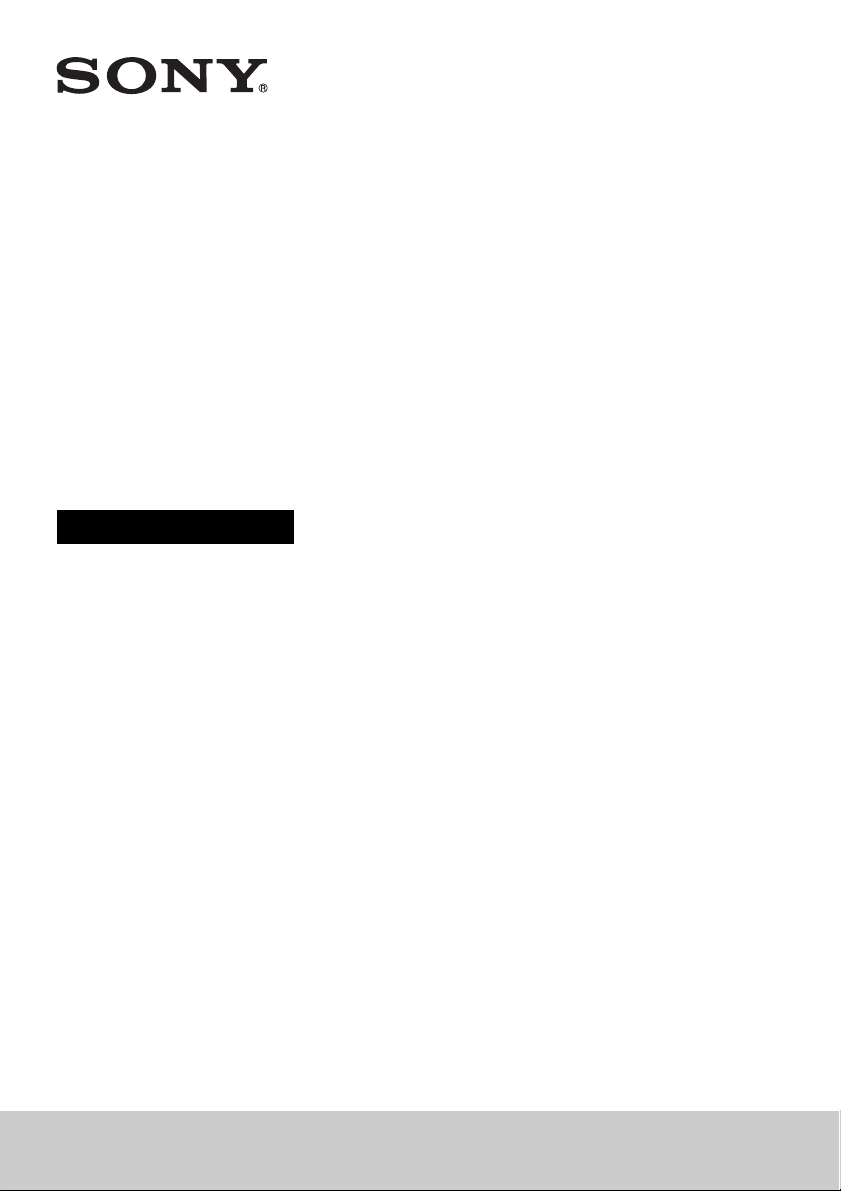
Multi Channel
AV Receiver
(Receptor AV
multicanal)
Instrucţiuni de utilizare
4-287-974-11(1) (RO)
STR-DA5700ES
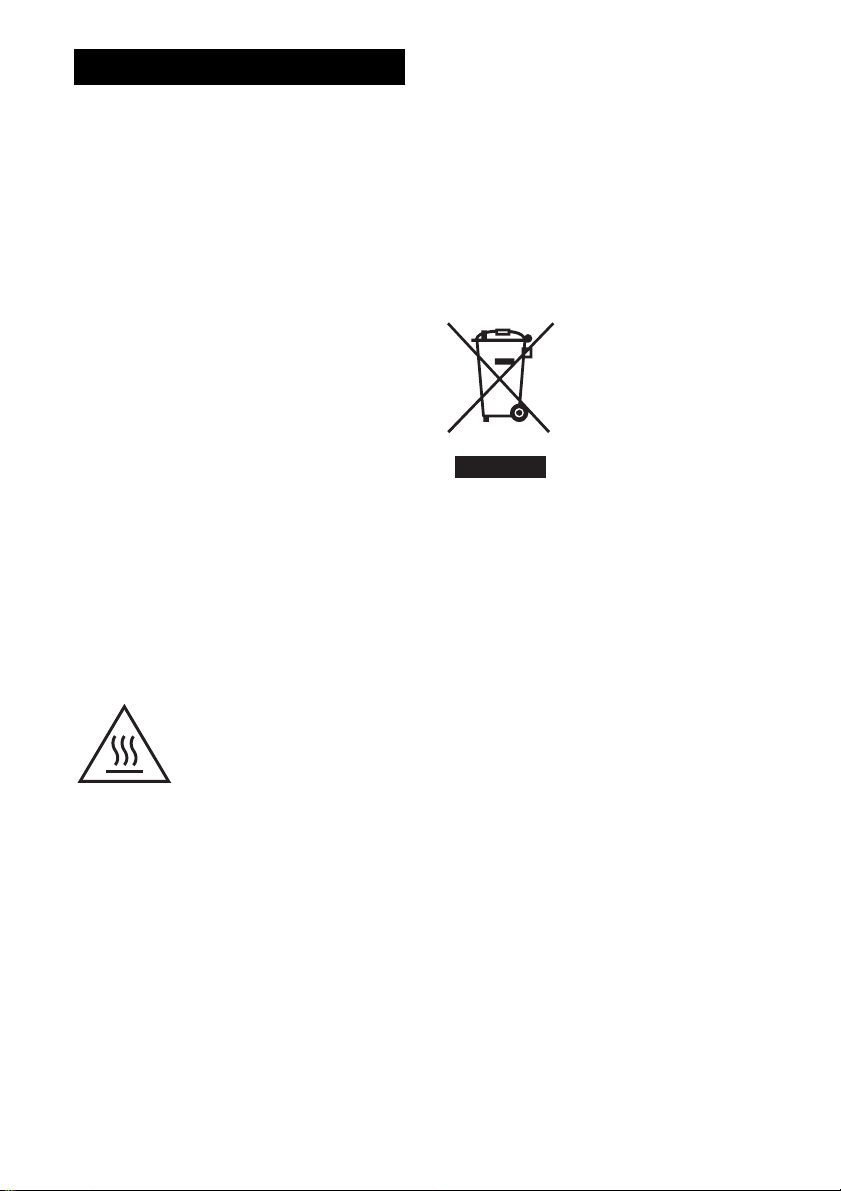
AVERTISMENT
Pentru a reduce riscul de incendiu, nu acoperiţi
orificiul de ventilare al aparatului cu ziare, feţe de
masă, draperii etc. Nu plasaţi pe aparat surse de
flacără deschisă, cum ar fi lumânări aprinse.
Nu instalaţi echipamentul într-un spaţiu închis,
cum ar fi o bibliotecă sau un dulap încorporat.
Pentru a reduce riscul de incendiu şi de
electrocutare, evitaţi stropirea aparatului şi
posibilitatea ca pe acesta să se scurgă lichide şi nu
plasaţi pe aparat obiecte pline cu lichide, precum
vazele.
Deoarece pentru deconectarea unităţii de la priză
se foloseşte ştecărul principal, conectaţi unitatea la
o priză CA uşor accesibilă. Dacă observaţi nereguli
în funcţionarea unităţii, deconectaţi imediat ştecărul
principal de la priza CA.
Nu expuneţi bateriile sau aparatele cu baterii
instalate la căldură excesivă, precum lumina directă
a soarelui, focul sau altele asemenea.
Unitatea rămâne sub tensiune chiar şi atunci când
este oprită, atât timp cât este conectată la priza CA.
Presiunea fonică excesivă din căşti poate provoca
pierderea auzului.
Acest simbol are scopul de a alerta
utilizatorul cu privire la prezenţa
unei suprafeţe ce poate fi fierbinte
dacă este atinsă în timpul
funcţionării normale.
Aviz pentru clienţi:
următoarele informaţii sunt valabile doar
în cazul echipamentelor vândute în
statele ce aplică directivele UE.
Acest produs este fabricat de Sony Corporation,
1-7-1 Konan Minato-ku Tokyo, 108-0075 Japonia.
Reprezentantul autorizat pentru compatibilitatea
electromagnetică şi siguranţa produsului este
Sony Deutschland GmbH, Hedelfinger Strasse 61,
70327 Stuttgart, Germania. Comunicaţi orice
probleme legate de service sau garanţie la adresele
prevăzute în documentele separate de service
sau garanţie.
Casarea echipamentelor
electrice şi electronice
uzate (valabil în ţările
Uniunii Europene şi în alte
ţări din Europa care au
sisteme de colectare
diferenţiată)
Acest simbol prezent pe produs
sau pe ambalaj indică faptul
că produsul respectiv nu trebuie tratat ca deşeu
menajer. În schimb, acesta trebuie predat la
punctul de colectare relevant pentru reciclarea
echipamentelor electrice şi electronice. Asigurânduvă că acest produs este casat în mod corect veţi ajuta
la prevenirea eventualelor consecinţe negative
asupra mediului şi sănătăţii umane, consecinţe ce
ar putea rezulta altfel din manipularea incorectă
ca deşeu a acestui produs. Reciclarea materialelor
contribuie la conservarea resurs elor naturale. Pentru
informaţii mai detaliate referitoare la reciclarea
acestui produs, contactaţi autorităţile locale,
serviciul local de eliminare a deşeurilor menajere
sau magazinul de la care aţi achiziţionat produsul.
Acest echipament a fost testat şi s-a constatat că
respectă limitele specificate în Directiva privind
compatibilitatea electromagnetică uti lizând un cablu
de conectare mai scurt de 3 metri.
RO
2
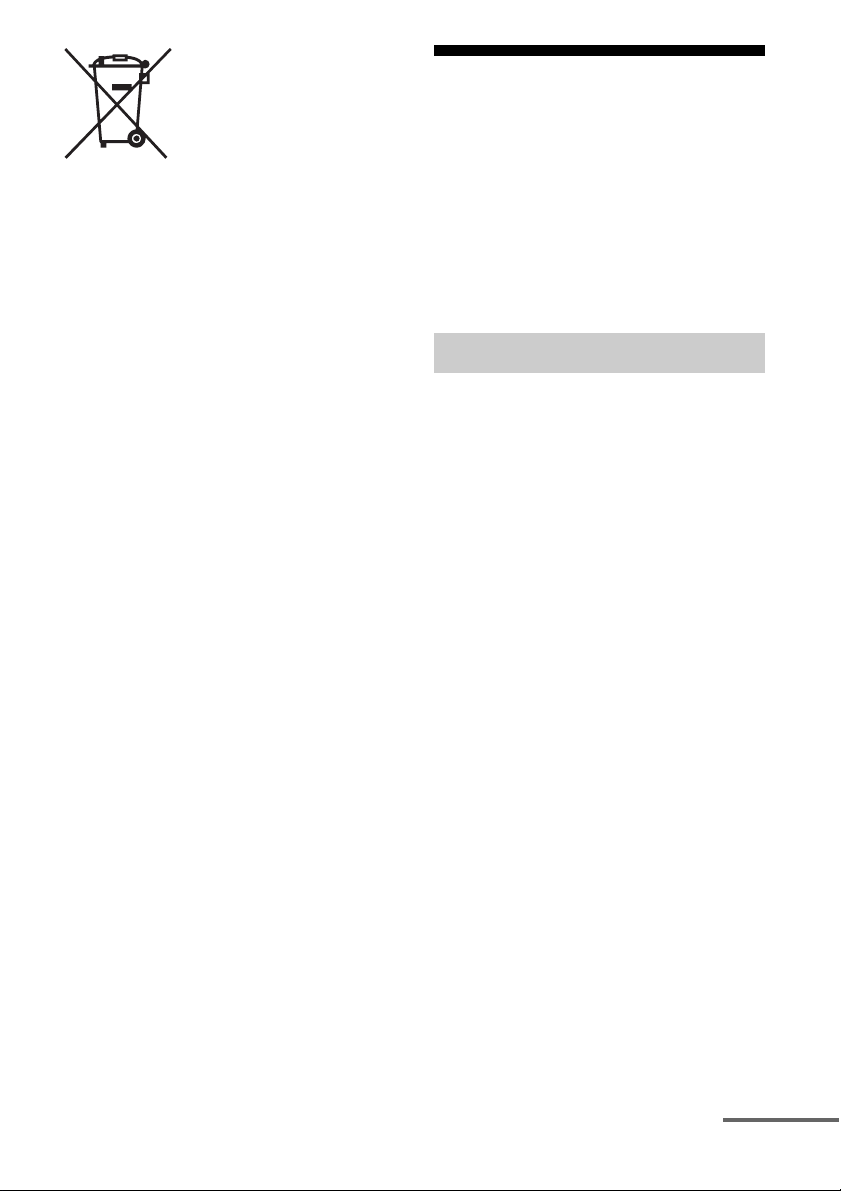
Eliminarea bateriilor
continuare
uzate (valabil în ţările
Uniunii Europene şi în alte
ţări din Europa care au
sisteme de colectare
diferenţiată)
Acest simbol prezent pe baterie
sau pe ambalaj indică faptul că bateria furnizată
împreună cu produsul respectiv nu trebuie tratată
ca deşeu menajer. Este posibil ca pe anumite baterii,
acest simbol să fie utilizat în combinaţie cu un
simbol chimic. Se adaugă simbolurile chimice
pentru mercur (Hg) sau plumb (Pb) dacă bateria
conţine mai mult de 0,0005% mercur sau 0,004%
plumb. Asigurându-vă că aceste baterii sunt
eliminate în mod corect veţi ajuta la prevenirea
eventualelor consecinţe negative asupra mediului şi
sănătăţii umane, consecinţe ce ar putea rezulta altfel
din manipularea incorectă ca deşeu a bateriilor.
Reciclarea materialelor contribuie la conservarea
resurselor naturale. În cazul produselor care,
din motive de siguranţă, de performanţă sau
de integritate a datelor, necesită o conexiune
permanentă la o baterie încorporată, aceasta trebuie
înlocuită doar de către personal de service calificat.
Pentru a vă asigura că bateria este tratată în mod
corespunzător, predaţi produsul la sfârşitul duratei
de exploatare la punctul de colectare relevant pentru
reciclarea echipamentelor electrice şi electronice.
Pentru toate celelalte baterii, consultaţi secţiunea
referitoare la modul de eliminare în siguranţă
a bateriilor din produs. Predaţi bateriile la punctul
de colectare relevant pentru reciclarea bateriilor
uzate. Pentru informaţii mai detaliate referitoare
la reciclarea acestui produs sau a bateriilor,
contactaţi autorităţile locale, serviciul local
de eliminare a deşeurilor menajere sau magazinul
de la care aţi achiziţionat produsul.
Despre acest manual
• Instrucţiunile din acest manual sunt valabile
pentru modelul STR-DA5700ES (receptorul).
Consultaţi numărul modelului căutând în colţul
din dreapta jos al panoului frontal.
• Instrucţiunile din acest manual descriu în mare
parte funcţionarea receptorului cu telecomanda
furnizată. Puteţi utiliza în egală măsură butoanele
sau butoanele rotative de pe receptor, dacă acestea
au nume identice sau similare cu cele de pe
telecomandă.
Cu privire la drepturile de autor
Acest receptor încorporează Dolby* Digital şi
Pro Logic Surround şi DTS** Digital Surround
System.
* Fabricat sub licenţă Dolby Laboratories.
Dolby, Pro Logic, Surround EX şi simb olul dublu
D sunt mărci comerciale ale Dolby Laboratories.
** Fabricat sub licenţă, conform brevetelor emise în
S.U.A. cu numerele: 5.956.674, 5.974.380,
5.978.762, 6.487.535, 6.226.616, 7.212.872,
7.003.467, 7.272.567, 7.668.723, 7.392.195,
7.333.929, 7.548.853 şi alte brevete din S.U.A.
şi din întreaga lume, publicate sau în curs de
publicare. DTS-HD, simbolul şi DTS-HD
şi simbolul împreună sunt mărci comerciale
înregistrate, iar DTS-HD Master Audio este
marcă comercială a DTS, Inc.. Produsul include
software. © DTS, Inc. Toate drepturile rezervate.
Acest receptor încorporează tehnologia
High-Definition Multimedia Interface (HDMI™).
HDMI, sigla HDMI şi High-Definition Multimedia
Interface sunt mărci comerciale sau mărci
comerciale înregistrate ale HDMI Licensing LLC.
Tipul de font (Shin Go R) instalat în acest receptor
este furnizat de MORISAWA & COMPANY LTD.
Aceste nume sunt mă rci comerci ale ale M ORISAWA
& COMPANY LTD., iar drepturile de autor asupra
fontului aparţin, de asemenea, MORISAWA &
COMPANY LTD.
iPhone, iPod, iPod classic, iPod nano şi iPod touch
sunt mărci comerciale ale Apple Inc., înregistrate
în S.U.A. şi în alte ţări.
3
RO
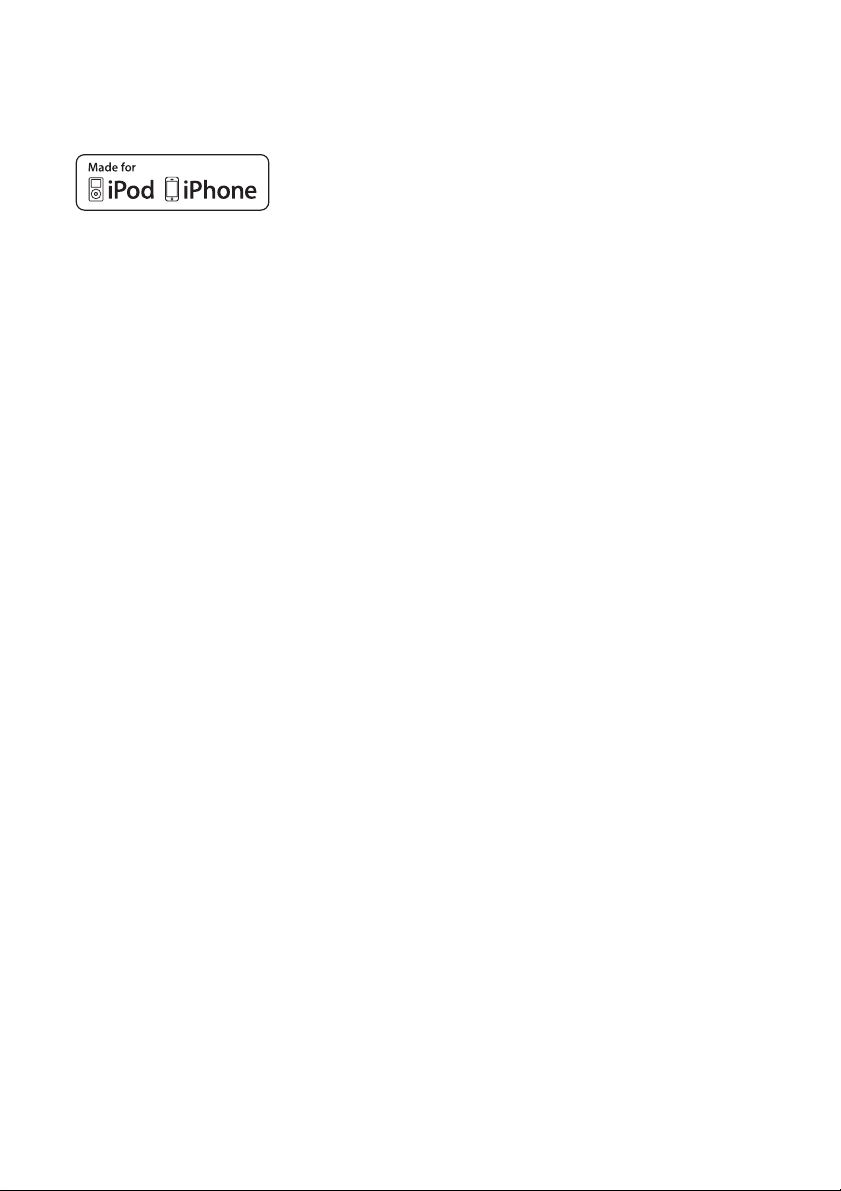
Toate celelalte mărci comerciale şi mărci comerciale
înregistrate aparţin deţinătorilor de drept ai
acestora. În acest manual nu sunt specificate
mărcile ™ şi ®.
„Made for iPod” şi „Made for iPhone” înseamnă
că un accesoriu electronic a fost conceput pentru
a se conecta în mod specific la iPod sau, respectiv,
la iPhone şi că respectarea standardelor de
performanţă Apple a fost certificată de către
dezvoltator. Compania Apple nu este responsabilă
pentru funcţionarea acestui dispozitiv şi nici pentru
conformarea acestuia cu standardele de siguranţă şi
de reglementare Reţineţi că utilizarea acestui
accesoriu cu iPod sau cu iPhone poate afecta
performanţa în regim de funcţionare fără fir.
Proprietarii conţinutului utilizează tehnologie
de acces la conţinut Microsoft PlayReady™ pentru
a-şi proteja proprietatea intelectuală, inclusiv
conţinutul protejat prin drepturi de autor. Acest
dispozitiv utilizează tehnologia PlayReady pentru
a accesa conţinut protejat cu PlayReady şi/sau
conţinut protejat cu WMDRM. Dacă dispozitivul
nu reuşeşte să aplice restricţiile cu privire la
utilizarea conţinutului, proprietarii conţinutului
pot cere Microsoft să revoce capacitatea
dispozitivului de a consuma conţinut protejat
cu PlayReady. Această revocare trebuie să nu
afecteze conţinutul neprotejat şi nici conţinutul
protejat cu alte tehnologii de accesare a c onţinutului.
Proprietarii de conţinut vă pot solicita să faceţi
upgrade la PlayReady pentru a le accesa conţinutul.
Dacă refuzaţi un upgrade, nu veţi putea accesa
conţinut care necesită upgrade-ul respectiv.
„WALKMAN” şi sigla „WALKMAN” sunt mărci
comerciale înregistrate ale Sony Corporation.
DLNA şi DLNA CERTIFIED sunt mărci comerciale
şi/sau mărci de servicii ale Digital Living Network
Alliance.
Tehnologia de codificare audio MPEG Layer-3 şi
brevetele sunt utilizate sub licenţă Fraunhofer IIS
şi Thomson.
„BRAVIA” Sync este marcă comercială
a Sony Corporation.
„x.v.Colour” şi sigla „x.v.Colour” sunt mărci
comerciale ale Sony Corporation.
®
„PlayStation
” este marcă comercială înregistrată
a Sony Computer Entertainment Inc.
„AVCHD” şi sigla „AVCHD” sunt mărci comerciale
ale Panasonic Corporation şi Sony Corporation.
Mi crosoft, Wi ndows, Wi ndows Vist a şi Windows
Media sunt mărci comerciale sau mărci comerciale
înregistrate ale Microsoft Corporation în Statele
Unite şi/sau în alte ţări.
Acest produs conţine tehnologie ce face obiectul
anumitor drepturi de proprietate intelectuală ale
Microsoft. Utilizarea sau distribuirea acestei
tehnologii în afara acestui produs este interzisă
fără a deţine licenţa(ele) corespunzătoare din
partea Microsoft.
„Android” este marcă comercială înregistrată
sau marcă comercială a Google Inc.
RO
4
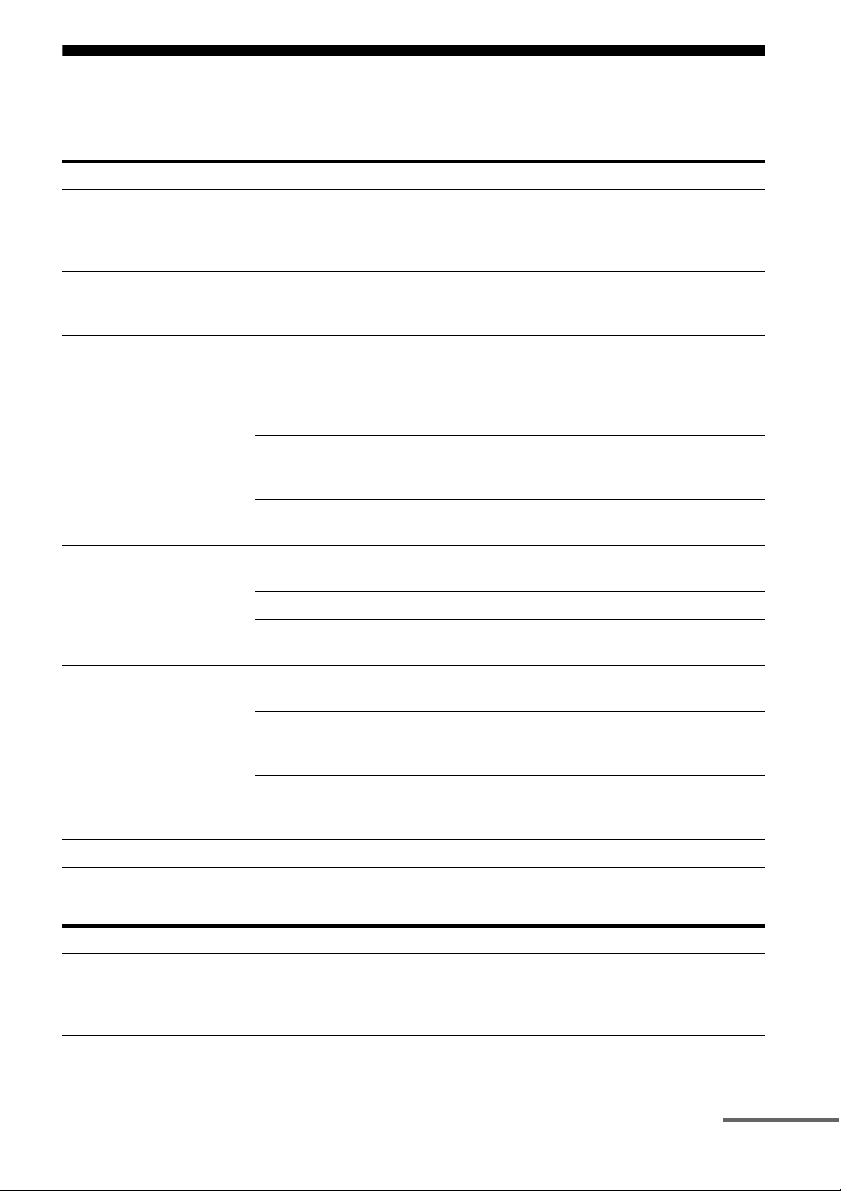
Caracteristici principale ale receptorului
continuare
Compatibil cu o diversitate de conexiuni şi formate
Caracteristică Descriere Pagina
Multicanal Receptorul poate scoate până la 9.1 canale.
Compatibil cu diverse
standarde
HDMI Receptorul este prevăzut cu cinci mufe de intrare HDMI (din
Reţea Receptorul este prevăzut cu patru porturi LAN care au funcţii
USB Puteţi reda cu uşurinţă conţinut de pe iPhone/iPod prin
Zone multiple Vă puteţi bucura de muzică sau de materiale video din alte camere. 71
Receptorul este prevăzut cu borne de difuzoare pentru canalul
frontal înalt. (Până la 7 canale pot fi scoase simultan cu
difuzoarele conectate.)
Receptorul este compatibil cu diverse formate audio, precum
Dolby TrueHD, DTS-HD Master Audio, DSD, PCM linear
multicanal, FLAC etc.
care două HDMI IN 3 şi IN 4 sunt mufele „for AUDIO”, care iau
în calcul calitatea sunetului) pe panoul din spate şi o mufă HDMI
pe panoul frontal. Puteţi conecta diverse echipamente, utilizând
oconexiune HDMI.
Receptorul este compatibil cu diverse standarde HDMI, precum
Deep Colour, x.v.Colour, transmisie 3D, Audio Return Channel
(ARC) etc.
Puteţi utiliza receptorul împreună cu un alt echipament,
utilizând funcţia Comandă HDMI.
de hub de comutare.
Receptorul este compatibil cu redarea în flux video prin Internet. 57
Receptorul vă permite să redaţi conţinut dintr-o reţea de domiciliu
prin intermediul funcţiei de reţea de domiciliu conforme DLNA.
intermediul receptorului, utilizând o conexiune USB.
Puteţi reda cu uşurinţă conţinut de pe un dispozitiv USB/
WALKMAN prin intermediul receptorului, utilizând
oconexiuneUSB.
Vă puteţi bucura cu uşurinţă de conţinutul de pe computerul
dumneavoastră prin intermediul receptorului, utilizând
oconexiune USB.
22, 24
21
26, 28, 30, 32
36, 80
76
45
60
55, 59
54
54
Calitate mai bună a imaginii şi a sunetului
Caracteristică Descriere Pagina
Conversie ascendentă
aimaginii
Receptorul creşte sau reduce calitatea semnalelor video analogice.
Calitatea semnalelor poate fi crescută la 1080p cu ajutorul unei
mufe de ieşire HDMI. De asemenea, receptorul creşte sau reduce
calitatea semnalelor video analogice pentru zona 2.
20
RO
5
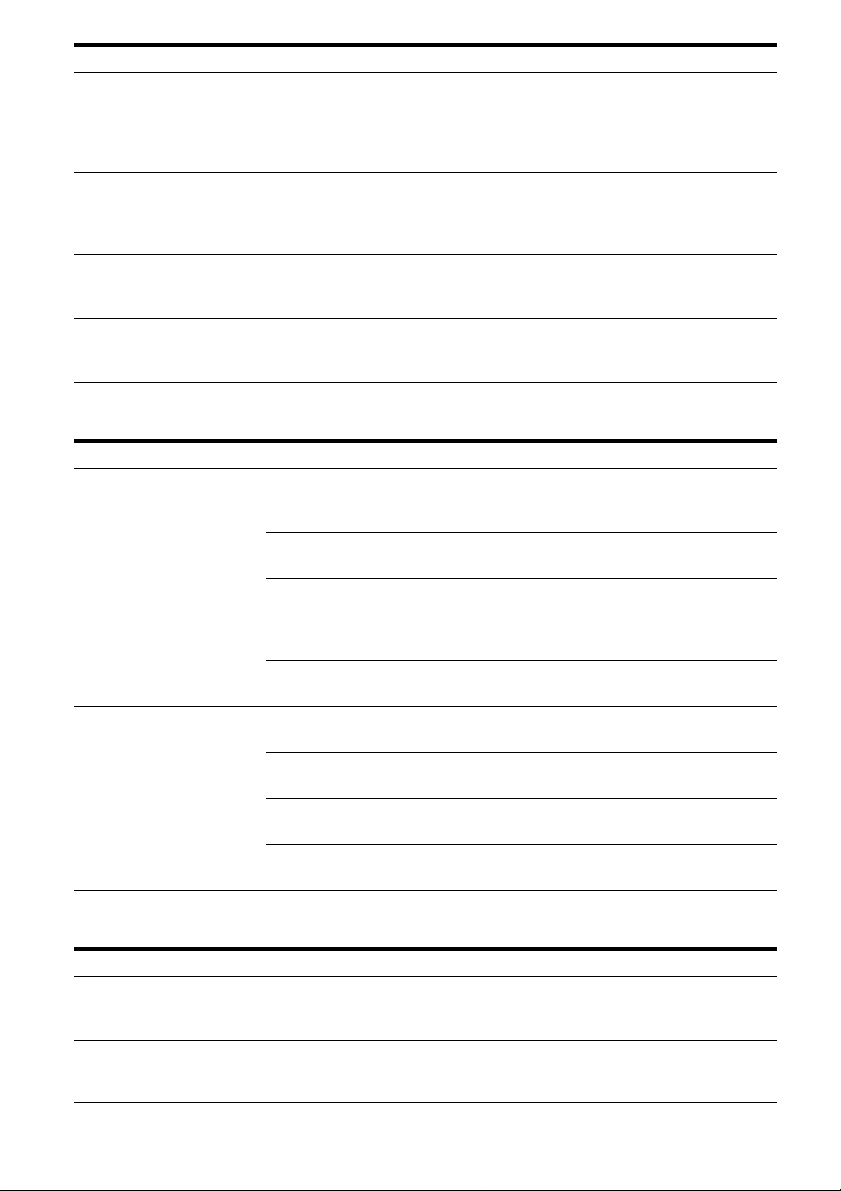
Caracteristică Descriere Pagina
D.C.A.C. Receptor ul este prevăzut cu funcţia D.C. A.C. (Digita l Cinema Auto
Câmpuri de sunet Receptorul creează sunetul optim în funcţie de diversele conexiuni
Reproducere de înaltă
calitate a fişierelor
audio comprimate
H.A.T.S. Funcţia H.A.T.S. (High quality digital Audio Transmission System)
Calibration). În plus, receptorul compensează ieşirea sunetului
pentru fiecare difuzor şi îmbunătăţeşte efectele surround prin
intermediul funcţiei Speaker Relocation şi al funcţiei A.P.M.
(Automatic Phase Matching).
ale difuzoarelor sau surse de intrare. (Câmpurile de sunet
preprogramate ale receptorului sunt Dolby Pro Logic IIz,
DTS Neo:X, HD-D.C.S. etc.)
Puteţi reda fişiere audio comprimate la o calitate înaltă, utilizând
funcţia D.L.L. (Digital Legato Linear).
transmite semnale de înaltă calitate de la un player Super Audio
CD conectat prin intermediul unei conexiuni HDMI.
93, 95
65, 67
99
105
Funcţii utile
Caracteristică Descriere Pagina
Operaţii uşoare şi
accesibile
Funcţii flexibile Funcţia Sound Optimizer optimizează ieşirea audio în funcţie
Receptorul este prevăzut cu o GUI (interfaţă grafică cu
utilizatorul). Puteţi comanda receptorul în mod intuitiv,
utilizând un meniu afişat pe ecranul televizorului.
Puteţi ajusta cu uşurinţă setările de bază ale receptorului,
utilizând Easy Setup.
Împreună cu receptorul sunt livrate o telecomandă
multifuncţională pentru comandarea echipamentelor conectate
şi a funcţiei Zone multiple, precum şi o telecomandă simplă,
care efectuează operaţii normale.
Puteţi reapela diverse setări ale receptorului, toate în acelaşi timp,
prin apăsarea butonului EASY AUTOMATION.
de nivelul volumului.
Funcţia Advanced Auto Volume reglează automat volumul
la nivelul optim.
Funcţia A/V Sync ajustează diferenţa de timp dintre ieşirea audio
şi afişajul vizual.
Funcţia Pass Through scoate semnale HDMI prin televizor, chiar
şi când receptorul se află în modul standby.
51
48
15
83
69
70
100
79
Altele
Caracteristică Descriere Pagina
Funcţie ecologică Funcţia Auto Standby comută automat receptorul la modul
Mai util Puteţi comanda receptorul cu ajutorul unui telefon inteligent
RO
6
standby, atunci când nu utilizaţi receptorul pentru o anumită
perioadă de timp sau când nu intră semnale în receptor.
prevăzut cu software-ul de aplicaţie „ES Remote”*.
* Compatibil cu telefoanele iPhone/iPod touch şi Android
110
83
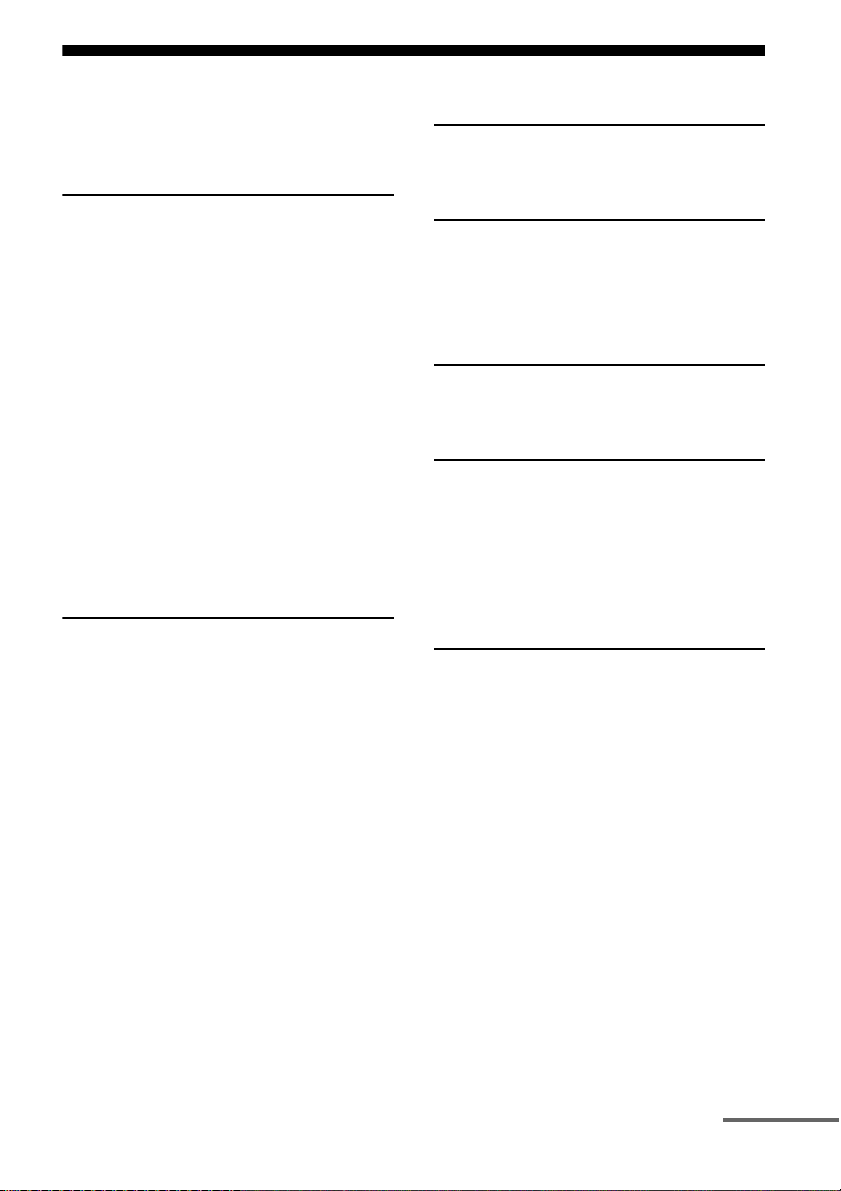
Cuprins
continuare
Caracteristici principale ale receptorului .......5
Descrierea şi amplasarea pieselor ....................9
Introducere
Citiţi următoarele înainte de a conecta
orice echipament ....................................... 19
1: Instalarea difuzoarelor ............................... 22
2: Conectarea monitorului ............................ 26
3: Conectarea echipamentului video ........... 28
4: Conectarea echipamentului audio ........... 37
5: Conectarea la reţea ..................................... 44
6: Pregătirea receptorului
şi a telecomenzii ........................................ 46
7: Configurarea receptorului cu ajutorul
Easy Setup .................................................. 48
8: Configurarea echipamentului conectat ... 50
9: Pregătirea unui computer pentru
a fi utilizat ca server .................................. 50
Ghid de utilizare a afişajului pe ecran ......... 51
Imagine/sunet
Imagini/sunet de la echipamentul
conectat ...................................................... 53
PC ..................................................................... 54
Dispozitiv USB/WALKMAN ........................ 54
iPhone/iPod .................................................... 55
DLNA ............................................................... 56
Video Internet ................................................. 57
FM/AM ............................................................ 58
Utilizarea unui iPhone/iPod
Redarea de fişiere de pe un iPhone/iPod ..... 59
Redarea prin intermediul
unei reţele
Redarea de fişiere într-o reţea de
domiciliu (DLNA) .....................................60
Acordare
Ascultarea de radio FM/AM ......................... 61
Ascultarea de efecte de sunet
Selectarea câmpului de sunet ........................64
Utilizarea funcţiei Sound Optimizer ............69
Ajustarea egalizorului ....................................70
Utilizarea funcţiei Advanced
Auto Volume .............................................. 70
Utilizarea caracteristicilor
zone multiple
Ce puteţi face cu funcţia Zone multiple ......71
Realizarea unei conexiuni pentru zone
multiple ....................................................... 71
Configurarea difuzoarelor în zona 2 ............ 73
Comutarea setării zonei telecomenzii ..........73
Controlarea receptorului din altă zonă
(Operaţii ZONE 2/ZONE 3) ...................74
RO
7
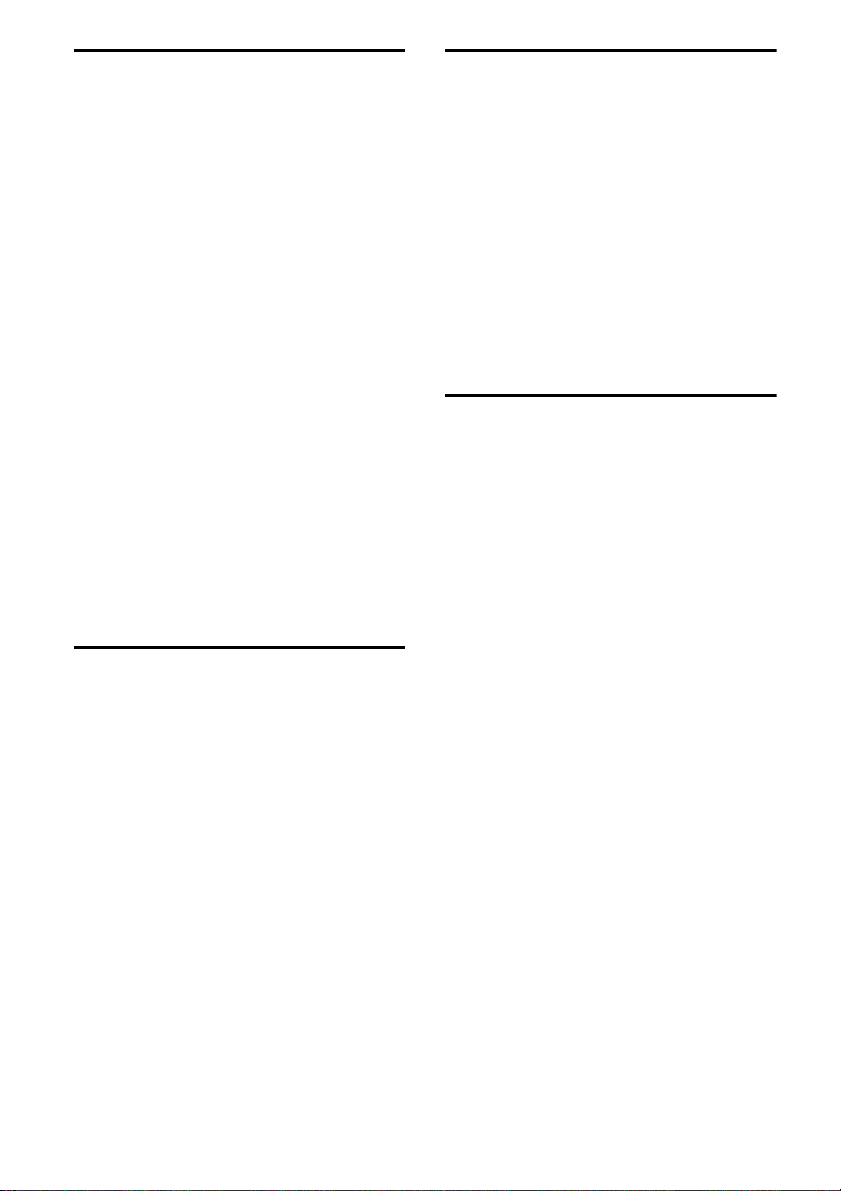
Utilizarea altor caracteristici
Utilizarea caracteristicilor
„BRAVIA” Sync ......................................... 76
Comutarea monitoarelor care scot
semnalele video HDMI ............................ 79
Scoaterea semnalelor HDMI chiar
şi atunci când receptorul se află
în modul standby
(Pass Through) .......................................... 79
Comutarea între audio digital şi analogic ...80
Utilizarea altor mufe de intrare
video/audio ................................................ 80
Controlarea receptorului cu un telefon
inteligent ..................................................... 83
Salvarea diverselor setări pentru
receptor şi reapelarea tuturor
acestor setări în acelaşi timp
(Easy Automation) .................................... 83
Utilizarea temporizatorului de oprire .......... 86
Înregistrarea cu ajutorul receptorului .......... 86
Comutarea modului de comandă al
receptorului şi al telecomenzii ................87
Utilizarea unei conexiuni
bi-amplificator ........................................... 89
Utilizarea telecomenzii
Comandarea fiecărui echipament cu
ajutorul telecomenzii ..............................119
Oprirea tuturor echipamentelor conectate
(SYSTEM STANDBY) ............................120
Programarea telecomenzii ...........................120
Efectuarea mai multor comenzi,
în ordine, în mod automat
(Macro Play) ............................................124
Setarea de coduri de telecomandă care
nu sunt memorate în telecomandă .......125
Golirea memoriei telecomenzii
multifuncţionale ......................................128
Informaţii suplimentare
Măsuri de precauţie ......................................129
Depanare ........................................................130
Specificaţii ......................................................143
Index ...............................................................147
Ajustarea setărilor
Utilizarea meniului de setări ......................... 90
Easy Setup ........................................................ 93
Speaker Settings .............................................. 93
Audio Settings ................................................. 99
Video Settings ............................................... 101
HDMI Settings .............................................. 104
Input Settings ................................................ 106
Network Settings ..........................................107
Internet Services Settings ............................107
Zone Settings ................................................. 108
System Settings .............................................110
Network Update ........................................... 111
Comandarea fără a utiliza GUI ..................111
RO
8
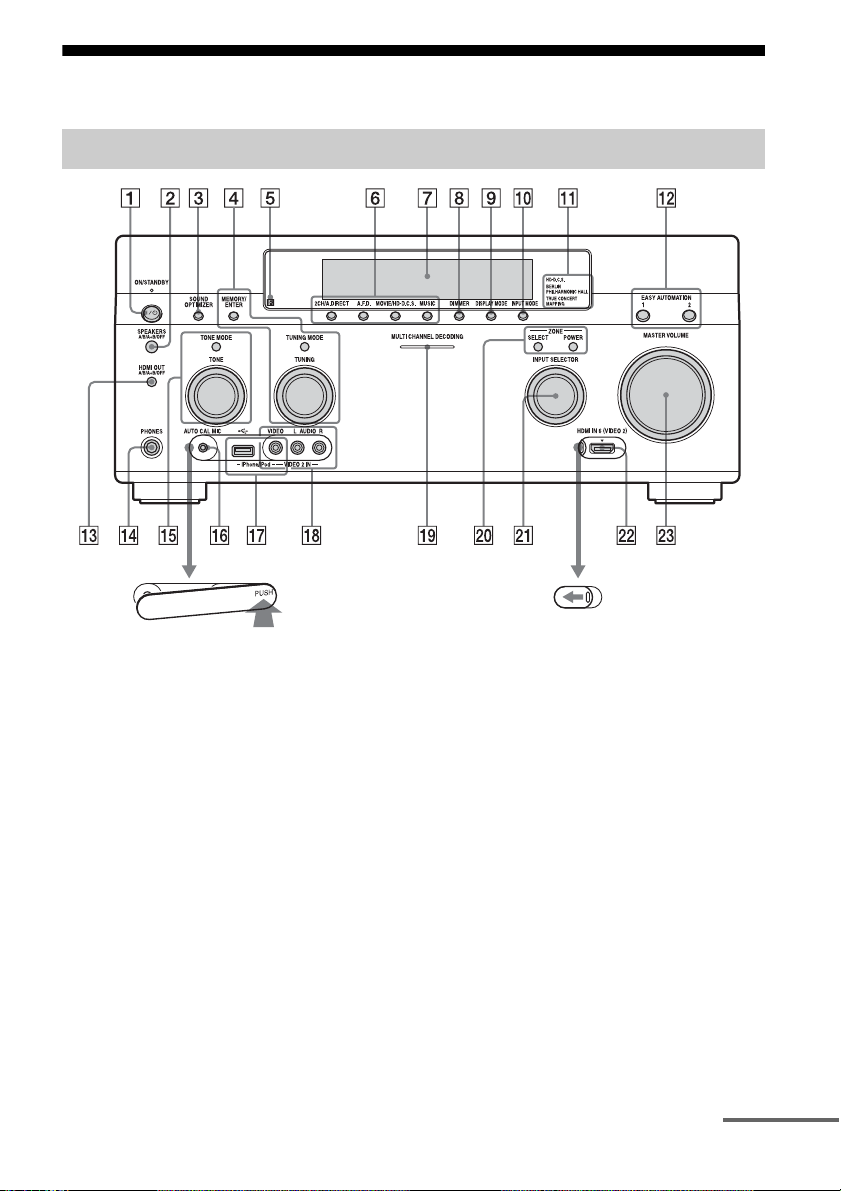
Descrierea şi amplasarea pieselor
Pentru a scoate capacul
Apăsaţi PUSH.
Atunci când scoateţi capacul, nu îl lăsaţi
la îndemâna copiilor.
Pentru a deschide capacul
Glisaţi capacul către stânga.
continuare
Panoul frontal
A ?/1 ON/STANDBY
Apăsaţi pentru a porni sau opri
receptorul. Când alimentarea este
pornită, lampa de deasupra butonului se
aprinde de culoare verde. Dacă „Control
for HDMI” (pagina 105), „Pass Through”
(pagina 105) sau „Network Standby”
(pagina 107) este setat la „On” sau
alimentarea pentru zona 2 sau zona 3 este
pornită, lampa de deasupra butonului se
aprinde de culoare portocaliu atunci când
se află în modul standby.
B SPEAKERS (A/B/A+B/OFF) (pagina 49)
C SOUND OPTIMIZER (pagina 69)
D MEMORY/ENTER, TUNING MODE,
TUNING (pagina 61)
E Senzor telecomandă
Primeşte semnale de la telecomandă.
F 2CH/A.DIRECT, A.F.D., MOVIE/
HD-D.C.S., MUSIC
(pagina 64, 65, 65, 67)
G Fereastră de afişaj (pagina 11)
H DIMMER
Apăsaţi în mod repetat pentru a regla
luminozitatea ferestrei de afişaj.
I DISPLAY MODE (pagina 118)
J INPUT MODE (pagina 80)
RO
9
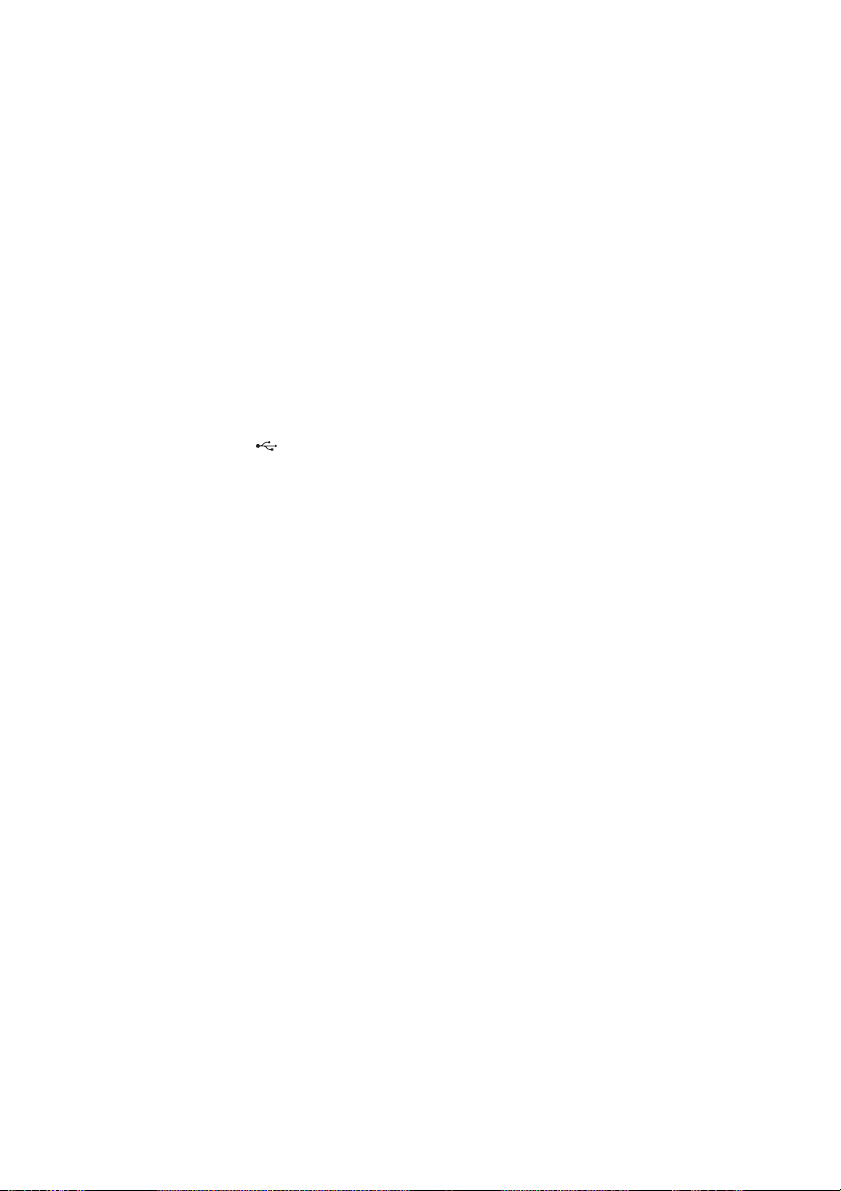
K Lampă HD-D.C.S., lampă BERLIN
PHILHARMONIC HALL, lampă TRUE
CONCERT MAPPING (pagina 65)
L EASY AUTOMATION 1, 2 (pagina 83)
M HDMI OUT (A/B/A+B/OFF) (pagina 79)
N Mufă PHONES
Se conectează la căşti.
O TONE MODE, TONE
Apăsaţi în mod repetat pe TONE MODE
pentru a selecta BASS sau TREBLE şi apoi
rotiţi TONE pentru a regla nivelul de bas/
înalte al difuzoarelor.
P Mufă AUTO CAL MIC (pagina 93)
Conectaţi microfonul de optimizare
furnizat pentru „Auto Calibration” la
această mufă.
Q iPhone/iPod (port (USB) şi mufă
VIDEO IN) (pagina 54, 55, 59)
R Mufe VIDEO 2 IN (pagina 35)
S Lampă MULTI CHANNEL DECODING
Se aprinde atunci când sunt decodate
semnale audio multicanal.
T ZONE SELECT, POWER (pagina 71)
Apăsaţi în mod repetat SELECT pentru
a selecta zona 2, zona 3 sau zona
principală. De fiecare dată când apăsaţi
pe POWER, semnalele de ieşire pentru
zona selectată vor fi pornite sau oprite.
U INPUT SELECTOR
Rotiţi pentru a selecta sursa de intrare
care să fie redată.
Pentru a selecta sursa de intrare pentru
zona 2 sau zona 3, apăsaţi ZONE SELECT
(w;) pentru a selecta mai întâi zona 2 sau
zona 3 (pe fereastra de afişaj apare
„ZONE 2 [nume intrare]” sau „ZONE 3
[nume intrare]”), apoi rotiţi INPUT
SELECTOR pentru a selecta sursa de
intrare.
V Mufă HDMI IN 6 (VIDEO 2) (pagina 36)
W MASTER VOLUME (pagina 53)
RO
10
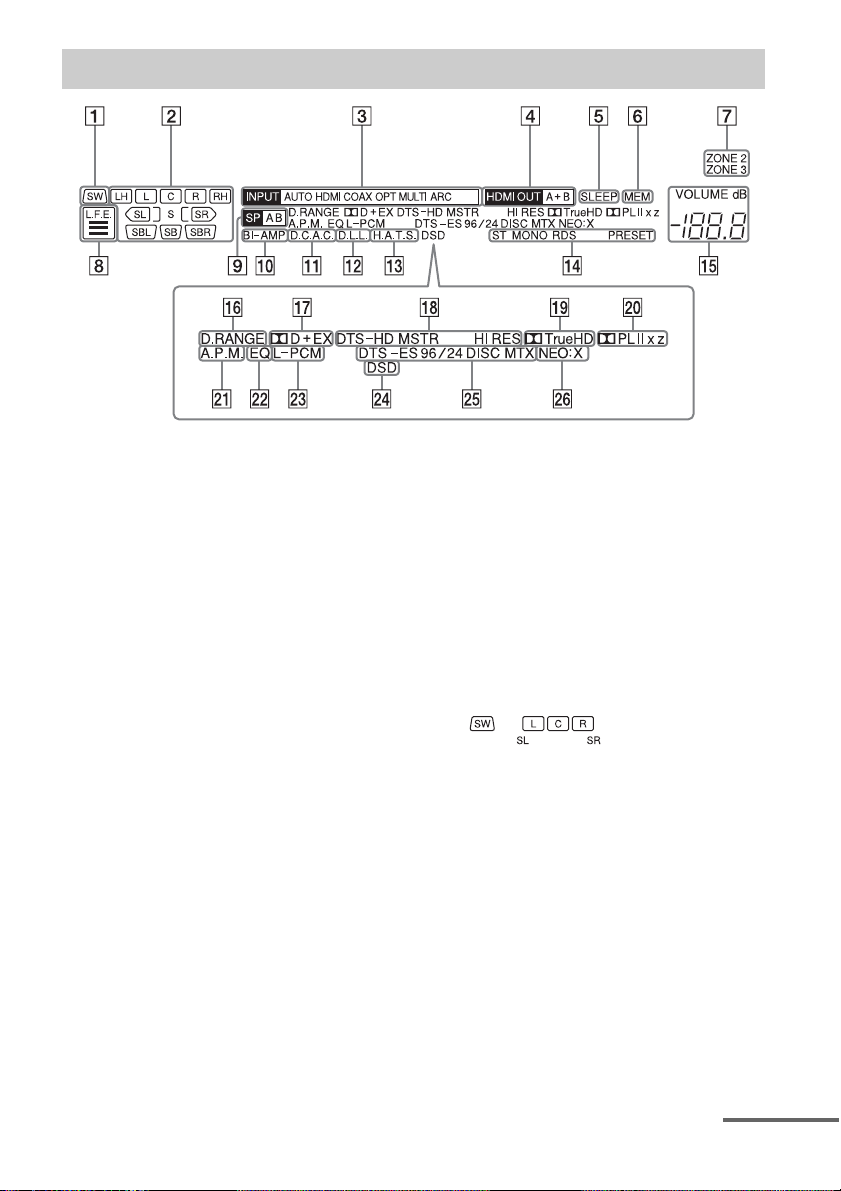
Indicatorii de pe afişaj
continuare
A SW
Se aprinde atunci când sunt conectate
unul sau mai multe subwoofere, iar
semnalul audio este scos prin mufa
(mufele) PRE OUT SUBWOOFER.
B Indicator al canalului de redare
Literele (L, C, R etc.) prezintă canalele
decodate în momentul respectiv.
În funcţie de setările difuzorului, litera
(literele) încadrate în chenar variază,
pentru a arăta în ce fel receptorul
reduce sau creşte sunetul sursă.
L
Faţă stânga
R
Faţă dreapta
C
Centru (monofonic)
LH
Stânga înalt
RH
Dreapta înalt
SL
Surround stânga
SR
Surround dreapta
S
Surround (monofonic sau componentele
surround obţinute prin procesare
Pro Logic)
SBL
Surround stânga spate
SBR
Surround dreapta spate
SB
Surround spate (componentele
surround spate obţinute prin
decodarea canalului 6.1)
Exemplu:
Format de înregistrare: 5.1
Model difuzoare: 3/0.1
Câmp de sunet: A.F.D. Auto
C Indicator INPUT
Se aprinde pentru a indica intrarea
actuală.
AUTO
INPUT MODE este setat la „AUTO”.
HDMI
COAX
OPT
MULTI (MULTI CHANNEL INPUT)
ARC (pagina 80)
D HDMI OUT A + B (pagina 79)
E SLEEP (pagina 86)
F MEM
Se aprinde atunci când este activată
funcţia de memorie presetată.
RO
11
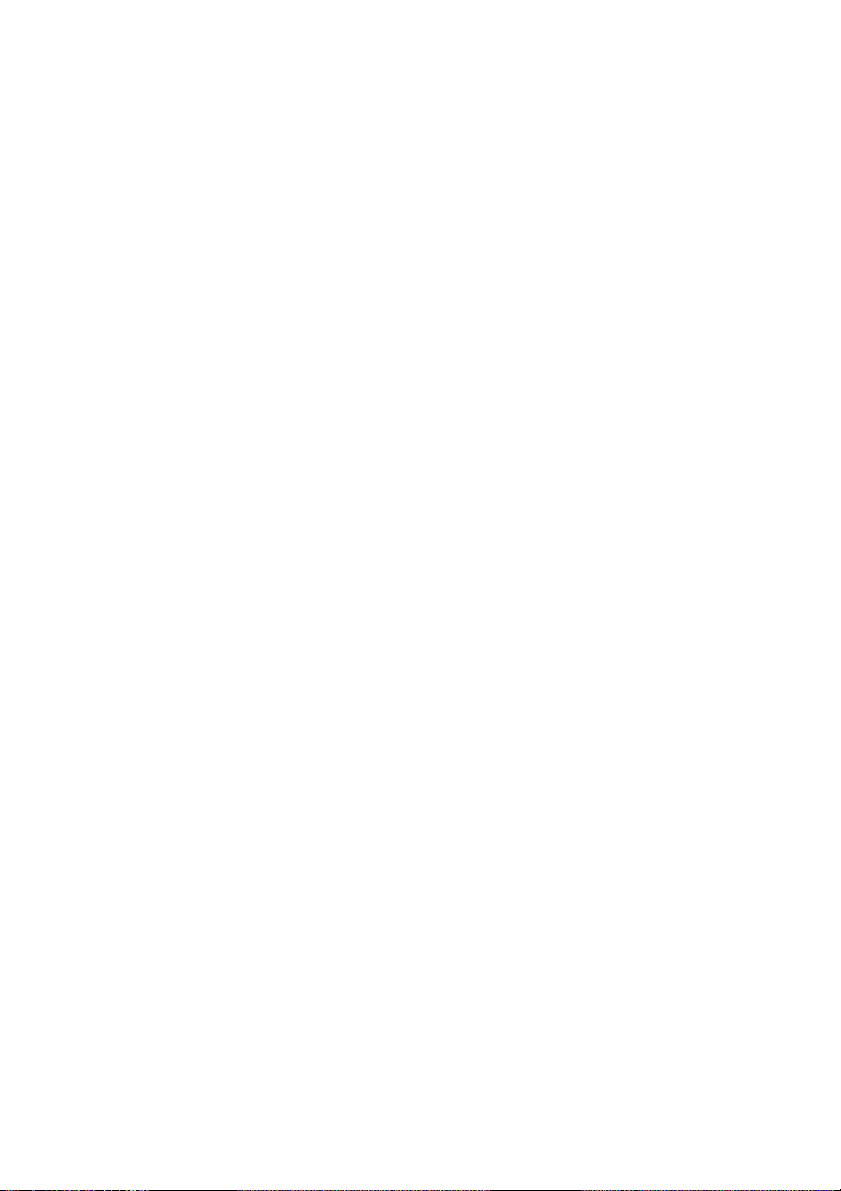
G ZONE 2/ZONE 3 (pagina 71)
H L.F.E.
Se aprinde atunci când discul redat
conţine un canal L.F.E. (Low Frequency
Effects). Este reprodus chiar sunetul
canalului L.F.E., iar barele de sub litere se
aprind pentru a indica nivelul. Deoarece
semnalul L.F.E. nu este înregistrat în toate
porţiunile semnalului de intrare,
indicarea cu bare va fluctua (şi se
poate stinge) în timpul redării.
I Indicator sistem de difuzoare
(pagina 49)
J BI-AMP (pagina 89)
K D.C.A.C. (pagina 93)
Se aprinde când sunt aplicate rezultatele
măsurătorii funcţiei „Auto Calibration”.
L D.L.L. (pagina 99)
M H.A.T.S. (pagina 105)
N Indicator de acord
Se aprind atunci când receptorul prinde
un post radio.
ST
Recepţie stereo
MONO
Modul FM este setat la modul monofonic.
RDS (pagina 63)
PRESET
Modul de acord este setat la modul
presetat.
O VOLUME
Afişează volumul curent.
P D.R ANGE
Se aprinde atunci când este activată
compresia în interval dinamic.
Q Indicator Dolby Digital Surround
Se aprinde cu unul dintre indicatorii
respectivi, atunci când receptorul
decodifică semnalele în format Dolby
Digital corespunzătoare.
;D
Dolby Digital
;D+
Dolby Digital Plus
;D EX
Dolby Digital Surround EX
R Indicator DTS-HD
Se aprinde atunci când receptorul
decodează DTS-HD.
DTS-HD
Luminează încontinuu cu unul dintre
următorii indicatori.
MSTR
DTS-HD Master Audio
HI RES
DTS-HD High Resolution Audio
S ;Tru eH D
Se aprinde atunci când receptorul
decodează Dolby TrueHD.
T Indicator Dolby Pro Logic
Se aprinde cu unul dintre indicatorii
respectivi, atunci când receptorul
efectuează procesarea Dolby Pro Logic.
Această tehnologie de decodare surround
în matrice poate îmbunătăţi semnalele
de intrare.
;PL
Dolby Pro Logic
;PLII
Dolby Pro Logic II
;PLIIx
Dolby Pro Logic IIx
;PLIIz
Dolby Pro Logic IIz
U A.P.M. (pagina 95)
Se aprinde atunci când este activată
funcţia A.P.M. (Automatic Phase
Matching).
V EQ
Se aprinde atunci când este activat
egalizorul.
W L-PCM
Se aprinde atunci când intră semnale
PCM (Pulse Code Modulation) lineare.
X DSD
S
e aprinde atunci când receptorul
primeşte semnale DSD (Direct Stream
Digital).
RO
12
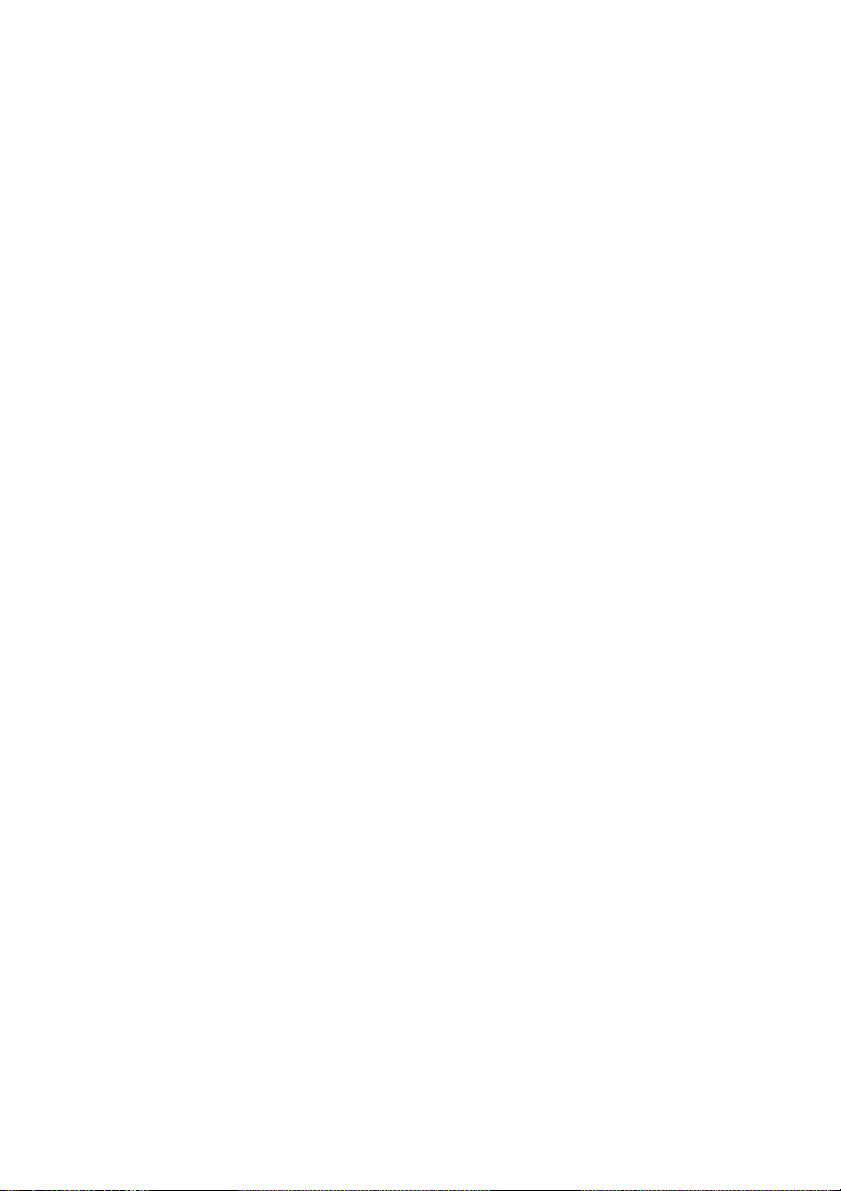
Y Indicator DTS(-ES)
Se aprinde atunci când i ntră semna le DTS
sau DTS-ES.
DTS
Se aprinde atunci când receptorul
decodează semnale DTS.
DTS-ES
Se aprinde cu unul dintre următorii
indicatori, în funcţie de formatul de
decodare a semnalului de intrare.
96/24
Decodare DTS 96/24 (96 kHz/24 biţi)
DISC
DTS-ES Discrete 6.1
MTX
DTS-ES Matrix 6.1
Z NEO:X
Se aprinde atunci când este activată
decodarea DTS Neo:X Cinema/Music/
Game.
RO
13
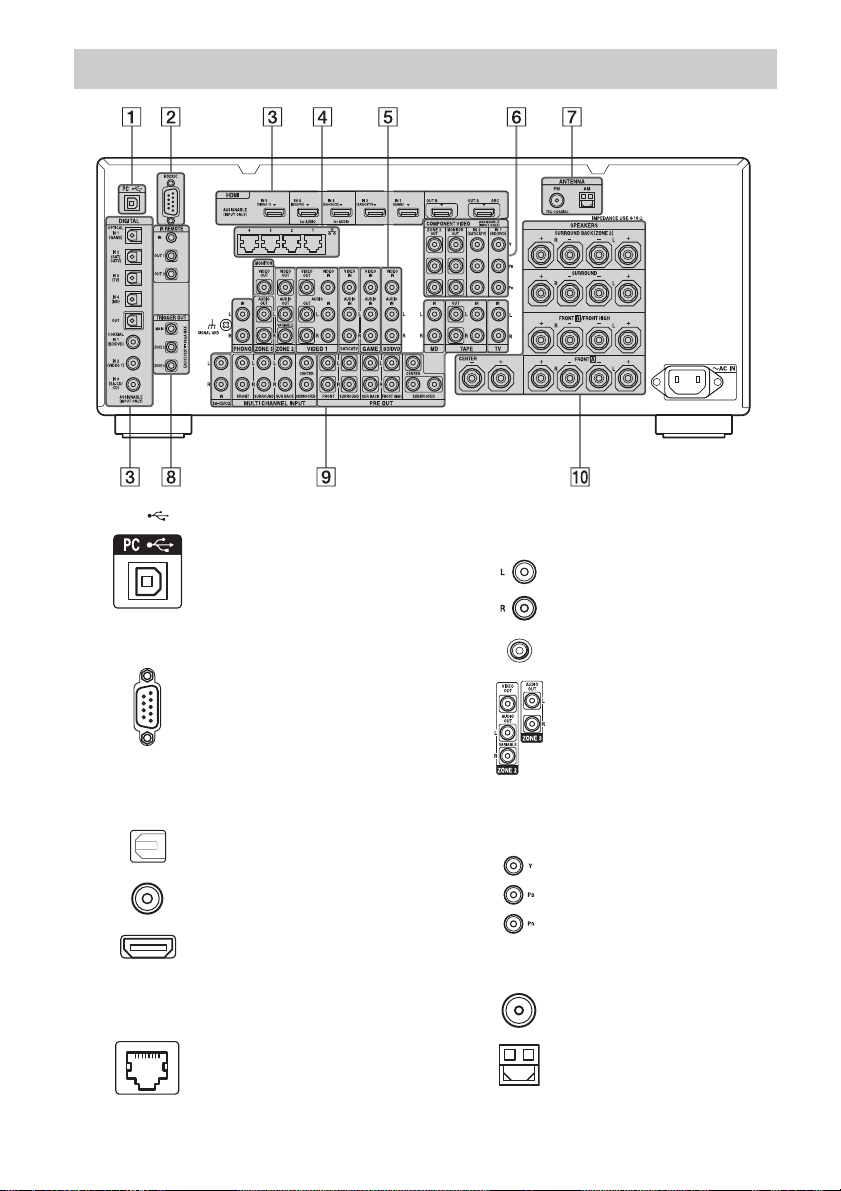
Panoul din spate
A Port (USB) (pagina 40)
B Port RS232C
Utilizat pentru întreţinere şi service.
C Secţiunea DIGITAL INPUT/OUTPUT
Mufe OPTICAL IN/OUT
(pagina 26, 30, 32, 41)
Mufe COAXIAL IN
(pagina 29, 37)
Mufe HDMI IN/OUT*
(pagina 26, 28, 30, 32)
D Porturi LAN (huburi de comutare)
(pagina 45)
E Secţiunea VIDEO/AUDIO INPUT/
OUTPUT (pagina 26, 29, 30, 32, 34)
Mufe AUDIO IN/OUT
Mufe VIDEO IN/OUT*
Mufe AUDIO OUT Mufă
VIDEO OUT (pagina 71)
F Secţiunea COMPONENT VIDEO
INPUT/OUTPUT (pagina 26, 29, 32)
Mufe Y, P
, PR IN/OUT*
B
G Secţiunea ANTENNA
Mufă FM ANTENNA
(pagina 42)
Mufă AM ANTENNA
(pagina 42)
RO
14
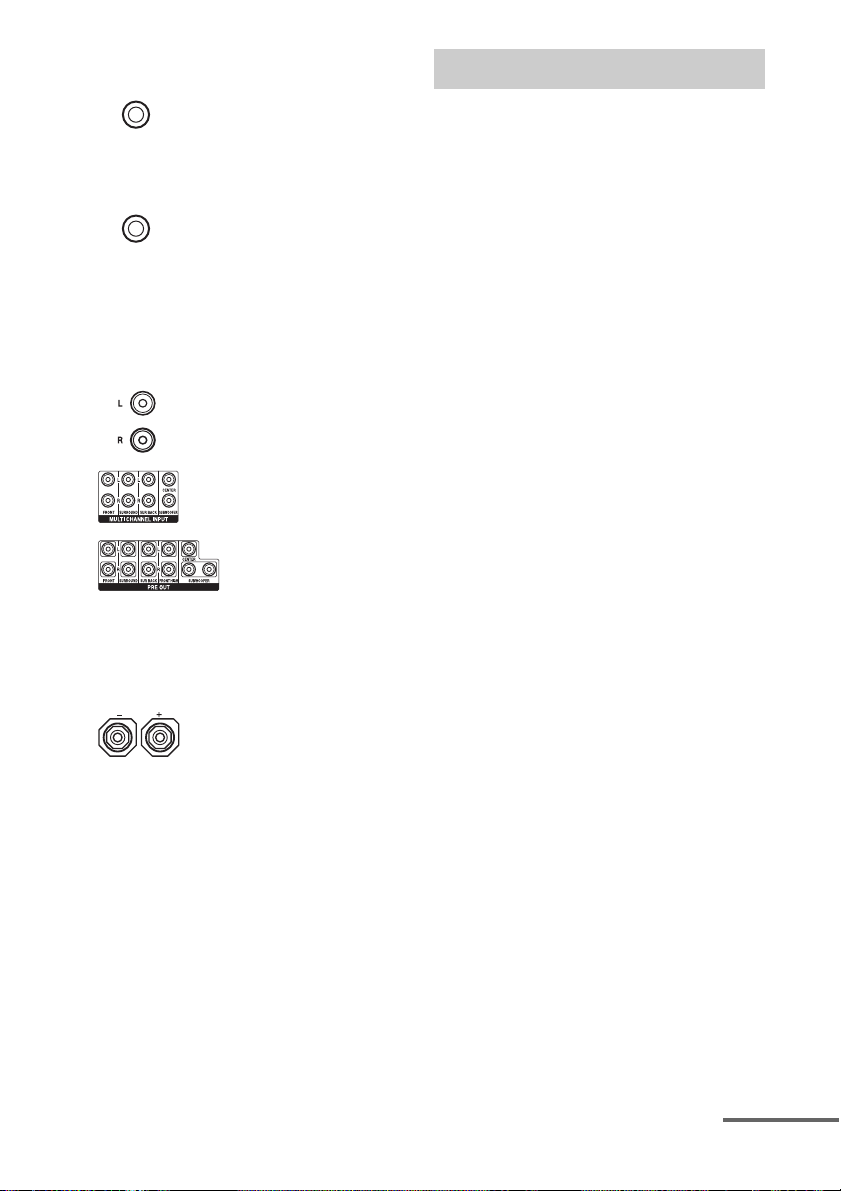
H Mufe de control pentru echipamente
continuare
Sony şi alte echipamente externe
Mufe IR REMOTE IN/OUT
(pagina 71)
Conectaţi un amplificator de infraroşii
(nefurnizat), pentru a utiliza funcţia
Zone multiple.
Mufe TRIGGER OUT
(pagina 109)
Conectaţi la cuplarea pornit/oprit
a alimentării altui echipament compatibil
12V TRIGGER sau a amplificatorului/
receptorului zonei 2 sau zonei 3.
I Secţiunea AUDIO INPUT/OUTPUT
Mufe AUDIO IN/OUT
(pagina 37, 41, 43)
Mufe MULTI CHANNEL
INPUT (pagina 29, 37)
Mufe PRE OUT
Conectaţi la un amplificator electric
extern.
Telecomandă
Utilizaţi telecomanda furnizată pentru
a comanda acest receptor şi alte echipamente.
Telecomanda este preprogramată
iniţial pentru a comanda echipamente
audio/video Sony.
Notă
Nu expuneţi senzorul telecomenzii direct la lumina
soarelui sau la cea a corpurilor de iluminat. Acest
lucru poate provoca o defecţiune.
Sfat
Dacă receptorul nu mai reacţionează corespunzător
la telecomandă, înlocuiţi toate bateriile cu unele noi.
J Secţiunea SPEAKERS (pagina 24)
* Trebuie să conectaţi mufa HDMI OUT sau
MONITOR OUT la televizor pentru a viziona
imaginea de intrare selectată (pagina 26).
RO
15
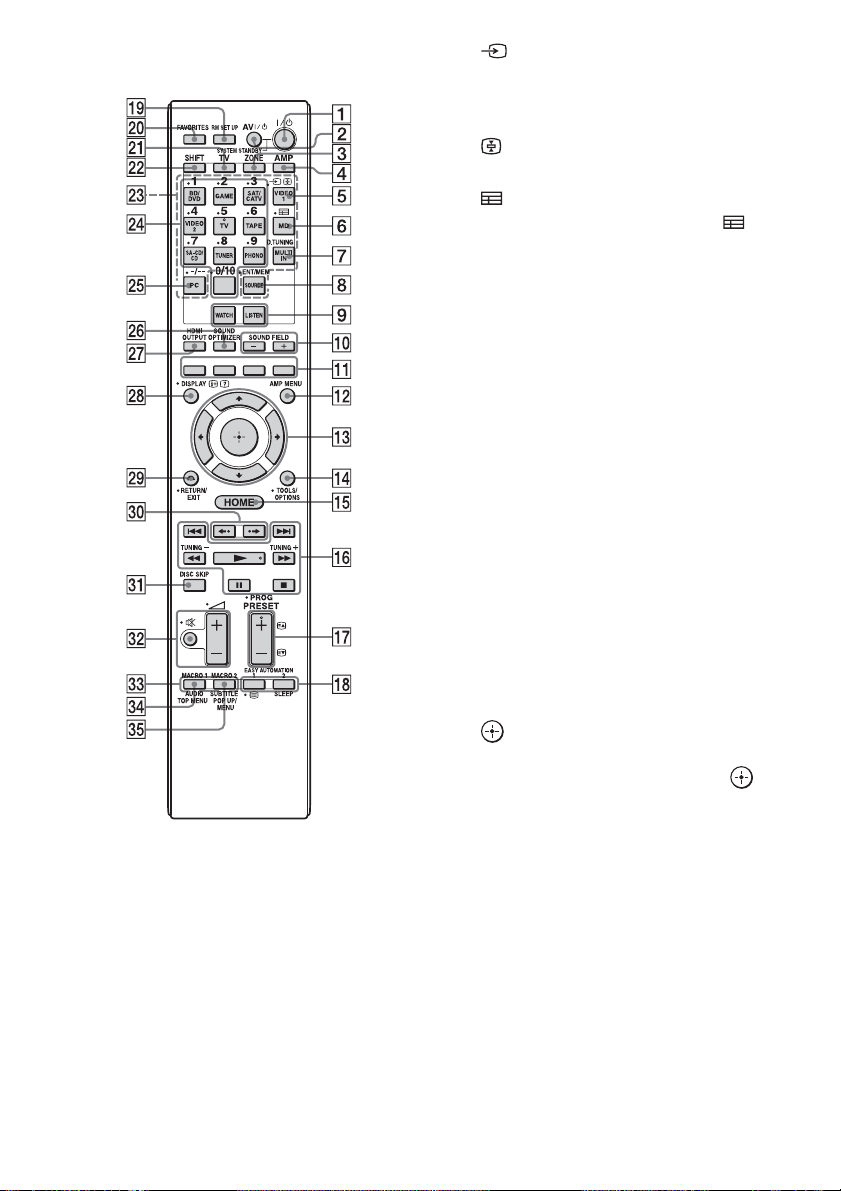
Telecomandă multifuncţională
(RM-AAL038)
A ?/1 (pornire/standby)
Apăsaţi pentru a porni sau opri receptorul.
B AV ?/1 (pornire/standby)
(pagina 120)
Apăsaţi pentru a porni sau opri
echipamentele audio/video pe care
telecomanda este desemnată să
le comande.
C ZONE (pagina 71)
D AMP
Apăsaţi pentru a activa funcţionarea
receptorului pentru zona principală.
E (Selectare intrare)
Apăsaţi TV (wa), apoi apăsaţi pentru
a selecta semnalul de intrare
(TV sau video).
(Menţinere text)
În modul text: Menţine pagina curentă.
F (Ghid)
Apăsaţi SHIFT (ws), apoi apăsaţi
(Ghid) pentru a afişa ghidul de programe
pe ecran.
G D.TUNING (pagina 61)
Apăsaţi SHIFT (ws), apoi apăsaţi
D.TUNING pentru a intra în modul
de acord direct.
H ENT/MEM
Apăsaţi pentru a introduce o valoare sau
o piesă, utilizând SHIFT (ws) şi butoanele
numerice (wf), sau apăsaţi ENT/MEM,
apoi apăsaţi butoanele numerice (wf)
pentru a selecta un număr de presetare
în care este memorat un post în timpul
funcţionării tunerului.
I WATCH, LISTEN (pagina 53)
J SOUND FIELD +/– (pagina 64, 65, 67)
K Butoane colorate
Funcţionează în conformitate cu ghidul
de pe ecranul televizorului.
L AMP MENU (pagina 111)
M V/v/B/b
Apăsaţi V/v/B/b pentru a selecta
elementele de meniu. Apoi apăsaţi
pentru a accesa selecţia.
N TOOLS/OPTIONS (pagina 51, 58, 63)
Apăsaţi pentru a afişa şi selecta elemente
din meniurile de opţiuni.
O HOME (pagina 51)
Apăsaţi pentru a afişa meniul de pornire
pe ecranul televizorului.
1)
1)
1)
P m/M
./>
1)
, x
, X
, N
1) 2)
,
Apăsaţi pentru a comanda playerul DVD,
playerul Blu-ray Disc, playerul CD,
casetofonul MD, casetofonul,
echipamentul conectat la portul
RO
16
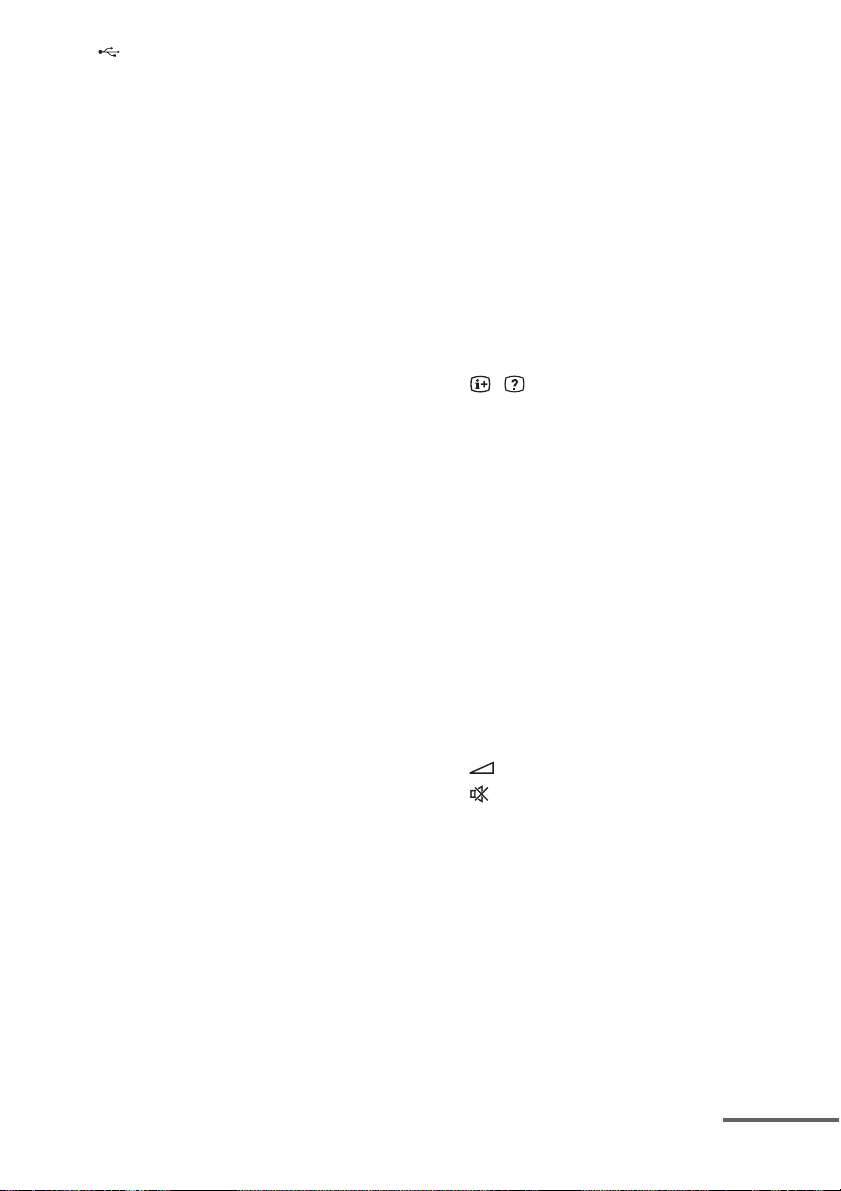
(USB) frontal sau la reţea sau redarea
continuare
de clipuri video prin Internet etc.
TUNING +/–
Apăsaţi pentru a selecta un post.
Q PRESET + 2)/–
Apăsaţi pentru a selecta posturi presetate.
PROG + 2)/–
Apăsaţi TV (wa), apoi apăsaţi PROG +/–
pentru a comanda televizorul, tunerul
de satelit etc.
c 2)/C
În modul text: Selectează pagina
următoare sau anterioară.
R EASY AUTOMATION 1, 2 (pagina 83)
/ (Text)
Apăsaţi TV (wa), apoi apăsaţi / (Text)
pentru a afişa informaţii text.
SLEEP (pagina 86)
S RM SET UP (pagina 87)
T FAVORITES (pagina 57)
U TV
Apăsaţi pentru a schimba funcţia
butonului telecomenzii la cea imprimată
cu galben, pentru a permite comandarea
televizorului.
V SHIFT
Apăsaţi pentru a schimba funcţia
butonului telecomenzii la cea imprimată
cu roz.
W Butoane de intrare
Apăsaţi pe unul dintre butoane pentru
a selecta echipamentul pe care doriţi să
îl utilizaţi. Atunci când apăsaţi pe oricare
dintre butoanele de intrare, va porni
receptorul.
X Butoane numerice
Apăsaţi SHIFT (ws), apoi apăsaţi pentru
aintroduce numere.
Apăsaţi TV (wa), apoi apăsaţi pentru
a selecta numere de canale TV.
Y -/--
Apăsaţi SHIFT (ws), apoi apăsaţi -/-pentru a
– selecta numere de piesă mai mari de
10 de pe playerul CD, playerul DVD,
playerul Blu-ray Disc sau
casetofonul MD.
– selecta numere de canale mai mari
de 10 de pe televizor, tuner de satelit
sau VCR.
Z SOUND OPTIMIZER (pagina 69)
wj HDMI OUTPUT (pagina 79)
wk DISPLAY
Apăsaţi pentru a afişa panoul de control
pe ecranul televizorului, atunci când
redaţi conţinut prin intermediul Internet
video sau al unei reţele de domiciliu.
, (prezentare informaţii, text)
Afişează informaţii precum numărul
canalului curent şi modul ecranului.
În modul text: Afişează informaţii
ascunse (de ex. răspunsurile la un
chestionar).
wl RETURN/EXIT O
Apăsaţi pentru a reveni la meniul anterior
sau pentru a părăsi meniul.
e; B·/·b
Redaţi din nou, pe scurt, sau derulaţi
înainte scenele curente.
ea DISC SKIP
Apăsaţi pentru a sări peste un disc, atunci
când utilizaţi un dispozitiv de schimbare a
discurilor.
es (Volum) +/– (pagina 53)
(Dezactivare sunet) (pagina 53)
După ce apăsaţi TV (wa), puteţi, de
asemenea, să reglaţi şi să dezactivaţi
nivelul volumului televizorului cu
ajutorul acestor butoane.
ed MACRO 1, MACRO 2 (pagina 124)
ef TOP MENU
Deschide sau închide meniul principal al
suportului BD-ROM sau al DVD-ului.
AUDI O
Apăsaţi SHIFT (ws)
, apoi apăsaţi AUDIO
pentru a selecta formatul audio/piesa.
RO
17
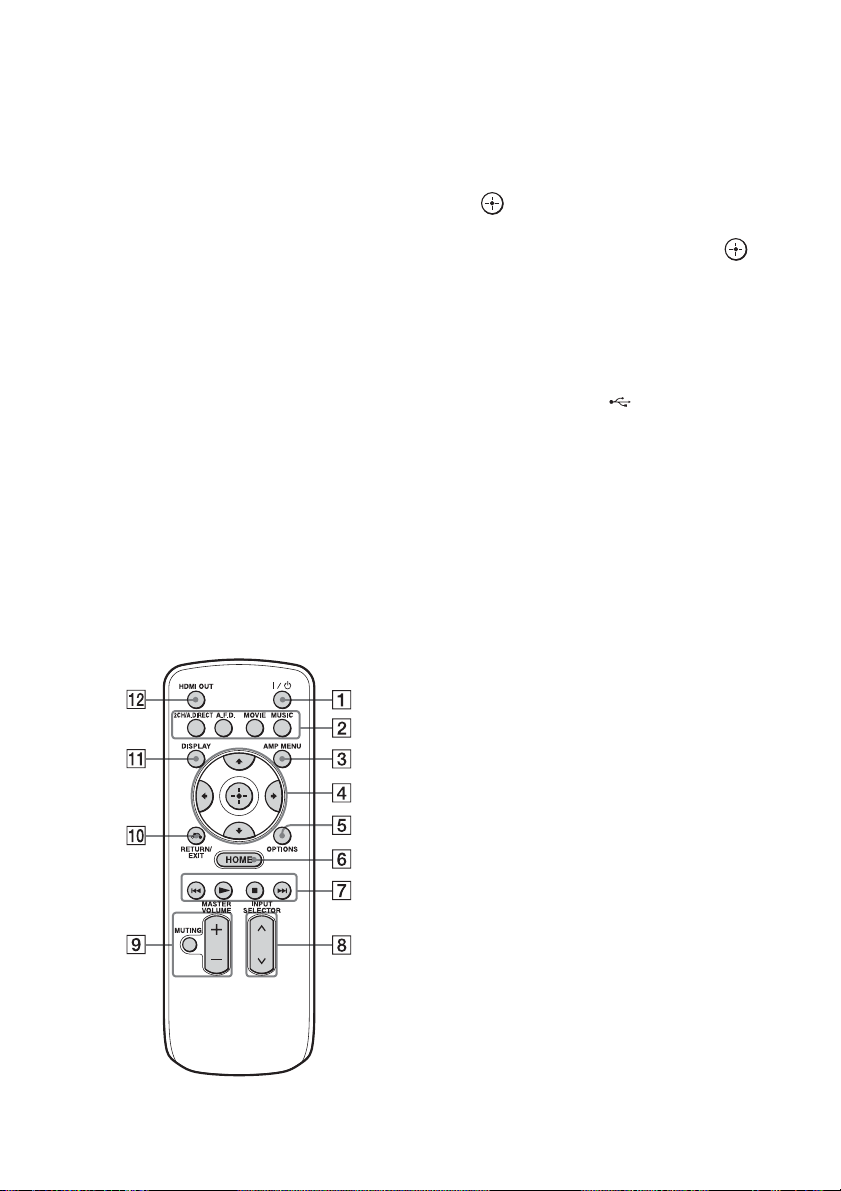
eg POP UP/MENU
Deschide sau închide meniul pop-up
al suportului BD-ROM sau meniul
DVD-ului.
SUBTITLE
Apăsaţi SHIFT (ws), apoi apăsaţi
SUBTITLE pentru a selecta limba
subtitrărilor, atunci când pe un suport
BD-ROM/DVD VIDEO sunt înregistrate
subtitrări în mai multe limbi.
1)
Consultaţi tabelul de la pagina 119 pentru
informaţii cu privire la butoanele pe care le puteţi
utiliza pentru a controla fiecare echipament.
2)
Punctul tactil este prezent pe aceste butoane
(5/TV, N, PRESET +/PROG +, c). Utilizaţi-l
ca marcaj pentru control.
Notă
Explicaţia de mai sus are scop de exemplificare.
Telecomandă simplă
(RM-AAU124)
Această telecomandă poate fi utilizată doar
pentru a controla receptorul. Puteţi controla
funcţiile principale ale receptorului, prin
operaţii simple efectuate cu această
telecomandă.
A ?/1 (pornire/standby)
Apăsaţi pentru a porni sau opri
un receptor.
B 2CH/A.DIRECT, A.F.D., MOVIE, MUSIC
(pagina 64, 65, 67)
C AMP MENU (pagina 111)
D V/v/B/b
Apăsaţi V/v/B/b pentru a selecta
elementul de meniu. Apoi apăsaţi
pentru a accesa/confirma selecţia.
E OPTIONS (pagina 51, 58, 63)
F HOME (pagina 51)
G N, x, ./>
Apăsaţi pentru a comanda echipamentul
conectat la portul (USB) frontal sau la
reţea sau redarea de clipuri video prin
Internet etc.
H INPUT SELECTOR
I MASTER VOLUME +/– (pagina 53)
MUTING (pagina 53)
J RETURN/EXIT O (pagina 51)
K DISPLAY
Apăsaţi pentru a afişa panoul de control
pe ecranul televizorului, atunci când
redaţi conţinut prin intermediul Internet
video sau al unei reţele de domiciliu.
L HDMI OUT (pagina 79)
RO
18
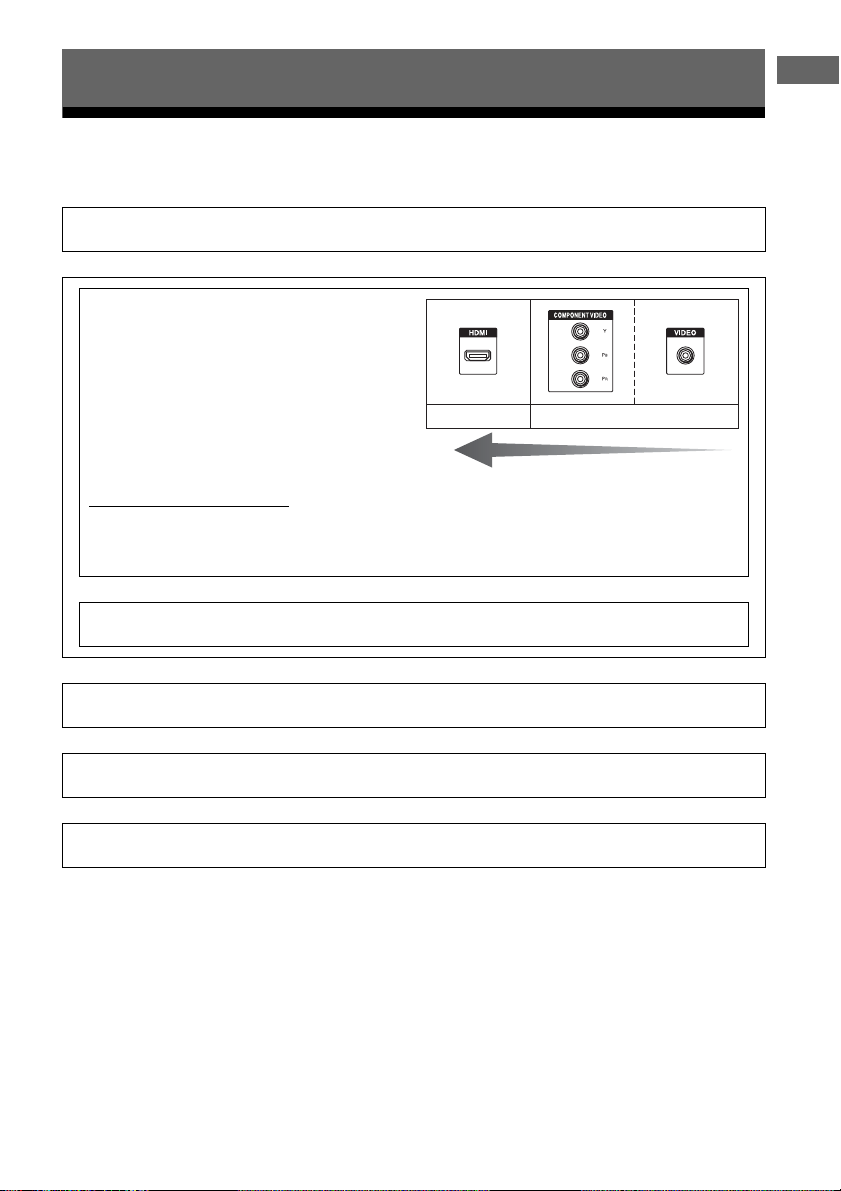
Introducere
v
Imagine de înaltă calitate
Digital Analogic
vvv
v
Citiţi următoarele înainte de a conecta orice echipament
Înainte de a conecta cablurile, asiguraţi-vă că deconectaţi cablul de alimentare CA (de la reţea).
Instalarea difuzoarelor
Consultaţi „1: Instalarea difuzoarelor” (pagina 22).
Conectarea monitorului şi
a echipamentului video
Calitatea imaginii depinde de mufa de conectare.
Consultaţi ilustraţia din partea dreaptă. Selectaţi
conexiunea în funcţie de mufele cu care este dotat
echipamentul dumneavoastră.
Receptorul are o funcţie de conversie vide o. Pentru detalii,
consultaţi „Funcţia de conversie a semnalelor video”
(pagina 20).
Î: Monitorul are mufă HDMI?
t Nu: Consultaţi conexiunea pentru un monitor TV fără mufă HDMI de la „2: Conectarea monitorului”
(pagina 26) şi „3: Conectarea echipamentului video” (pagina 28).
t Da: Consultaţi conexiunea pentru un monitor TV cu mufă HDMI de la „2: Conectarea monitorului”
(pagina 26) şi „3: Conectarea echipamentului video” (pagina 28).
Conectarea echipamentului audio
Consultaţi „4: Conectarea echipamentului audio” (pagina 37).
Introducere
Pregătirea receptorului şi a telecomenzii
Consultaţi „6: Pregătirea receptorului şi a telecomenzii” (pagina 46).
Setarea receptorului
Consultaţi „7: Configurarea receptorului cu ajutorul Easy Setup” (pagina 48).
Configurarea setărilor de ieşire pe echipamentul conectat
Consultaţi „8: Configurarea echipamentului conectat” (pagina 50).
Pentru detalii despre o conexiune cu zone multiple, consultaţi pagina 71.
Pentru detalii despre o conexiune bi-amplificator, consultaţi pagina 89.
RO
19
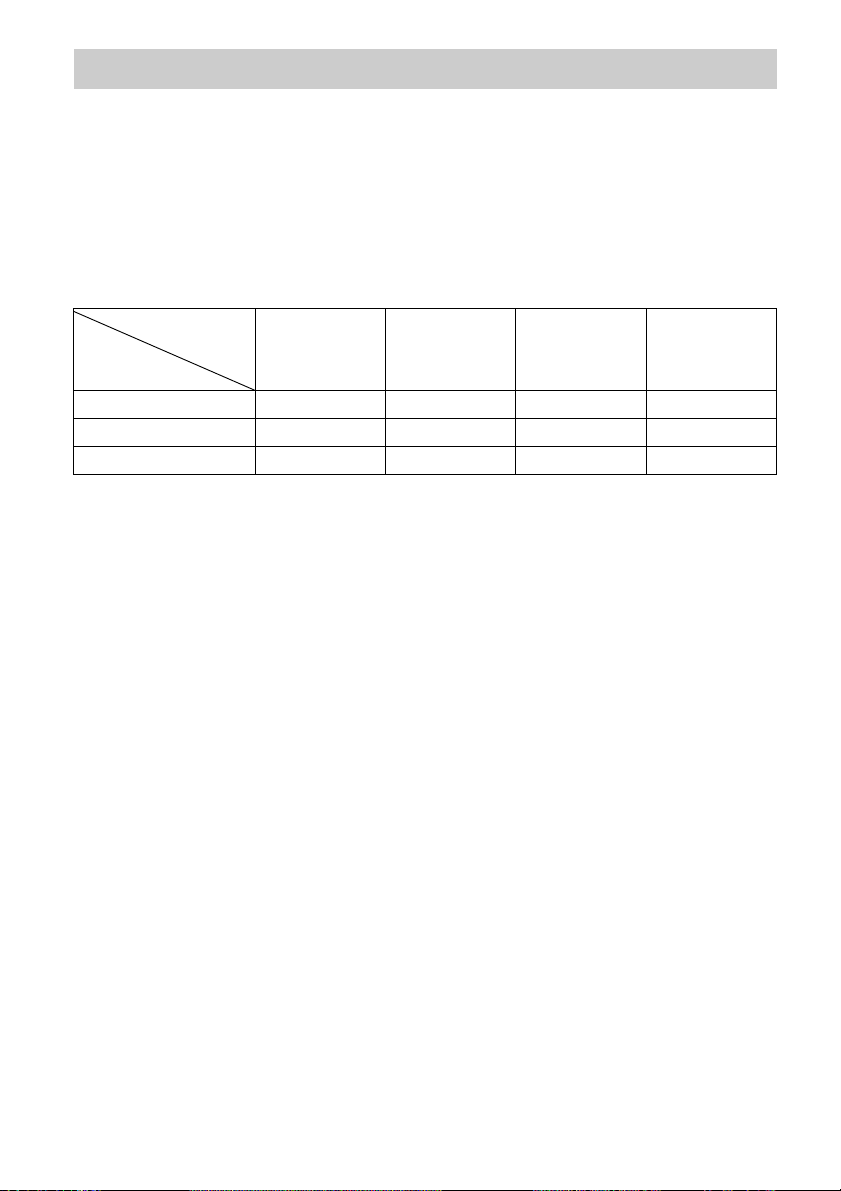
Funcţia de conversie a semnalelor video
Mufă INPUT
Mufă OUTPUT
Acest receptor este prevăzut cu o funcţie de conversie a semnalelor video.
• Semnalele video compuse pot fi scoase ca semnale video HDMI şi semnale video de componentă.
• Semnalele video de componentă pot fi scoase ca semnale video HDMI şi semnale video compuse.
Ca setare implicită din fabrică, semnalele video intrate prin echipamentul conectat sunt scoase prin
mufele HDMI OUT sau MONITOR OUT, după cum se arată în tabelul de mai jos.
Vă recomandăm să setaţi funcţia de conversie video pentru a se potrivi rezoluţiei monitorului
pe care îl utilizaţi.
Pentru detalii despre funcţia de conversie video, consultaţi „Video Settings” (pagina 101).
HDMI OUT A/B
(până la 1080p)
HDMI IN a –––
VIDEO IN aa* a* a
COMPONENT VIDEO IN aa* a* –
a : Sunt scoase semnale video.
– : Nu sunt scoase semnale video.
* Este posibil ca semnalele video să nu fie scoase, în funcţie de setarea din „Resolution” (pagina 101).
Notă cu privire la conversia
semnalelor video
Este posibil ca semnalele video a căror
rezoluţie a fost convertită să nu fie scoase prin
mufele COMPONENT VIDEO MONITOR
OUT sau prin mufele HDMI OUT simultan.
În cazul în care conectaţi echipamente la
mufele COMPONENT VIDEO MONITOR
OUT şi la mufele HDMI OUT, ieşirea prin
mufele HDMI OUT are prioritate.
COMPO NENT
VIDEO MONITOR
OUT
(până la 1080i)
MONITOR VIDEO
OUT
Pentru a conecta echipament
de înregistrare
La înregistrare, conectaţi echipamentul
de înregistrare la mufele VIDEO OUT ale
receptorului. Conectaţi cablurile pentru
semnalele de intrare şi de ieşire la acelaşi tip
de mufă, deoarece mufele VIDEO OUT nu
au o funcţie de conversie ascendentă.
Mufele HDMI OUT şi MONITOR OUT
nu pot fi utilizate pentru înregistrare.
VIDEO 1 OUT
Pentru afişarea subtitrărilor
Setaţi „Resolution” la „Direct” în meniul Video
Settings dacă se recepţionează semnal care
acceptă subtitrări.
Utilizaţi acelaşi timp de cabluri pentru
semnalele de intrare/ieşire.
RO
20
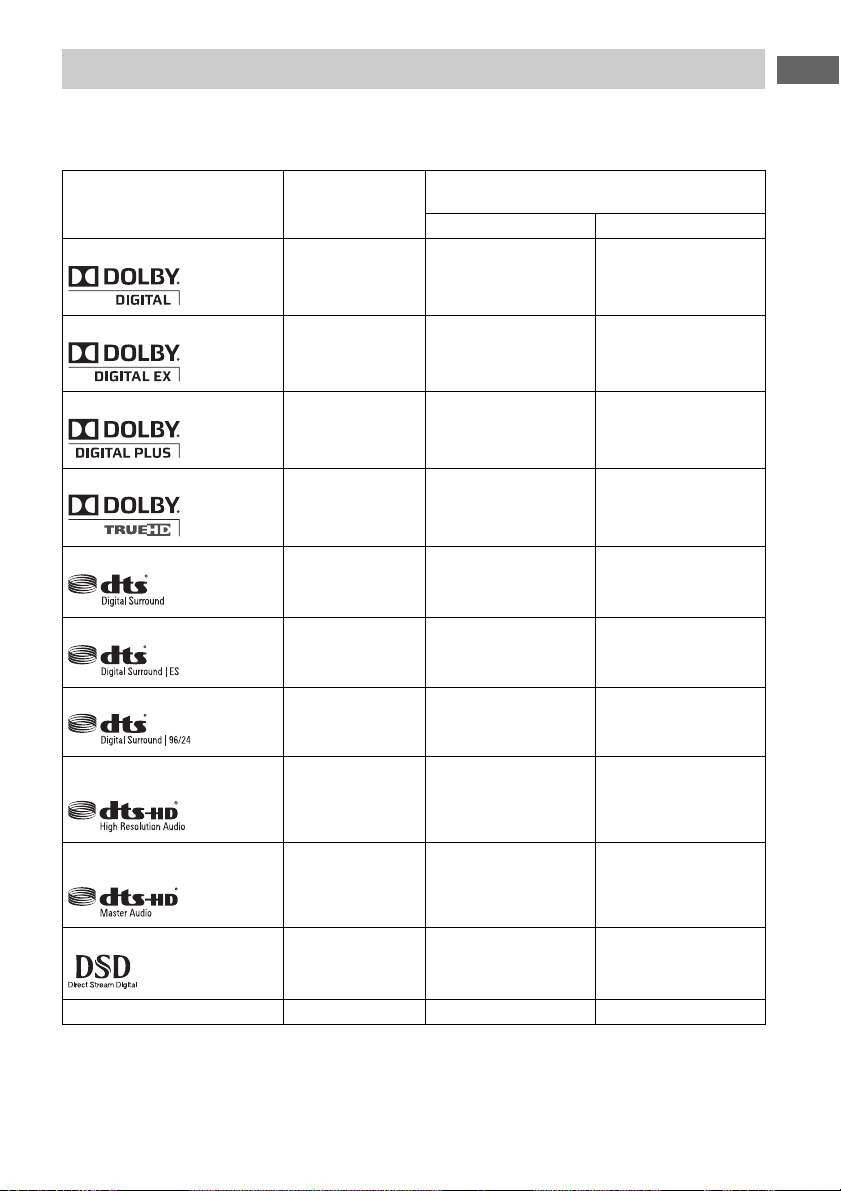
Formate audio digitale acceptate de receptor
Formatele audio digitale pe care le poate decoda acest receptor depind de mufele de intrare audio
digitală ale echipamentului conectat.
Acest receptor acceptă următoarele formate audio.
Conexiune între echipamentul de redare
şi receptor
COAXI AL/OPT ICAL HDM I
aa
aa
× a
× a
aa
aa
Format audio
Dolby Digital
Dolby Digital EX
Dolby Digital Plus*
Dolby TrueHD*
DTS
DTS-ES
Numărul maxim
de canale
5.1 canale
6.1 canale
7.1 canale
7.1 canale
5.1 canale
6.1 canale
Introducere
DTS 96/24
5.1 canale
aa
DTS-HD
High Resolution Audio*
7.1 canale
× a
DTS-HD
Master Audio*
7.1 canale
× a
DSD*
PCM linear multicanal*
5.1 canale
7.1 canale
× a
× a
* Semnalele audio sunt transmise în alt format dacă nu există corespondenţă între echipamentul de redare
şi format. Pentru detalii, consultaţi instrucţiunile de utilizare ale echipamentului de redare.
RO
21

1: Instalarea difuzoarelor
Acest receptor vă permite să utilizaţi un sistem
cu până la 9.1 canale (9 difuzoare şi un
subwoofer).
Exemple de configurare a sistemului
de difuzoare
Sistem de difuzoare cu 9.1 canale
Vă puteţi bucura la maximum de sunet
surround multicanal de înaltă calitate, exact
ca într-un cinematograf ideal.
ADifuzor frontal stânga
BDifuzor frontal dreapta
CDifuzor central
DDifuzor surround stânga
EDifuzor surround dreapta
FDifuzor surround spate stânga
GDifuzor surround spate dreapta
HDifuzor înalt stânga
IDifuzor înalt dreapta
JSubwoofer
Sistem de difuzoare cu canale 7.1
utilizând difuzoare
surround spate
Vă puteţi bucura de reproducerea de înaltă
fidelitate a DVD-urilor sau a sunetului
înregistrat cu software Blu-ray Disc în
format de 6.1 canale sau 7.1 canale.
ADifuzor frontal stânga
BDifuzor frontal dreapta
CDifuzor central
DDifuzor surround stânga
EDifuzor surround dreapta
FDifuzor surround spate stânga
GDifuzor surround spate dreapta
JSubwoofer
Sistem de difuzoare cu canale 7.1
utilizând difuzoare frontale înalte
Vă puteţi bucura de efecte de sunet verticale
(de ex. modul Pro Logic IIz, modul Neo:X).
ADifuzor frontal stânga
BDifuzor frontal dreapta
CDifuzor central
DDifuzor surround stânga
EDifuzor surround dreapta
HDifuzor înalt stânga
IDifuzor înalt dreapta
JSubwoofer
Sistem de difuzoare cu canal 5.1
Pentru a vă bucura complet de un sunet
surround multicanal similar celui dintr-un
cinematograf este nevoie de cinci difuzoare
(două difuzoare frontale, unul central şi
două surround) şi un subwoofer (sistem
cu 5.1 canale).
ADifuzor frontal stânga
BDifuzor frontal dreapta
CDifuzor central
DDifuzor surround stânga
EDifuzor surround dreapta
JSubwoofer
RO
22
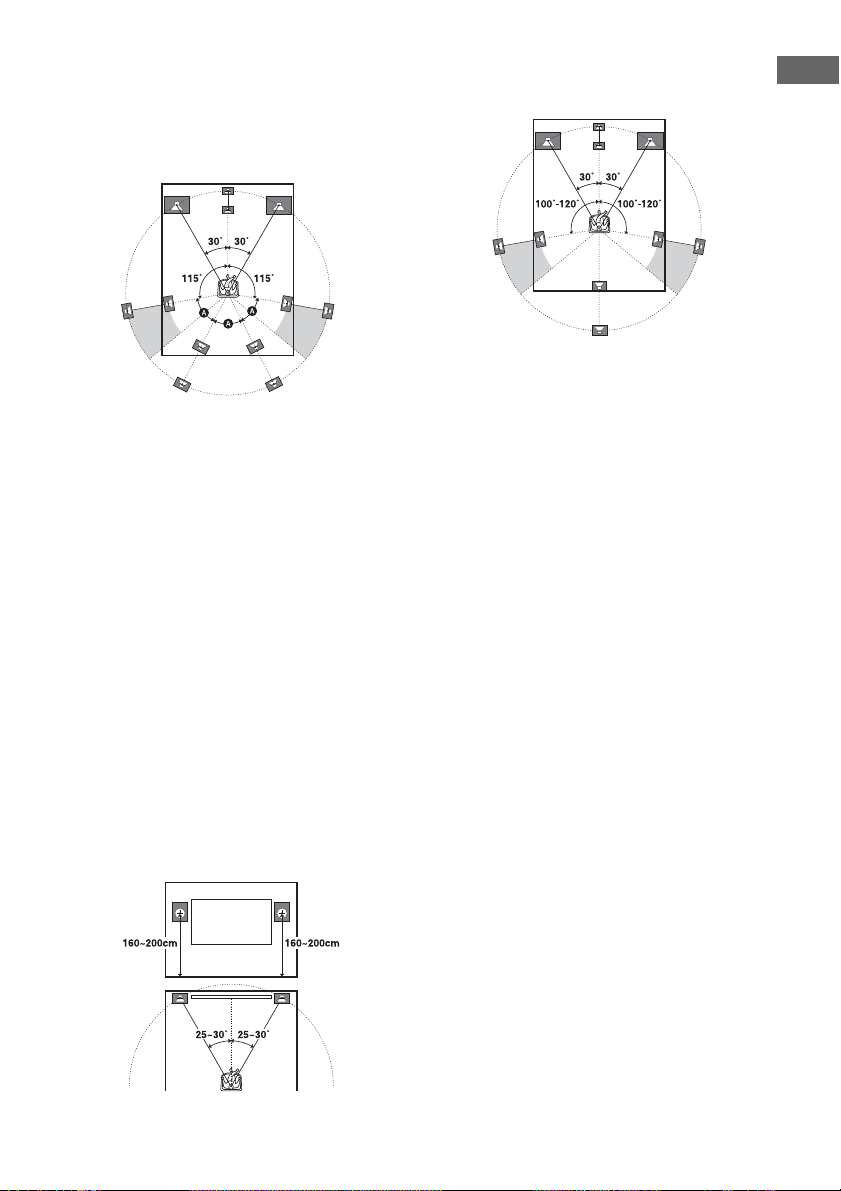
Amplasare recomandată
adifuzoarelor
Sistem de difuzoare cu canal 7.1
•Unghiul A prezentat în ilustraţie ar trebui
să fie acelaşi.
• Dacă nu puteţi amplasa difuzoarele în
unghiul optim, separaţi difuzoarele
surround şi difuzoarele surround spate
în mod corespunzător şi aranjaţi-le cât
de simetric posibil.
• Puteţi calibra poziţionarea difuzoarelor cu
ajutorul „Speaker Relocation”, chiar dacă
nu plasaţi difuzoarele în unghiul optim
(pagina 95). Aranjaţi fiecare pereche de
difuzoare surround şi difuzoarele surround
spate răspândite şi mai în spate, la mai mult
de 90 de grade, pentru a utiliza „Speaker
Relocation” în mod eficient.
• Instalaţi difuzoarele frontale înalte într-o
poziţie cât mai apropiată de peretele din
faţa poziţiei de ascultare şi în spatele
difuzoarelor. Poziţia trebuie să fie sub un
unghi de 25 – 30 de grade şi la o înălţime
de 180 – 200 cm (190 cm recomandat).
Dacă utilizaţi un ecran, aranjaţi-le de
fiecare parte a ecranului.
Sistem de difuzoare cu canal 6.1
• Plasaţi difuzorul surround spate în spatele
poziţiei de ascultare.
Sfat
Puteţi amplasa subwooferul oriunde doriţi, deoarece
acesta nu emite semnale puternic direcţionate.
Introducere
RO
23
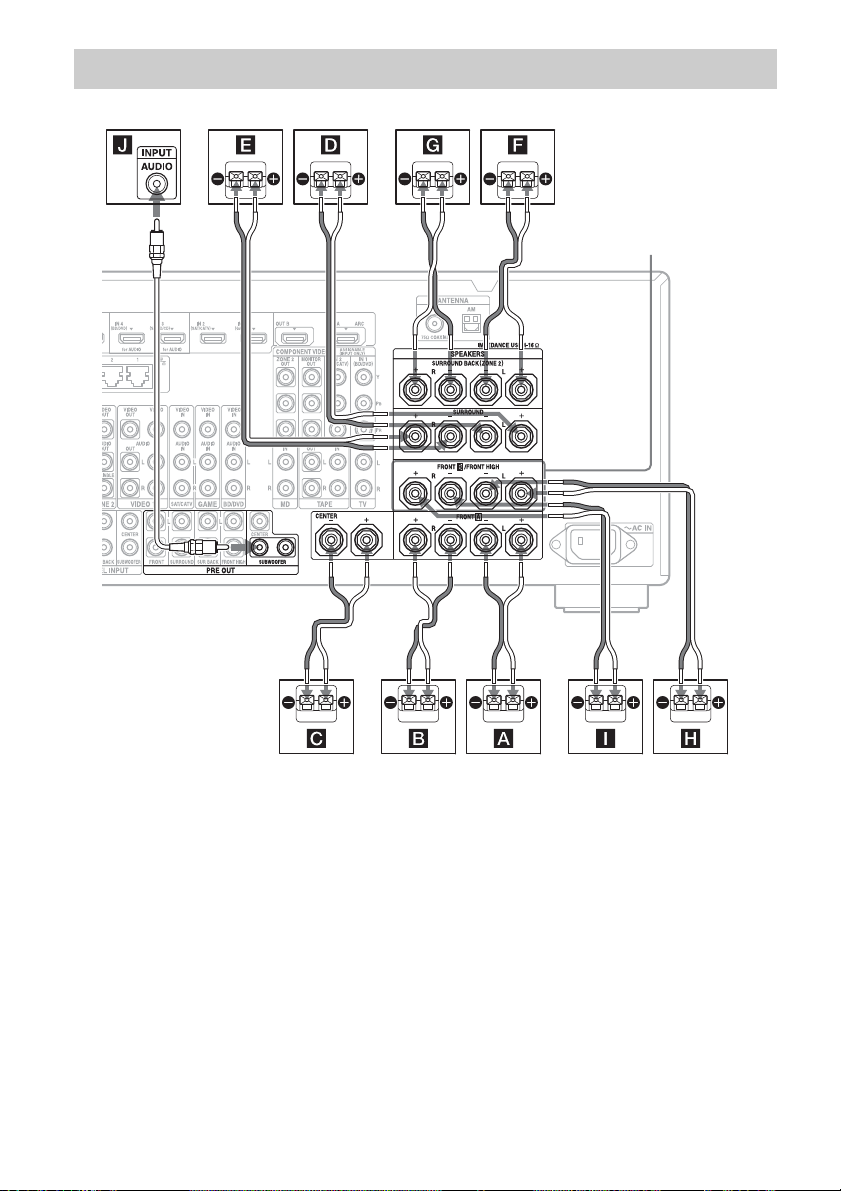
Conectarea difuzoarelor
AB
Borne FRONT B/
FRONT HIGH
1)
B
B
BB
Înainte de a conecta cablurile, asiguraţi-vă că deconectaţi cablul de alimentare CA (de la reţea).
A Cablu audio monofonic (nefurnizat)
B Cabluri pentru difuzor (nefurnizate)
ADifuzor frontal A (stânga)
BDifuzor frontal A (dreapta)
CDifuzor central
DDifuzor surround (stânga)
EDifuzor surround (dreapta)
FDifuzor surround spate (stânga)
GDifuzor surround spate (dreapta)
HDifuzor înalt frontal (stânga)
IDifuzor înalt frontal (dreapta)
JSubwoofer
1)
În cazul în care aveţi un alt sistem de
difuzoare frontale, conectaţi-l la bornele
FRONT B/FRONT HIGH. Puteţi selecta
sistemul de difuzoare frontale utilizat, cu
SPEAKERS de pe panoul frontal (pagina 9).
2)
În cazul în care conectaţi un singur difuzor
surround spate, conectaţi-l la bornele
2) 4)
2) 4)
3) 4)
3) 4)
5)
SURROUND BACK (ZONE 2) L.
3)
În cazul în care utilizaţi difuzoare înalte
frontale, conectaţi-le la bornele FRONT B/
FRONT HIGH.
4)
Puteţi conecta în acelaşi timp difuzoarele
surround spate şi difuzoarele frontale înalte.
Totuşi, sunetul nu poate fi scos simultan prin
difuzoarele surround spate şi difuzoarele
frontale înalte.
RO
24
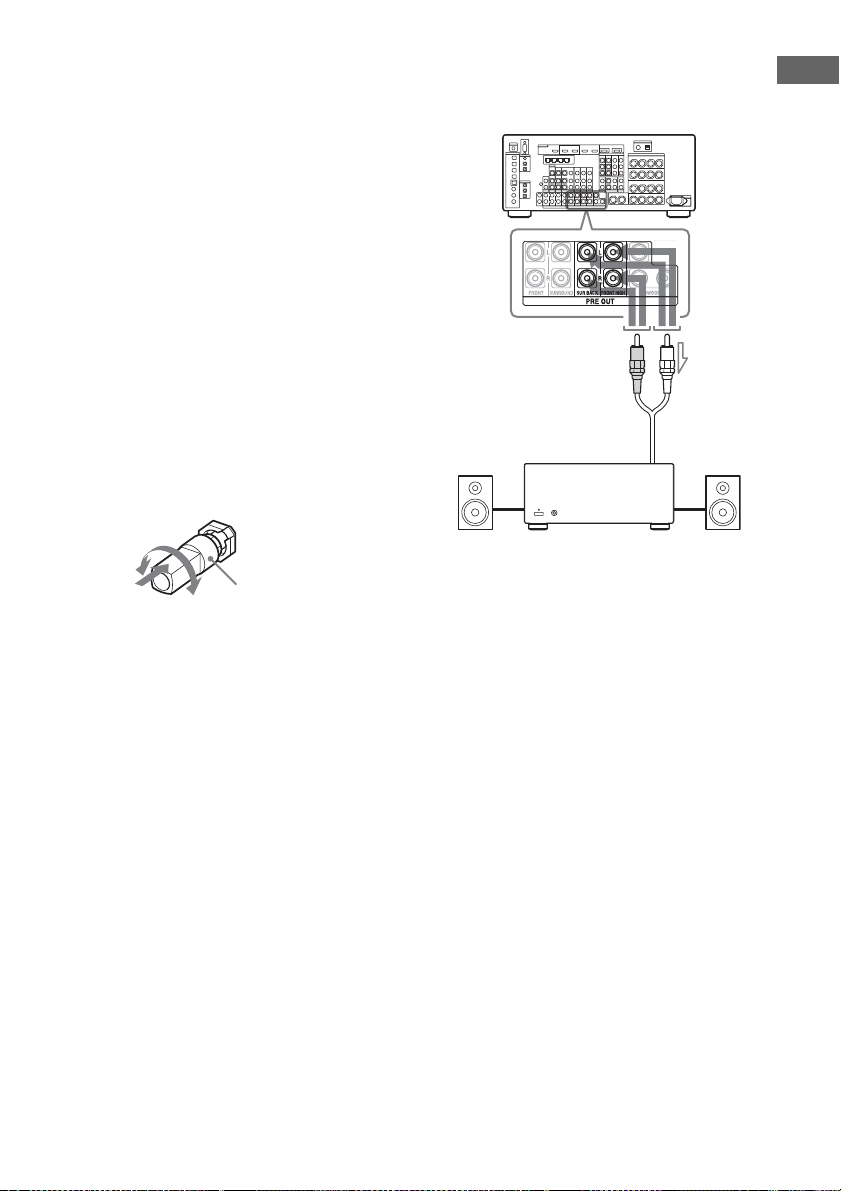
Puteţi stabili dacă sunetul să fie scos prin
Instrument de
conectare a cablurilor
pentru difuzoare
Slăbită
Strânsă
Amplificator electric
difuzoarele frontale înalte sau nu, utilizând
„Sound Field Mode” (pagina 68). Totuşi, este
posibil ca „Sound Field Mode” să nu
funcţioneze, în funcţie de setarea câmpului
de sunet sau de semnalele de intrare.
5)
Atunci când conectaţi un subwoofer cu
funcţie de standby automat, dezactivaţi
funcţia când urmăriţi filme. Dacă funcţia de
standby automat a subwooferului este setată
ca activă, acesta trece automat în modul
standby, în funcţie de nivelul semnalului
de intrare primit de subwoofer şi este posibil
ca sunetul să nu mai fie redat.
Puteţi conecta două subwoofere la receptor.
Aceleaşi semnale sunt scoase prin fiecare
dintre mufele PRE OUT SUBWOOFER.
Sfat
Puteţi slăbi sau strânge cu uşurinţă borna
SPEAKERS, utilizând instrumentul de conectare
a cablurilor pentru difuzoare furnizat.
Pentru a activa redarea
pe 9.1 canale
Receptorul poate scoate simultan doar până
la 7 canale utilizând bornele difuzoarelor.
Puteţi scoate simultan până la 9 canale,
conectând mufele PRE OUT SUR BACK
sau mufele PRE OUT FRONT HIGH la
un amplificator electric.
Setaţi „Speaker Connection” din meniul
Speaker Settings (pagina 96) în funcţie de
sistemul de difuzoare pe care îl utilizaţi.
Sfat
Acelaşi semnal este scos atât prin bornele
SPEAKERS, cât şi prin mufele PRE OUT.
De exemplu, dacă doriţi să conectaţi doar
difuzoarele frontale la un alt amplificator,
conectaţi amplificatorul respectiv la mufele
PRE OUT FRONT L şi R.
Conexiune ZONE 2
Doar dacă nu utilizaţi difuzoarele surround
spate şi difuzoarele frontale înalte, puteţi aloca
bornele SURROUND BACK (ZONE 2) F
şi G difuzoarelor din zona 2. Setaţi
bornele SURROUND BACK (ZONE 2) la
„Zone 2 Speaker” în „Speaker Connection”
din meniul Speaker Settings (pagina 96).
Consultaţi „Utilizarea caracteristicilor
zone multiple” (pagina 71) pentru detalii cu
privire la conectarea şi funcţionarea în zona 2.
Introducere
RO
25
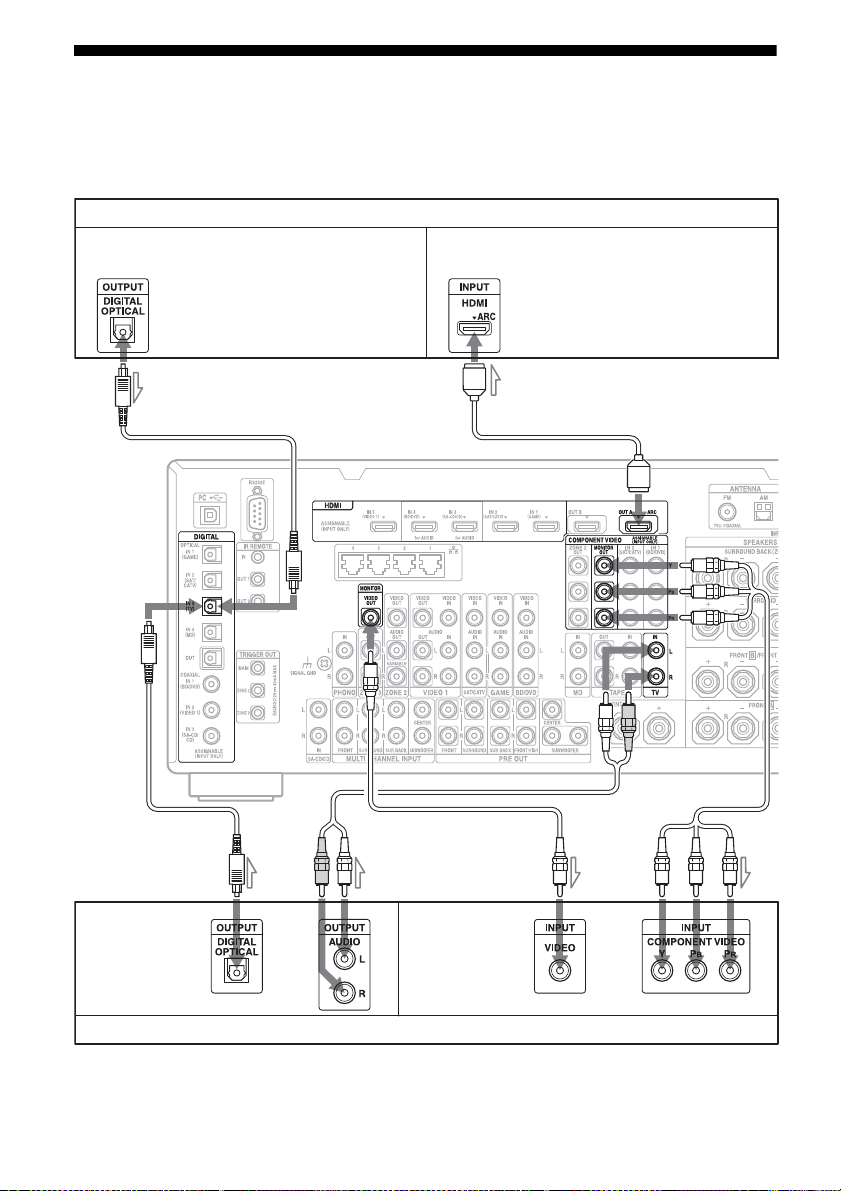
2: Conectarea monitorului
Monitor TV cu mufă HDMI
AB
Semnale audio
CD
E
Semnale video
Monitor TV fără mufă HDMI
Semnale audio Semnale video
sau sau
A
În cazul în care conectaţi receptorul la
mufa HDMI a unui televizor compatibil
Audio Return Channel (ARC) prin
intermediul unui cablu HDMI, această
conexiune nu este necesară.
În cazul în care conectaţi receptorul la un
televizor compatibil Audio Return Channel
(ARC), conectaţi-l la o mufă HDMI, indicată
prin „ARC” pe televizor.
Puteţi viziona imaginea de intrare selectată atunci când conectaţi mufele HDMI OUT sau
MONITOR OUT la un televizor. Puteţi controla acest receptor utilizând o GUI (interfaţă grafică
cu utilizatorul).
Nu este necesar să conectaţi toate cablurile. Conectaţi cablurile în conformitate cu mufele de
pe echipamentul dumneavoastră.
RO
26
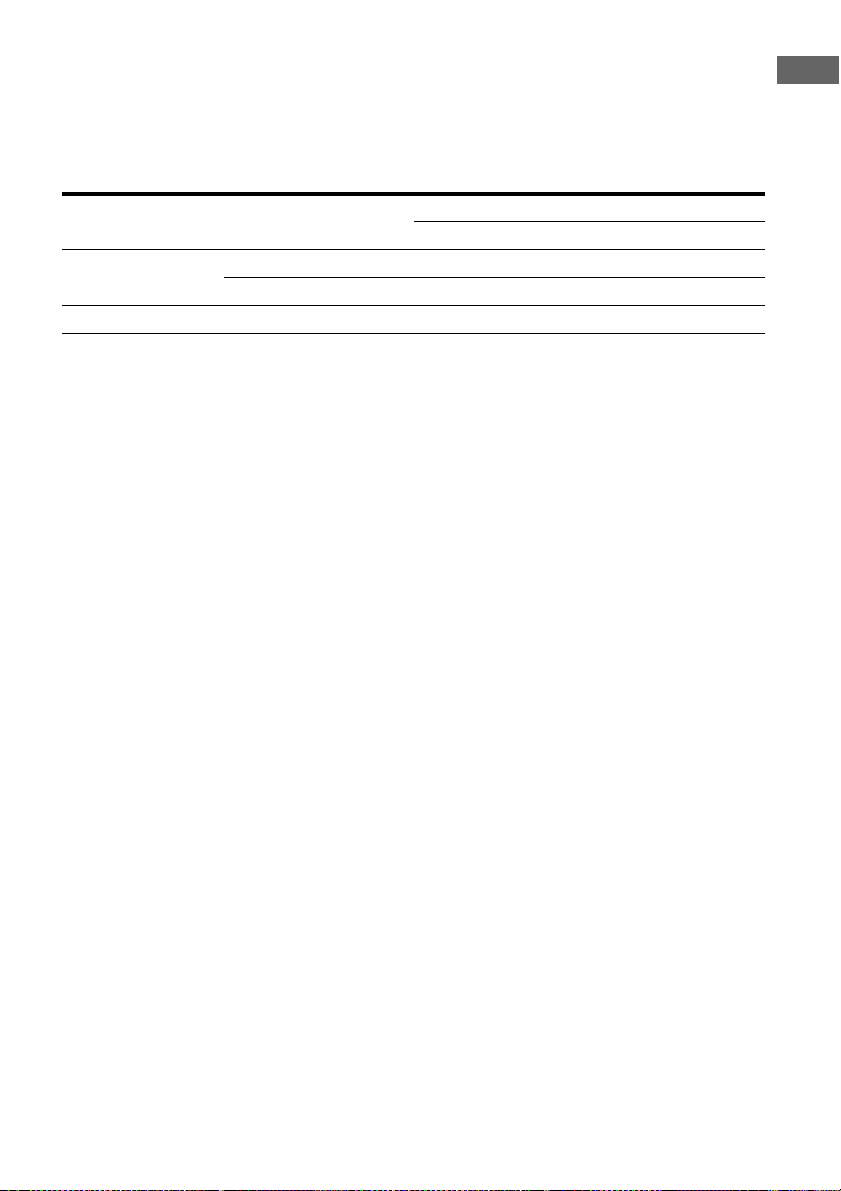
A Cablu optic digital (nefurnizat)
B Cablu audio (nefurnizat)
C Cablu video (nefurnizat)
D Cablu video componentă (nefurnizat)
E Cablu HDMI (nefurnizat)
Vă recomandăm să utilizaţi un cablu
Sony HDMI.
Introducere
Tip televizor Audio Return Channel
(ARC)
Prevăzut cu HDMI Compatibil* E –
Incompatibil EA sau B**
Neprevăzut cu HDMI – D sau CA sau B**
* Puteţi scoate sunetul televizorului (sunet surround multicanal) prin receptor doar prin conectarea
televizorului cu un cablu HDMI.
** Dacă doriţi să scoateţi sunet surround multicanal prin receptor, utilizaţi A pentru conexiunea audio
Cablu necesar (cablu)
Video Audi o
Note
•În cazul în care conectaţi televizorul la receptor
cu ajutorul unui cablu video, setaţi „Playback
Resolution” la „480i/576i” (pagina 103).
• La conectarea cablurilor optice digitale, introduceţi
fişele drept, până ce se aude un clic.
• Nu îndoiţi şi nu legaţi cablurile optice digitale.
Sfat
Sunetul televizorului este scos prin difuzoarele
conectate la receptor în cazul în care conectaţi mufa
de ieşire audio a televizorului şi mufele TV IN ale
receptorului. În această configuraţie, setaţi mufa de
ieşire audio a televizorului la „Fixed”, dacă se poate
comuta între „Fixed” şi „Variable”.
RO
27
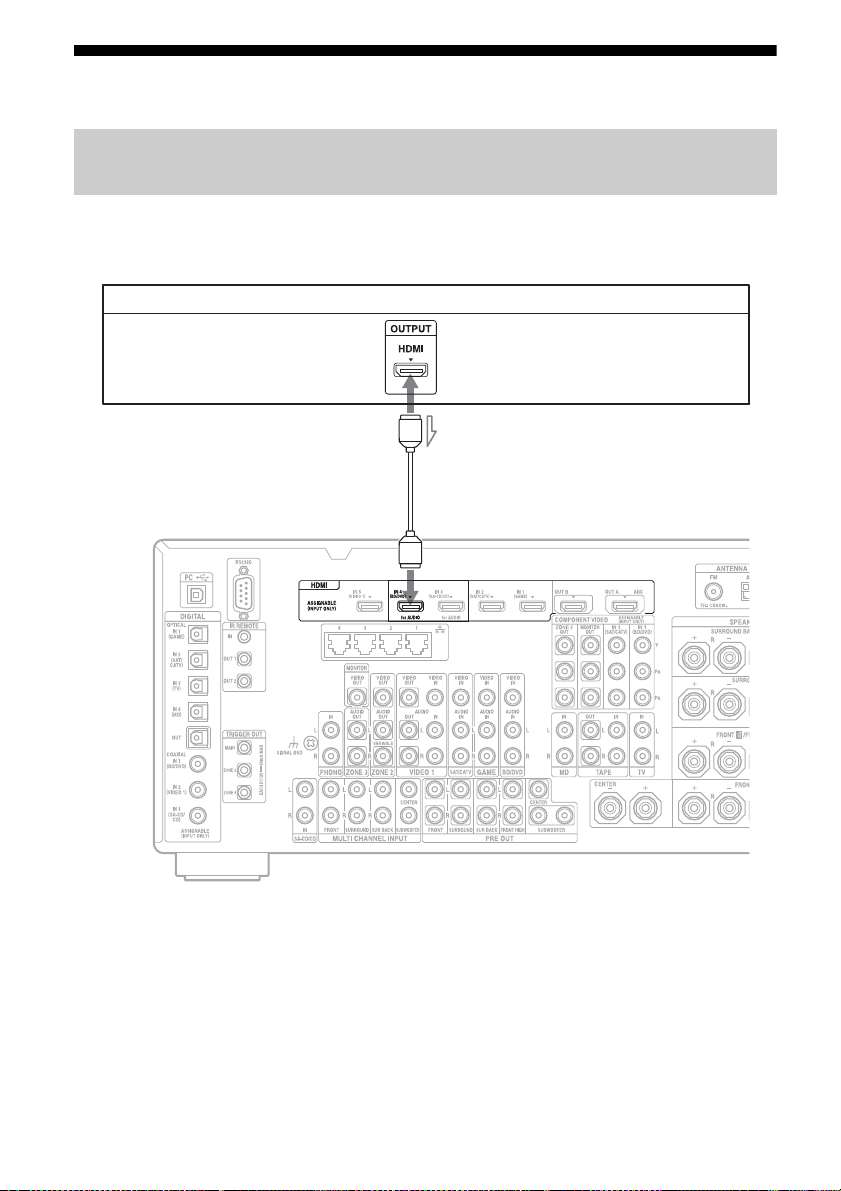
3: Conectarea echipamentului video
Player DVD, player Blu-ray Disc
Semnale video/audio
A
*
Conexiuni necesare pentru urmărirea de conţinut înregistrat pe un Blu-ray Disc
sau pe DVD-uri
Pentru a conecta echipament cu mufe HDMI
Dacă echipamentul nu are o mufă HDMI, consultaţi pagina 29.
A Cablu HDMI (nefurnizat)
Vă recomandăm să utilizaţi un cablu
Sony HDMI.
* Puteţi conecta orice echipament cu mufe de ieşire
HDMI la mufele HDMI IN de pe receptor.
RO
28
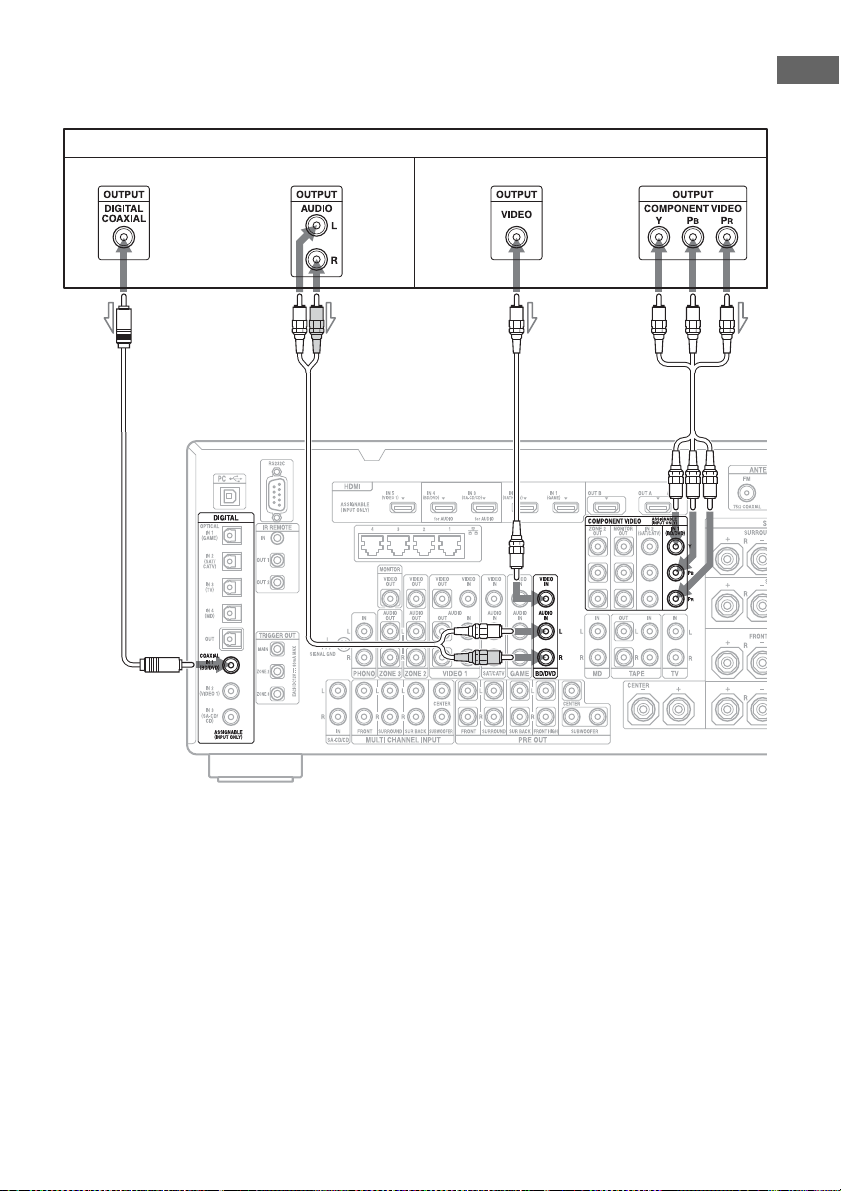
Pentru a conecta echipament cu alte mufe decât HDMI
Player Blu-ray Disc, player DVD
Semnale audio Semnale video
sau sau
AB CD
Nu este necesar să conectaţi toate cablurile. Conectaţi cablurile în conformitate cu mufele de
pe echipamentul dumneavoastră.
Introducere
A Cablu coaxial digital (nefurnizat)
B Cablu audio (nefurnizat)
C Cablu video (nefurnizat)
D Cablu video componentă (nefurnizat)
RO
29
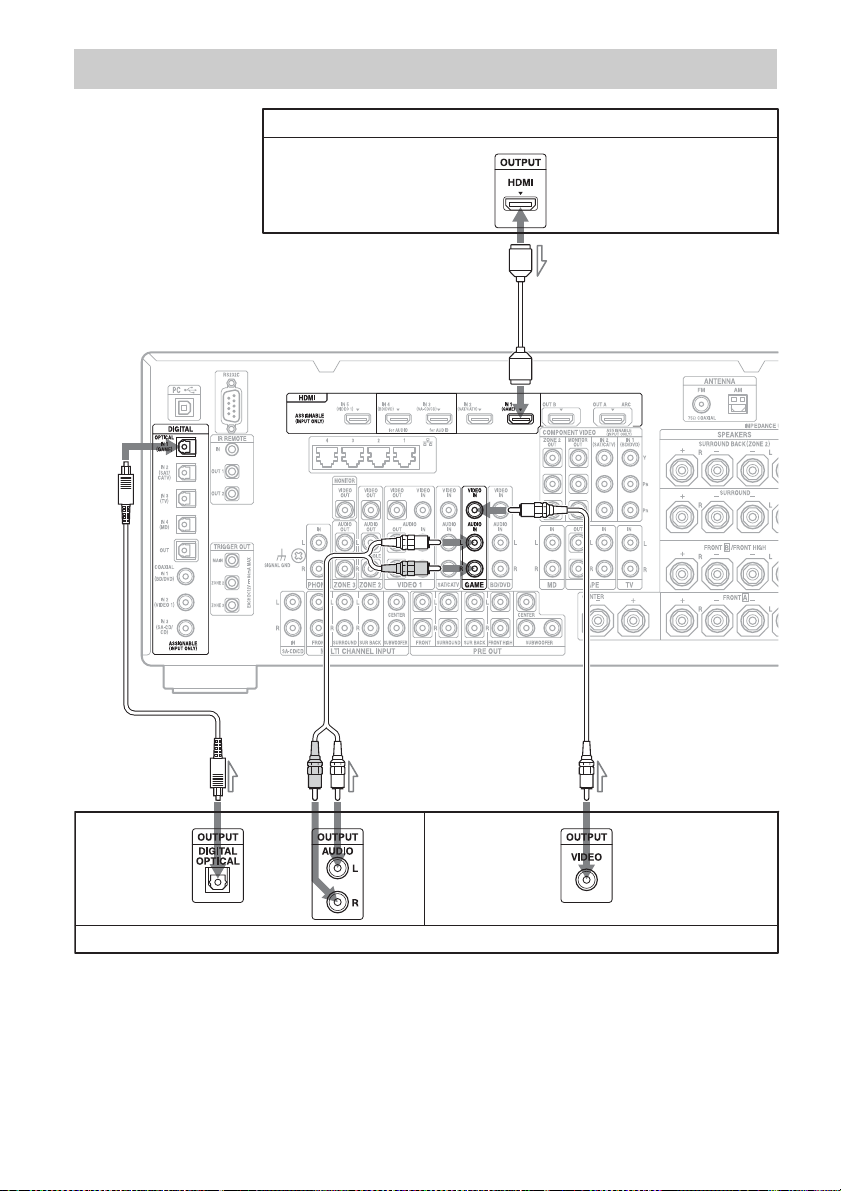
Conexiuni necesare pentru jocuri video
PlayStation 3 (joc video cu mufă HDMI)
A
Semnale video/audio
sau
BC D
Semnale audio Semnale video
Joc video fără mufă HDMI
Nu este necesar să conectaţi toate cablurile. Conectaţi cablurile în conformitate cu mufele de
pe echipamentul dumneavoastră.
RO
30

A Cablu HDMI (nefurnizat)
B Cablu optic digital (nefurnizat)
C Cablu audio (nefurnizat)
D Cablu video (nefurnizat)
Tip joc video Cablu necesar (cablu)
Video A udio
Prevăzut cu HDMI* A –
Neprevăzut cu HDMI DB sau C**
* Puteţi scoate sunetul jocului video (sunet surround multicanal) prin receptor doar prin conectarea cablului
jocului video cu un cablu HDMI.
** Dacă doriţi să scoateţi sunet surround multicanal prin receptor, utilizaţi B pentru conexiunea audio
Note
• La conectarea cablurilor optice digitale, introduceţi
fişele drept, până ce se aude un clic.
• Nu îndoiţi şi nu legaţi cablurile optice digitale.
Introducere
RO
31

Conexiuni necesare pentru urmărirea de programe prin intermediul transmisiei
Tuner de satelit, Cutie de cablu cu mufă HDMI
Semnale video/audio
sau sau
Semnale audio Semnale video
A
BC D E
Tuner de satelit, Cutie de cablu fără mufă HDMI
prin satelit sau al televiziunii prin cablu
Nu este necesar să conectaţi toate cablurile. Conectaţi cablurile în conformitate cu mufele de
pe echipamentul dumneavoastră.
RO
32

A Cablu HDMI (nefurnizat)
B Cablu optic digital (nefurnizat)
C Cablu audio (nefurnizat)
D Cablu video (nefurnizat)
E Video componentă (nefurnizat)
Introducere
Tip tuner pentru
satelit/cutie de cablu
Prevăzut cu HDMI* A –
Neprevăzut cu HDMI E sau DB sau C**
* Puteţi scoate sunetul tunerului pentru satelit/cutiei de cablu (sunet surround multicanal) prin receptor
doar prin conectarea cablului tunerului pentru satelit/cutiei de cablu cu un cablu HDMI.
** Dacă doriţi să scoateţi sunet surround multicanal prin receptor, utilizaţi B pentru conexiunea audio
Cablu necesar (cablu)
Video A udio
Note
• La conectarea cablurilor optice digitale, introduceţi
fişele drept, până ce se aude un clic.
• Nu îndoiţi şi nu legaţi cablurile optice digitale.
RO
33

Conexiuni necesare pentru urmărirea de conţinut înregistrat pe casete video
VCR
AB
Semnale audio Semnale video
A Cablu audio (nefurnizat)
B Cablu video (nefurnizat)
RO
34

Conexiuni necesare pentru urmărirea de conţinut prin intermediul unei
La mufele VIDEO 2 IN
Cameră video fără
mufă HDMI
AB
Semnale video/audio
Cameră video cu mufă HDMI
camere video
Introducere
A Cablu video/audio componentă
(nefurnizat)
B Cablu HDMI (nefurnizat)
RO
35
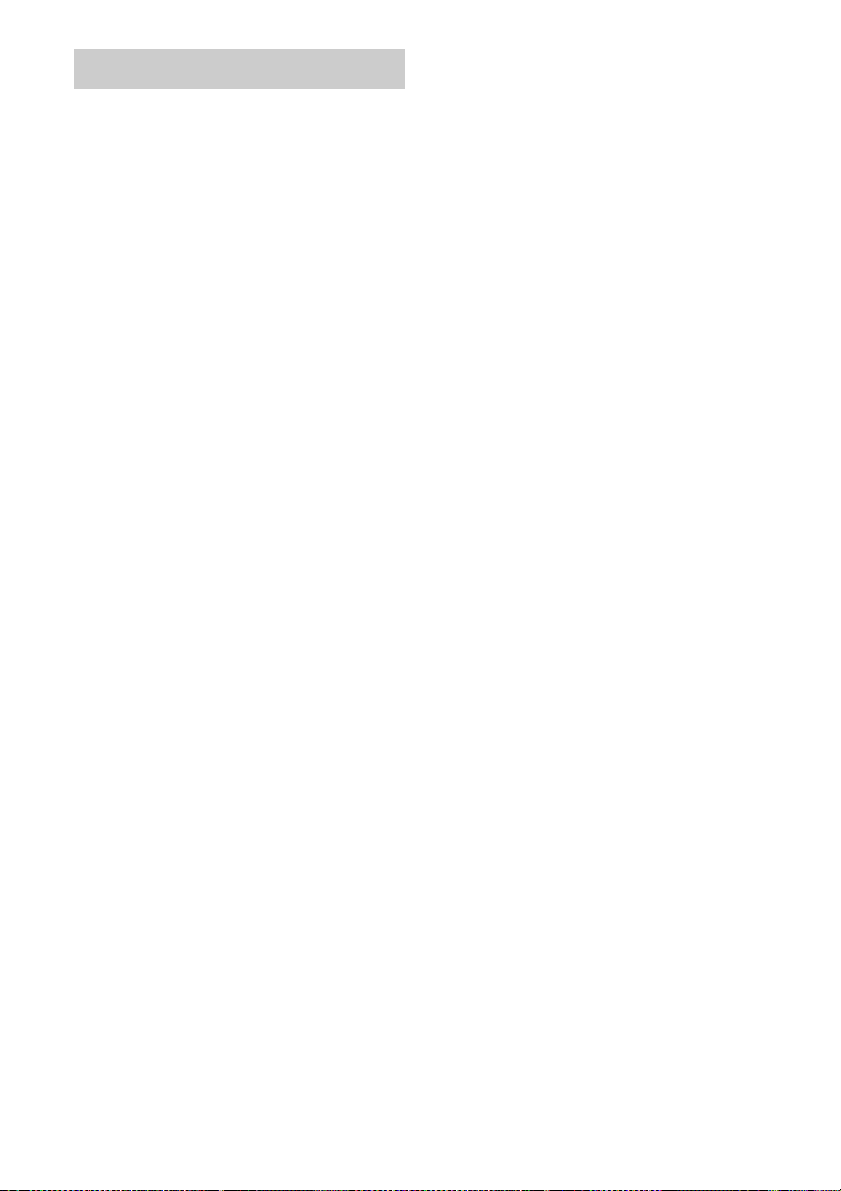
Caracteristici HDMI
• Semnalul audio digital transmis de HDMI
poate fi scos prin difuzoarele şi mufele
PRE OUT ale acestui receptor. Acest semnal
acceptă Dolby Digital, DTS, DSD şi PCM
linear. Pentru detalii, consultaţi „Formate
audio digitale acceptate de receptor”
(pagina 21).
• Intrările de semnale video analogice prin
mufa VIDEO sau mufele COMPONENT
VIDEO pot fi scoase ca semnele HDMI.
Semnalele audio nu sunt scoase prin mufele
HDMI OUT în timpul conversiei imaginii.
• Acest receptor acceptă transmisia cu sunet
cu rată de biţi ridicată (DTS-HD Master
Audio, Dolby TrueHD), Deep Colour,
x.v.Colour şi 3D.
• Mufele HDMI ace acestui receptor acceptă
funcţia Comandă HDMI. În orice caz,
mufa HDMI OUT B nu acceptă funcţia
Comandă HDMI.
• Pentru a vă bucura de imagini 3D, conectaţi
un televizor şi echipament compatibile 3D
(player Blu-ray Disc, înregistrator Blu-ray
Disc, PlayStation 3 etc.) la receptor utilizând
cabluri High Speed HDMI, puneţi-vă
ochelarii 3D şi apoi redaţi conţinut
compatibil 3D.
Notă cu privire la utilizarea unui
cablu de conversie HDMI-DVI
Nu vă recomandăm utilizarea unui cablu
de conversie HDMI-DVI. Când conectaţi
un cablu de conversie HDMI-DVI la un
echipament DVI-D, sunetul şi/sau imaginea
se pot pierde. Conectaţi un cablu audio separat
sau un cablu digital de conectare, apoi setaţi
„Video Input Assign”şi „Audio Input Assign”
din meniul Input Settings dacă sunetul nu este
scos corect.
Note cu privire la conectarea
cablurilor
• Utilizaţi un cablu High Speed HDMI.
Dacă utilizaţi un cablu Standard HDMI,
este posibil ca imaginile 1080p, Deep Colour
sau 3D să nu fie afişate corespunzător.
• Sony recomandă utilizarea unui cablu
autorizat HDMI sau a unui cablu
Sony HDMI.
RO
36

4: Conectarea echipamentului audio
continuare
Conexiuni necesare pentru ascultarea de conţinut înregistrat pe un
Super Audio CD sau pe CD-uri obişnuite
Dacă playerul dumneavoastră Super Audio CD este prevăzut cu mufe de ieşire multicanal, le puteţi
conecta la mufele MULTI CHANNEL INPUT ale acestui receptor, pentru a vă bucura de sunet
multicanal. În mod alternativ, mufele MULTI CHANNEL INPUT pot fi utilizate pentru a conecta
un decodor multicanal extern.
Introducere
RO
37

Nu este necesar să conectaţi toate cablurile. Conectaţi cablurile în conformitate cu mufele de
Player CD
A
Player Super Audio CD
BA B
B
C
sau sau sau
pe echipamentul dumneavoastră.
A Cablu coaxial digital (nefurnizat)
B Cablu audio (nefurnizat)
C Cablu audio monofonic (nefurnizat)
Notă
Semnalele de intrare audio de la mufele MULTI
CHANNEL INPUT nu pot fi înregistrate.
RO
38
Sfat
Toate mufele audio digitale sunt compatibile cu
frecvenţele de eşantionare de 32 kHz, 44,1 kHz,
48 kHz, 88,2 kHz şi 96 kHz. Mufele COAXIAL IN
sunt compatibile, de asemenea, cu frecvenţa de
eşantionare de 192 kHz.

Notă cu privire la redarea unui
Super Audio CD pe un player
Super Audio CD
Nu este scos niciun sunet atunci când este
redat un Super Audio CD pe un player
Super Audio CD conectat doar la mufa
COAXIAL SA-CD/CD IN de pe acest receptor.
Atunci când redaţi un Super Audio CD,
conectaţi playerul la mufele MULTI
CHANNEL INPUT sau SA-CD/CD IN sau
conectaţi un player care poate scoate semnalele
DSD prin mufa HDMI pe receptor, utilizând
un cablu HDMI. Consultaţi instrucţiunile
de utilizare furnizate împreună cu playerul
Super Audio CD.
Dacă doriţi să conectaţi mai multe
echipamente digitale, dar
nu puteţi găsi o intrare care
să nu fie utilizată
Consultaţi „Utilizarea altor mufe de intrare
video/audio” (pagina 80).
Introducere
RO
39

Conexiuni necesare pentru ascultarea de conţinut prin intermediul
A
unui computer
A Cablu USB (nefurnizat)
Notă
Utilizaţi un cablu USB de la tipul A la tipul B pentru
a conecta computerul la receptor.
RO
40

Conexiuni necesare pentru ascultarea de conţinut înregistrat pe MD
Casetofon MD
AB
sau
Nu este necesar să conectaţi toate cablurile. Conectaţi cablurile în conformitate cu mufele de
pe echipamentul dumneavoastră.
Introducere
A Cablu optic digital (nefurnizat)
B Cablu audio (nefurnizat)
Note
• La conectarea cablurilor optice digitale, introduceţi
fişele drept, până ce se aude un clic.
• Nu îndoiţi şi nu legaţi cablurile optice digitale.
Sfat
Toate mufele audio digitale sunt compatibile cu
frecvenţele de eşantionare de 32 kHz, 44,1 kHz,
48 kHz, 88,2 kHz şi 96 kHz.
RO
41

Conexiuni necesare pentru a asculta la radio
Antenă cu fir pentru FM (aeriană) (furnizată)
Antenă cadru pentru AM
(aeriană) (furnizată)
Note
• Pentru a preveni producerea de zgomote, ţineţi
antena cadru pentru AM (aeriană) la distanţă
de receptor şi de alte echipamente.
• Asiguraţi-vă că aţi întins antena cu fir pentru FM
(aeriană) pe întreaga lungime.
• După conectarea antenei cu fir pentru FM
(aeriană), încercaţi pe cât posibil să o menţineţi
în poziţie orizontală.
RO
42

Conexiuni necesare pentru ascultarea de casete sau de discuri de vinil
Platan Casetofon
AA
Introducere
A Cablu audio (nefurnizat)
Notă
Dacă platanul dumneavoastră este revăzut cu fir
de împământare (masă), conectaţi-l la borna
(U)SIGNAL GND.
RO
43

5: Conectarea la reţea
Dacă dispuneţi de o conexiune la Internet,
puteţi conecta şi acest receptor la Internet,
prin intermediul conexiunii LAN cu fir.
Cerinţe de sistem
Este necesar următorul mediu de sistem
pentru a utiliza funcţia de reţea a receptorului.
O conexiune de bandă largă
Este necesară o conexiune de bandă largă la
Internet pentru a vă bucura de materiale video
prin Internet sau pentru a utiliza funcţia
receptorului de actualizare a software-ului.
Modem
Acesta este dispozitivul care este conectat
la linia de bandă largă pentru a comunica
cu Internetul. Unele dintre aceste dispozitive
sunt integrate cu routerul.
Router
• Utilizaţi un router compatibil cu viteze de
transmisie de 100 Mbps pentru a vă bucura
de conţinut în reţeaua de domiciliu.
• Vă recomandăm să utilizaţi un router
prevăzut cu server încorporat DHCP
(Dynamic Host Configuration Protocol).
Această funcţie alocă automat adrese IP
în reţeaua LAN.
Cablu LAN (CAT5)
• Vă recomandăm să utilizaţi acest tip de cablu
pentru o reţea LAN cu fir.
Unele cabluri LAN de tip plat sunt uşor
afectate de zgomot. Vă recomandăm să
utilizaţi cabluri de tip normal.
• Dacă receptorul este utilizat într-un mediu
în care există zgomot de alimentare generat
de produse electrice sau într-un mediu
de reţea cu zgomot, utilizaţi un cablu LAN
de tip blindat.
RO
44

Exemplu de configurare
Internet Modem
Computer
Router
Cablu LAN
(nefurnizat)
Cablu LAN
(nefurnizat)
Următoarea ilustraţie prezintă un exemplu de configurare a unei reţele de domiciliu cu receptorul
şi un computer.
Vă recomandăm să utilizaţi o conexiune cu fir.
Introducere
Notă
Conectaţi un router la unul dintre porturile de la 1 la
4 ale receptorului, utilizând un singur cablu LAN.
Nu conectaţi acelaşi router la receptor utilizând
mai mult de un cablu LAN. Acest lucru poate
provoca o defecţiune.
RO
45

6: Pregătirea receptorului
Bornă AC IN
La priza de perete
Cablu de alimentare
CA (de la reţea)
(furnizat)
?/1
şi a telecomenzii
Conectarea cablului de alimentare
CA (de la reţea)
Conectaţi ferm cablul de alimentare CA (de la
reţea) furnizat la borna AC IN de pe receptor,
apoi conectaţi cablul de alimentare CA (de la
reţea) la o priză de perete.
Între fişă şi panoul din spate rămâne un spaţiu
de separare, chiar şi atunci când cablul de
alimentare (de la reţea) este introdus ferm.
Cablul trebuie conectat în acest mod. Aceasta
nu reprezintă o defecţiune.
Pornirea receptorului
Apăsaţi ?/1 pentru a porni receptorul.
Puteţi porni receptorul şi cu ajutorul ?/1
de pe telecomandă.
Atunci când opriţi receptorul, apăsaţi din
nou ?/1. „STANDBY” clipeşte pe fereastra
de afişaj. Nu deconectaţi cablul de alimentare
CA (de la reţea) în timp ce „STANDBY”
clipeşte. Acest lucru poate provoca
o defecţiune.
Pentru a economisi energie în
modul standby
Setaţi „Control for HDMI” (pagina 105),
„Pass Through” (pagina 105), „Network
Standby” (pagina 107) şi „RS232C Control”
(pagina 110) la „Off” şi opriţi alimentarea
pentru zona 2/zona 3.
Dacă „Control for HDMI” (pagina 105),
„Pass Through” (pagina 105) sau „Network
Standby” (pagina 107) este setat la „On” sau
alimentarea pentru zona 2 sau zona 3 este
pornită, lampa de deasupra ?/1 se aprinde
de culoare portocaliu.
Notă
Partea de deasupra a receptorului se poate încălzi
în timp ce receptorul se află în modul standby.
Acest lucru are loc din cauza curentului care circulă
prin circuitele interne ale receptorului. Aceasta
nu reprezintă o defecţiune.
RO
46

Efectuarea operaţiilor
?/1
TONE MODE 2 CH/A.DIRECT
RM-AAL038 RM-AAU124
de configurare iniţială (golirea
tuturor setărilor memorate)
Înainte de a utiliza receptorul pentru prima
dată, iniţializaţi-l prin următoarea procedură.
Această procedură poate fi utilizată şi pentru
a reveni la setările implicite din fabrică.
1 Apăsaţi ?/1 pentru a opri
receptorul.
2 În timp ce ţineţi apăsat TONE
MODE şi 2CH/A.DIRECT, apăsaţi
?/1 pentru a porni receptorul.
3 Eliberaţi TONE MODE şi 2CH/
A.DIRECT după câteva secunde.
Pe fereastra de afişaj apare un timp
mesajul „MEMORY CLEARING...”, apoi
se modifică în „MEMORY CLEARED!”.
Modificările sau ajustările aduse setărilor
sunt acum reiniţializate la valorile
implicite.
Notă
Golirea completă a memoriei durează circa un
minut. Nu opriţi receptorul până când pe afişaj
nu apare „MEMORY CLEARED!”.
Introducerea bateriilor
în telecomandă
Introduceţi două baterii R6 (mărimea AA) în
telecomanda RM-AAL038 şi în telecomanda
RM-AAU124.
Respectaţi polaritatea corectă atunci când
instalaţi bateriile.
Note
• Nu lăsaţi telecomanda în locuri extrem de calde
sau cu umiditate excesivă.
• Nu utilizaţi o baterie nouă împreună cu
unele uzate.
• Nu combinaţi bateriile cu mangan cu alte tipuri
de baterii.
• Dacă nu intenţionaţi să utilizaţi telecomanda
pentru o perioadă de timp mai îndelungată,
scoateţi bateriile pentru a evita eventualele
deteriorări provocate de scurgerea electrolitului
din baterii şi de corodare.
• Atunci când înlocuiţi sau scoateţi bateriile, este
posibil să fie şterse codurile programate. Dacă se
întâmplă acest lucru, programaţi din nou codurile
telecomenzii (pagina 120, 124, 125).
Introducere
RO
47

7: Configurarea receptorului cu ajutorul Easy Setup
Puteţi ajusta cu uşurinţă setările de bază ale
receptorului, acţionând asupra receptorului în
conformitate cu instrucţiunile de pe ecranul
televizorului.
Comutaţi intrarea televizorului la intrarea la
care este conectat receptorul.
Atunci când porniţi receptorul pentru prima
dată, pe ecranul televizorului apare ecranul
EULA*. Fiţi de acord cu EULA pentru a trece
la ecranul Easy Setup, apoi configuraţi
receptorul în conformitate cu instrucţiunile
din ecranul Easy Setup.
Puteţi configura următoarele funcţii cu
ajutorul Easy Setup.
– Speaker Settings (Auto Calibration)
– Internet Settings
* Dacă nu apare ecranul EULA, afişaţi ecranul
EULA din „EULA” din meniul System Settings,
apoi confirmaţi şi fiţi de acord cu EULA.
Note cu privire la Speaker Settings
(Auto Calibration)
Introduceţi complet fişa microfonului de
optimizare în mufa AUTO CAL MIC.
Confirmarea configurării
subwooferului activ
• Când este conectat un subwoofer, porniţi
subwooferul şi daţi mai tare volumul înainte
de a activa subwooferul. Rotiţi butonul
LEVEL la poziţia de dinainte de punctul
de mijloc.
• În cazul în care conectaţi un subwoofer
cu funcţie de frecvenţă de trecere, setaţi
valoarea la maxim.
• În cazul în care conectaţi un subwoofer
cu funcţie de standby automat, dezactivaţi
funcţia.
Note
• În funcţie de caracteristicile subwooferului utilizat,
este posibil ca valoarea distanţei de configurare să
fie diferită de poziţia efectivă.
•Dacă efectuaţi „Speaker Settings (Auto
Calibration)” utilizând Easy Setup, rezultatele
măsurătorii vor fi suprascrise şi salvate în poziţia
selectată în momentul respectiv („Pos.1” este
selectat ca setare implicită din fabrică).
Sfat
În funcţie de poziţia subwooferului, rezultatele
măsurătorii pentru polaritate pot varia. În orice
caz, nu vor fi probleme chiar dacă veţi utiliza în
continuare receptorul cu valoarea respectivă.
Când conectaţi două subwoofere
la receptor
Dacă nu puteţi obţine corect rezultatele
măsurătorii funcţiei „Auto Calibration”, în
funcţie de mediul ambiant, sau dacă doriţi
să efectuaţi reglaje fine, puteţi configura
subwooferele manual. Pentru detalii,
consultaţi „Speaker Setup” din meniul Speaker
Settings (pagina 96).
Note cu privire la impedanţa
difuzoarelor
• Dacă nu sunteţi sigur care este impedanţa
difuzoarelor, consultaţi instrucţiunile de
utilizare primite împreună cu difuzoarele.
(Aceste informaţii se găsesc adesea pe spatele
difuzorului.)
• Atunci când conectaţi toate difuzoarele cu
o impedanţă nominală de cel puţin 8 ohmi,
setaţi „Speaker Impedance” la „8 Ω”.
Atunci când conectaţi alte tipuri de
difuzoare, setaţi la „4 Ω”.
• Atunci când conectaţi difuzoare frontale la
bornele FRONT A şi FRONT B/FRONT
HIGH şi utilizaţi bornele FRONT B/
FRONT HIGH pentru difuzoarele
FRONT B, conectaţi difuzoarele
cu o impedanţă nominală de cel puţin
8ohmi.
– Atunci când conectaţi difuzoare cu
impedanţă de cel puţin 16 ohmi atât
în configuraţia „A”, cât şi în cea
„B/FRONT HIGH”:
RO
48
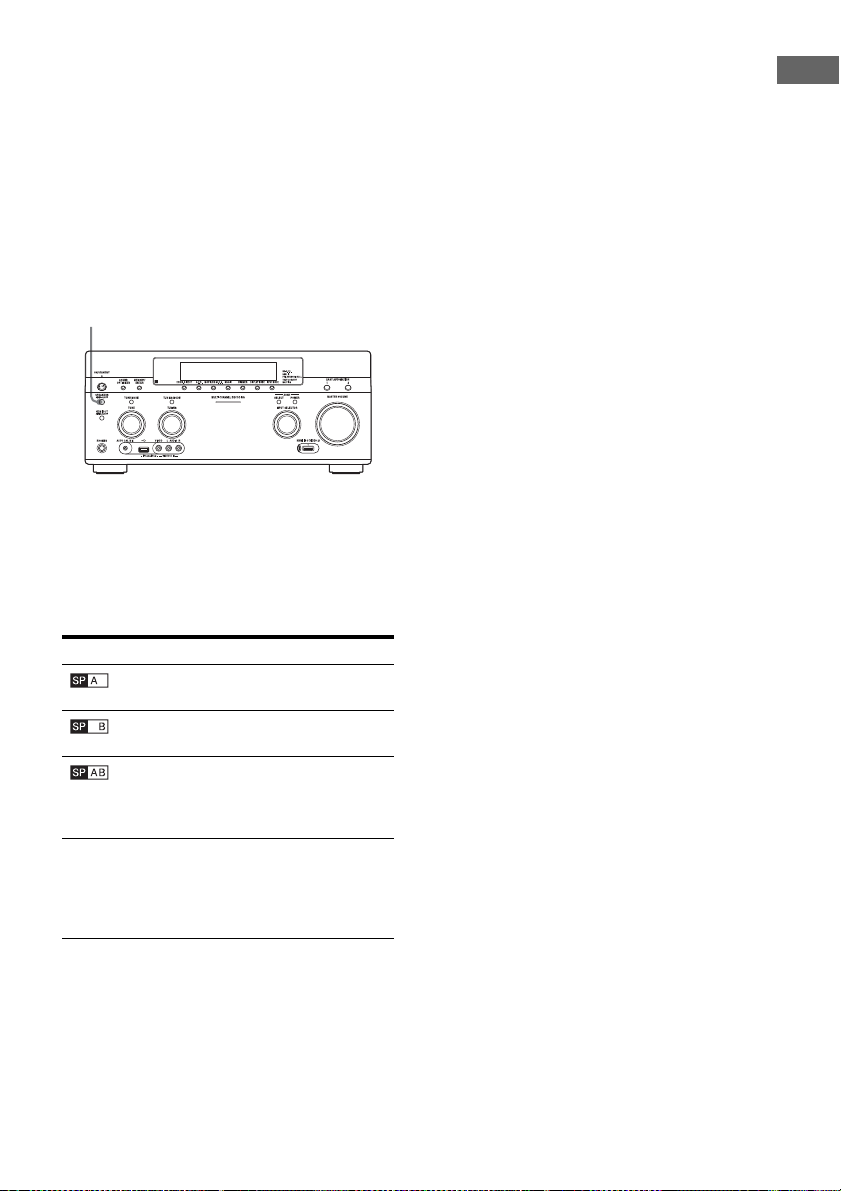
Setaţi „Speaker Impedance” la „8 Ω” în
SPEAKERS (A/B/A+B/OFF)
meniul Speaker Settings.
– Pentru alte tipuri de difuzoare, în
alte configuraţii:
Setaţi „Speaker Impedance” la „4 Ω”
în meniul Speaker Settings.
Pentru a selecta difuzoarele
frontale
Puteţi selecta difuzoarele frontale pe
care doriţi să le utilizaţi.
Apăsaţi în mod repetat SPEAKERS (A/B/A+B/
OFF) pentru a selecta sistemul de difuzoare
frontale pe care doriţi să îl utilizaţi.
Puteţi verifica ce set de borne (A sau B) este
selectat, consultând indicatorii de pe fereastra
de afişaj.
Indicatori Difuzoare selectate
Difuzoarele conectate la bornele
FRONT A.
Difuzoarele conectate la bornele
FRONT B/FRONT HIGH.
Difuzoarele conectate atât la bornele
FRONT A, cât şi la bornele FRONT
B/FRONT HIGH (conexiune
paralelă).
În fereastra de afişaj apare
„SPEAKERS OFF”.
Niciun semnal audio nu este scos
prin nicio bornă a difuzoarelor şi nici
prin mufele PRE OUT.
Notă
Dacă modelul de difuzoare este setat astfel încât să
existe difuzoare înalte frontale, nu puteţi selecta
bornele FRONT B/FRONT HIGH.
Pentru a utiliza receptorul drept
pre-amplificator
Puteţi utiliza funcţia „Auto Calibration”
atunci când utilizaţi receptorul drept
pre-amplificator.
În acest caz, valoarea distanţei prezentate pe
afişaj poate diferi de valoarea distanţei efective.
În orice caz, nu vor fi probleme, chiar dacă veţi
utiliza în continuare receptorul cu valoarea
respectivă.
Pentru a revoca procesul
de măsurare
Procesul de măsurare este revocat prin
următoarele operaţii.
– Oprind alimentarea
– Modificând volumul
– Comutând intrările
– Modificând setarea
SPEAKERS (A/B/A+B/OFF)
– Conectând căştile
Nu sunt permise alte operaţii decât cele de mai
sus în timpul procesului de măsurare.
Pentru a configura receptorul
manual
Consultaţi „Ajustarea setărilor” (pagina 90).
Introducere
RO
49

8: Configurarea
9: Pregătirea unui computer
echipamentului conectat
Pentru a configura o ieşire audio digitală
multicanal, verificaţi setarea ieşirii audio
digitale de pe echipamentul conectat.
Pentru un player Sony Blu-ray Disc, verificaţi
dacă „Audio (HDMI)”, „DSD Output Mode”,
„Dolby Digital” şi „DTS” sunt setate la „Auto”,
„On”, „Dolby Digital” şi respectiv „DTS”
(de la 1 septembrie 2011).
Pentru PlayStation 3, asiguraţi-vă că
„BD/DVD Audio Output Format (HDMI)” şi
„BD Audio Output Format (Optical Digital)”
sunt setate „Bitstream” (cu versiunea 3.70
a software-ului de sistem).
Pentru detalii, consultaţi instrucţiunile de
utilizare primite cu echipamentul conectat.
pentru a fi utilizat ca server
Un server este un dispozitiv care livrează
conţinut (muzică, fotografii şi clipuri video)
unui dispozitiv DLNA dintr-o reţea
de domiciliu.
Puteţi reda conţinut stocat pe un computer
dintr-o reţea de domiciliu cu acest receptor
prin intermediul reţelei respective, după ce aţi
instalat un software de aplicaţie* cu funcţie
de server conform DLNA.
* Dacă utilizaţi un computer cu Windows 7, utilizaţi
Wind ows Media
Wi nd ow s 7.
®
Player 12 la pachet cu
RO
50
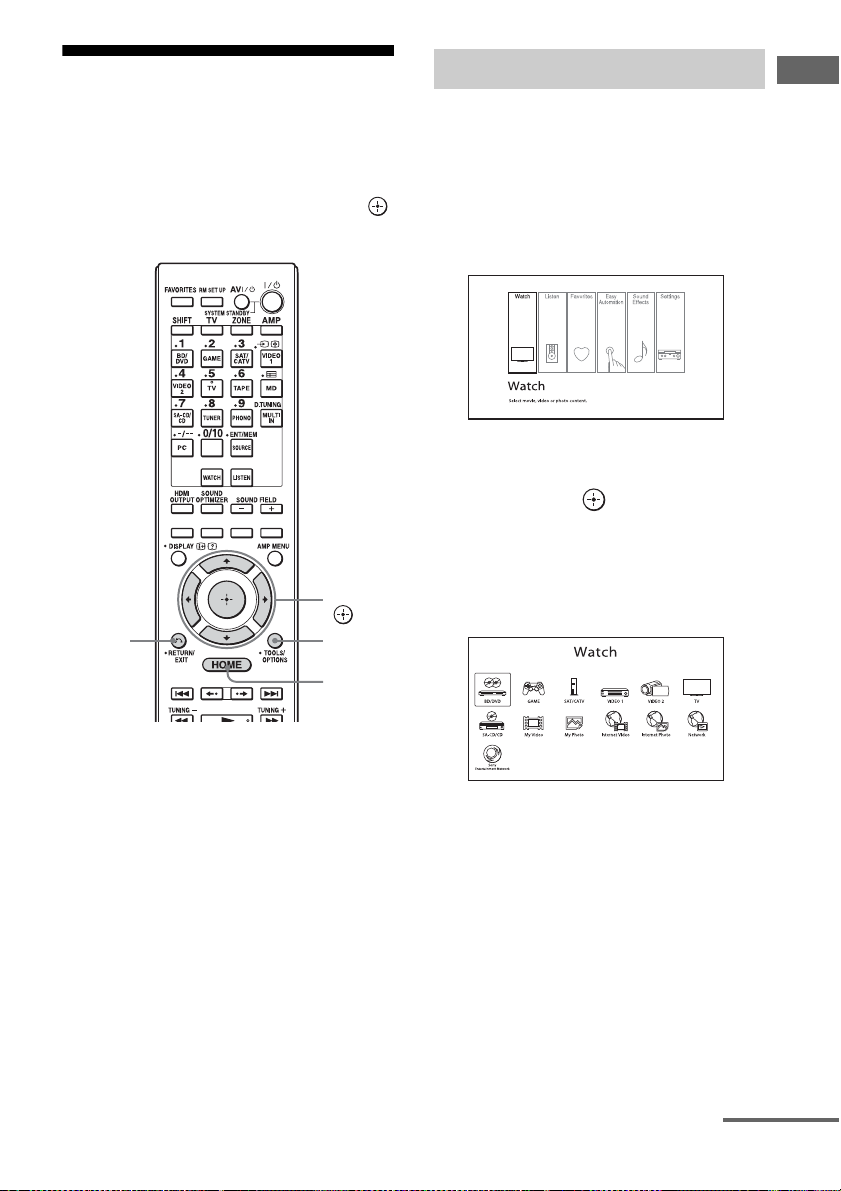
Ghid de utilizare a afişajului
V/v/B/b,
HOME
RETURN/
EXIT O
TOOLS /
OPTIONS
continuare
pe ecran
Puteţi să afişaţi meniul receptorului pe ecranul
televizorului şi să selectaţi funcţia dorită pe
ecranul televizorului, apăsând V/v/B/b şi
pe telecomandă.
Utilizarea meniului
Introducere
1 Comutaţi intrarea televizorului la
intrarea la care este conectat
receptorul.
2 Apăsaţi HOME.
Meniul de pornire este afişat pe ecranul
televizorului.
3 Apăsaţi în mod repetat B/b
pentru a selecta meniul dorit,
apoi apăsaţi pentru a intra
în modul meniu.
Pe ecranul televizorului apare lista
elementelor de meniu.
Exemplu: Când selectaţi „Watch”.
Sfat
Când în partea din dreapta jos a ecranului apare
„z Option”, puteţi afişa meniurile cu opţiuni,
apăsând TOOLS/OPTIONS şi selectând o funcţie
asociată fără a selecta din nou meniul.
Pentru a reveni la ecranul anterior
Apăsaţi RETURN/EXIT O.
Pentru a părăsi meniul
Apăsaţi HOME pentru a afişa meniul de
pornire, apoi apăsaţi din nou HOME.
51
RO

Prezentare generală a meniurilor
principale
Meniu Descriere
Watch Selectează sursa video sau
Listen Selectează sursa de muzică ce
Favorites Afişează conţinutul de pe
Easy Automation Vă permite să salvaţi diverse
Sound Effects Vă permite să vă bucuraţi de
Settings Puteţi ajusta setările
foto ce urmează să intre în
receptor, sau conţinutul
video sau foto ce urmează să
fie livrat prin intermediul
Internet video sau al unei
reţele de domiciliu
(pagina 53).
urmează să intre în receptor,
sau conţinutul muzical ce
urmează să fie livrat prin
intermediul Internet video
sau al unei reţele de
domiciliu (pagina 53).
Internet adăugat la Favorites
List. Puteţi salva până la
18 materiale de pe Internet
favorite (pagina 57).
setări ale receptorului şi să le
reapelaţi pe toate în acelaşi
timp (pagina 83).
dezvoltările audio furnizate
de diverse tehnologii sau
funcţii proprietare Sony
(pagina 64).
receptorului (pagina 90).
RO
52
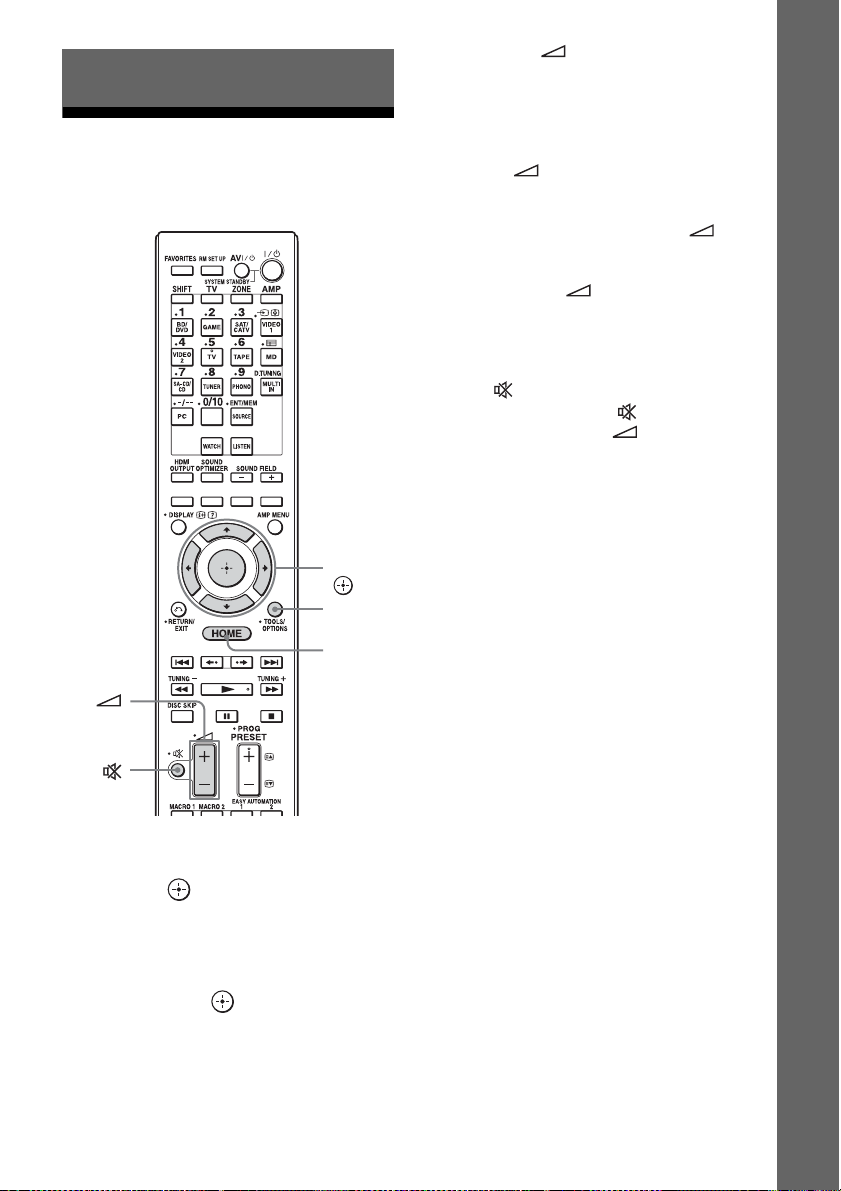
Imagine/sunet
TOOLS /
OPTIONS
HOME
V/v/B/b,
Imagini/sunet de la echipamentul conectat
4 Apăsaţi +/– pentru a regla
volumul.
Sfaturi
Puteţi să reglaţi volumul în mod diferit, utilizând
butonul rotativ MASTER VOLUME de pe receptor
sau butonul +/– de pe telecomandă.
• Pentru a creşte sau a reduce volumul rapid
– Învârtiţi rapid de butonul MASTER VOLUME.
– Apăsaţi şi menţineţi apăsat butonul +/–.
• Pentru a face ajustări fine
– Învârtiţi încet de butonul MASTER VOLUME.
– Apăsaţi butonul +/– şi eliberaţi-l imediat.
Pentru a activa funcţia de
dezactivare a sunetului
Apăsaţi de pe telecomandă. Pentru
a revoca, apăsaţi din nou de pe
telecomandă sau apăsaţi + pentru
a creşte volumul. Dacă opriţi receptorul
în timp ce sunetul este dezactivat, funcţia
de dezactivare a sunetului este revocată.
Pentru a evita deteriorarea
difuzoarelor
Înainte de a opri receptorul, asiguraţi-vă că
aţi redus nivelul volumului.
Imagine/sunet
Selectaţi „Watch” sau „Listen”
1
din meniul de pornire, apoi
apăsaţi .
Pe ecranul televizorului apare lista
elementelor de meniu.
2 Selectaţi echipamentul dorit,
apoi apăsaţi .
3 Porniţi echipamentul şi începeţi
redarea.
RO
53

PC
Dispozitiv USB
Dispozitiv USB/WALKMAN
Puteţi scoate cu uşurinţă sunet de înaltă
calitate redat pe un computer prin
intermediul receptorului.
Cerinţe de sistem
Sistem de operare
Windows 7 (32 biţi/64 biţi)
Windows Vista (SP1, 32 biţi/64 biţi)
Windows XP (SP1/SP2/SP3, 32 biţi)
Mac OS X v10.6.5-10.6.6
Dispozitiv
Port USB (conform USB 2.0)
Note
• Pentru mediul de operare menţionat mai sus,
nu este garantată funcţionarea receptorului
cu toate computerele.
• Nu este garantată funcţionarea receptorului
cu computere asamblate acasă, cu sisteme
de operare îmbunătăţite personal sau cu sisteme
de operare multiple.
• Nu este garantată funcţionarea receptorului cu
funcţii precum suspendarea sistemului, repaus
sau hibernare, pe toate computerele.
Puteţi reda fişiere video/muzicale/foto de
pe dispozitivul USB conectat.
Pentru tipurile redabile de fişiere, consultaţi
„Tipuri redabile de fişiere” (pagina 145).
1 Conectaţi dispozitivul USB la
portul (USB) de pe receptor.
Înainte de conectare, consultaţi
instrucţiunile de utilizare ale
dispozitivului USB.
2 Selectaţi „Watch” sau „Listen”
din meniul de pornire, apoi
apăsaţi .
Redarea de conţinut de pe un
computer
1 Selectaţi „Listen” din meniul
de pornire, apoi apăsaţi .
2 Selectaţi „PC”, apoi apăsaţi .
3 Redaţi un fişier muzical de pe
computer, utilizând orice
software de aplicaţie (de ex.,
Windows Media
Notă
Atunci când conectaţi computerul la receptor pentru
prima dată, va dura puţin timp până când acesta
recunoaşte receptorul ca dispozitiv USB disponibil.
RO
54
®
Player).
3 Selectaţi „My Video”, „My Music”
sau „My Photo”, apoi apăsaţi .
Notă
Dacă nu este afişată nicio imagine, modificaţi
setarea pentru „Playback Resolution”
(pagina 103).
4 Selectaţi „USB Device”, apoi
apăsaţi .
Folderele şi fişierele video/muzicale/foto
sunt listate pe ecranul televizorului.

5 Apăsaţi V/v/B/b şi pentru
iPhone/iPod
(nefurnizat)
Cablu AV compus Apple
(nefurnizat)
continuare
a selecta fişierul pe care doriţi
să îl redaţi.
Imaginea sau sunetul de pe dispozitivul
USB este redat(ă) pe receptor.
Note
•Nu scoateţi dispozitivul USB în timpul operaţiei.
Pentru a evita avarierea sau deteriorarea
dispozitivului USB, opriţi receptorul atunci când
deconectaţi dispozitivul USB.
•În cazul în care conectaţi un WALKMAN la
receptor, comandaţi WALKMAN cu telecomanda
receptorului în acelaşi fel în care o faceţi atunci
când conectaţi alte dispozitive USB la receptor.
Nu puteţi utiliza comenzile de pe WALKMAN.
iPhone/iPod
Vă puteţi bucura de muzica/materialele video/
foto şi puteţi încărca bateria unui iPhone/iPod
prin intermediul receptorului.
Pentru detalii cu privire la modelele iPhone/
iPod compatibile cu această funcţie, consultaţi
pagina 59.
Notă
Nu puteţi utiliza căştile în timpul redării.
1 Conectaţi iPhone/iPod la
portul (USB) de pe receptor.
Imagine/sunet
2 Selectaţi „Watch” sau „Listen”
din meniul de pornire, apoi
apăsaţi .
RO
55

3 Selectaţi „My Video”, „My Music”
sau „My Photo”, apoi apăsaţi .
Notă
Dacă nu este afişată nicio imagine, modificaţi
setarea pentru „Playback Resolution”
(pagina 103).
DLNA
Puteţi reda fişiere video/muzicale/foto de
pe alte dispozitive certificate DLNA,
conectându-le la reţeaua de domiciliu.
4 Selectaţi „iPod (front)”, apoi
apăsaţi .
Fişierele video/muzicale sunt listate
pe ecranul televizorului.
Dacă selectaţi „iPod (front)” în
„My Photo”, selectaţi un fişier foto cu
ajutorul comenzilor de pe iPhone/iPod
(nu trebuie să treceţi la pasul 5).
5 Apăsaţi V/v/B/b şi pentru
a selecta fişierul pe care doriţi
să îl redaţi.
Imaginea sau sunetul de pe dispozitivul
iPhone/iPod este redat(ă) pe receptor.
Puteţi utiliza dispozitivul iPhone/iPod
cu ajutorul butoanelor de pe telecomandă
(pagina 59).
Pentru detalii cu privire la funcţionarea
dispozitivului iPhone/iPod, consultaţi, de
asemenea, instrucţiunile de utilizare ale
dispozitivului iPhone/iPod.
1 Selectaţi „Watch” sau „Listen”
din meniul de pornire, apoi
apăsaţi .
2 Selectaţi „My Video”, „My Music”
sau „My Photo”, apoi apăsaţi .
Notă
Dacă nu este afişată nicio imagine, modificaţi
setarea pentru „Playback Resolution”
(pagina 103).
3 Selectaţi pictograma server
DLNA, apoi apăsaţi .
Folderele şi fişierele video/muzicale/foto
sunt listate pe ecranul televizorului.
4 Apăsaţi V/v/B/b şi pentru
a selecta fişierul pe care doriţi
să îl redaţi.
Imaginea sau sunetul de pe serverul
DLNA este redat(ă) pe receptor.
RO
56
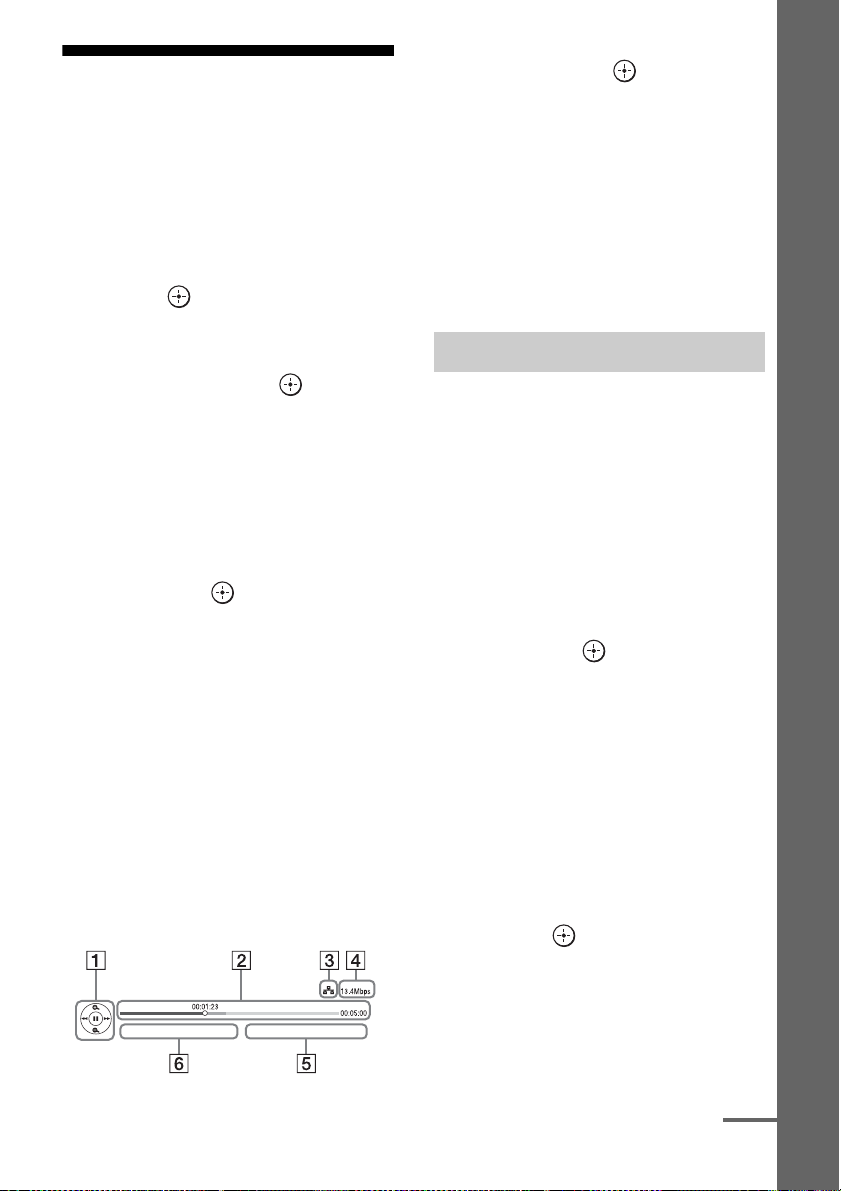
Video Internet
continuare
Puteţi reda o varietate de conţinut Internet
cu ajutorul acestui receptor.
1 Conectaţi receptorul la o reţea
(pagina 44).
2 Selectaţi „Watch” sau „Listen”
din meniul de pornire, apoi
apăsaţi .
A Afişajul comenzilor
Apăsaţi V/v/B/b sau operaţii de redare.
B Bara de stare a redării
Bară de stare, cursor ce indică poziţia
curentă, timpul de redare, durata
fişierului video
C Indicatorul de stare a reţelei
D Viteza de transmisie a reţelei
E Numele următorului fişier video
F Numele fişierului video selectat
în momentul respectiv
Imagine/sunet
3 Selectaţi „Internet Video”,
„Internet Music” sau „Internet
Photo”, apoi apăsaţi .
Apare ecranul cu conţinut Internet.
Notă
Dacă nu este afişată nicio imagine, modificaţi
setarea pentru „Playback Resolution”
(pagina 103).
4 Selectaţi pictograma unui
furnizor de conţinut Internet,
apoi apăsaţi .
În cazul în care lista cu conţinutul
Internet nu a fost regăsită, aceasta
va fi reprezentată printr-o pictogramă
„neobţinut” sau „nou”.
Notă
Conţinutul Internet poate fi suspendat sau modificat
fără notificare prealabilă.
Pentru a utiliza panoul
de comandă
Panoul de comandă apare când fişierul video
începe să fie redat. Elementele afişate pot diferi,
în funcţie de furnizorii de conţinut Internet.
Pentru a afişa din nou, apăsaţi DISPLAY.
Înregistrarea conţinutului favorit
Puteţi înregistra conţinutul Internet favorit
în „Favorites List”.
1 Afişaţi ecranul cu conţinut
Internet.
2 Selectaţi pictograma furnizorului
de conţinut Internet pe care doriţi
să îl înregistraţi în Favorites List,
apoi apăsaţi TOOLS/OPTIONS.
3 Selectaţi „Add to Favorites”,
apoi apăsaţi .
Pentru a elimina conţinut
din Favorites List
Apăsaţi FAVORITES.
1
Apare Favorites List.
2 Selectaţi pictograma furnizorului de
conţinut Internet pe care doriţi să îl
eliminaţi din Favorites List, apoi apăsaţi
TOOLS/OPTIONS.
3 Selectaţi „Remove from Favorites”,
apoi apăsaţi .
RO
57

Opţiuni disponibile
Element Detalii
Favorites List Afişează Favorites List.
Add to Favorites Adaugă conţinut Internet
Remove from
Favorites
IP Content Noise
Reduction
la Favorites List.
Elimină conţinut Internet
din Favorites List.
Ajustează calitatea imaginii
pentru conţinutul video
de pe Internet.
FM/AM
Puteţi asculta difuzări FM şi AM cu ajutorul
tunerului încorporat. Înainte de utilizare,
asiguraţi-vă că aţi conectat antenele FM şi AM
(aeriene) la receptor (pagina 42).
1 Selectaţi „Listen” din meniul
de pornire, apoi apăsaţi .
2 Selectaţi „FM/AM”, apoi
apăsaţi .
Ecran FM/AM
Puteţi selecta şi comanda fiecare element
de pe ecran apăsând V/v/B/b şi .
A Comutator bandă (pagina 61)
B Indicare frecvenţă (pagina 61)
C Listă posturi presetate (pagina 62)
D Nume post presetat (pagina 62)
RO
58

Utilizarea unui iPhone/iPod
Redarea de fişiere de pe un iPhone/iPod
Modele de iPhone/iPod
compatibile
Modelele de iPhone/iPod compatibile sunt
următoarele. Înainte de a-l utiliza cu
receptorul, actualizaţi dispozitivul iPhone/
iPod cu cea mai recentă versiune de software.
Modelele compatibile sunt următoarele:
•iPod touch
iPod touch 4th generation/iPod touch 3rd
generation/iPod touch 2nd generation/iPod
touch 1st generation
•iPod nano
iPod nano 6th generation/iPod nano 5th
generation (video camera)/iPod nano 4th
generation (video)/iPod nano 3rd
generation (video)/iPod nano 2nd
generation (aluminum)/iPod nano
1st generation
•iPod
iPod 5th generation (video)/iPod classic
•iPhone
iPhone 4/iPhone 3GS/iPhone 3G/iPhone
Pentru a comanda dispozitivul
iPhone/iPod cu ajutorul
telecomenzii
Puteţi comanda dispozitivul iPhone/iPod
cu ajutorul butoanelor de pe telecomandă.
Următorul tabel prezintă un exemplu de
butoane ce pot fi utilizate. (În funcţie de
modelul de iPhone/iPod, funcţionarea
poate diferi.)
Pentru „My Video”/„My Music”
Apăsaţi Operaţiune
N Porneşte redarea.
X Întrerupe redarea.
Apăsaţi Operaţiune
x Opreşte redarea.
m sau M Derulează înapoi sau înainte.
. sau > Trece la fişierul sau capitolul
anterior/următor (dacă există).
Pentru „My Photo”
Apăsaţi Operaţiune
N, X Porneşte/întrerupe redarea.
x Întrerupe redarea.
m sau M Derulează înapoi sau înainte.
. sau > Trece la fişierul anterior/următor.
DISPLAY Activează iluminarea de fundal
TOOLS/
OPTIONS
RETURN/
EXIT O, B
V/v Selectează elementul anterior/
, b Accesează elementul selectat.
Note
• Nu puteţi transfera melodii pe iPhone/iPod de
pe acest receptor.
• Sony nu poate accepta responsabilitatea în cazul în
care datele înregistrate pe iPhone/iPod se pierd sau
se deteriorează atunci când se utilizează un iPhone/
iPod conectat la acest receptor.
• Acest produs a fost conceput în mod specific
pentru a funcţiona cu iPhone/iPod şi respectarea
standardelor de performanţă Apple a fost
certificată.
• Nu scoateţi dispozitivul iPhone/iPod în timpul
operaţiei. Pentru a evita avarierea sau deteriorarea
dispozitivului iPhone/iPod, opriţi receptorul
atunci când conectaţi sau deconectaţi dispozitivul
iPhone/iPod.
• Atunci când conectaţi un iPod care nu este
compatibil cu funcţia de ieşire video şi selectaţi
„iPod (front)”în „My Video” sau „My Photo”, un
mesaj de alertare apare pe ecranul televizorului.
Sfaturi
• Dispozitivul iPhone/iPod se încarcă atunci când
este conectat la receptor şi receptorul este pornit.
• Receptorul poate recunoaşte până la
3.000 de fişiere (inclusiv foldere).
(sau o prelungeşte cu 30 de
secunde).
Revine la ierarhia anterioară afişaj/
folder pe iPhone/iPod.
Revine la ecranul anterior al GUI
areceptorului.
următor.
Utilizarea unui iPhone/iPod
RO
59

Redarea prin intermediul unei reţele
Acest receptor
(dispozitiv de redare)
Computer
(server, controler)
Redarea de fişiere într-o reţea de domiciliu (DLNA)
Acest receptor poate fi utilizat ca player şi ca
dispozitiv de redare.
• Server: Stochează şi trimite fişiere.
• Player: Primeşte şi redă fişiere de pe server.
• Dispozitiv de redare: Primeşte şi redă fişiere
de pe server şi poate fi comandat de un
alt dispozitiv (controler).
• Controler: Controlează componenta
Pregătiri pentru utilizarea
funcţiei DLNA
• Conectaţi receptorul la reţeaua de domiciliu
(pagina 44).
• Pregătiţi celelalte echipamente certificate
DLNA. Pentru detalii, consultaţi
instrucţiunile de utilizare
ale echipamentelor.
de redare.
Pentru a reda fişiere la distanţă prin comandarea receptorului (dispozitiv
de redare) cu ajutorul unui controler DLNA
Puteţi controla receptorul cu un controler certificat DLNA, precum Windows Media® Player 12,
atunci când redaţi fişiere stocate pe un server DLNA.
Controlaţi acest receptor utilizând un
controler DLNA.
Pentru detalii despre această operaţie,
consultaţi instrucţiunile de utilizare
ale controlerului DLNA.
Notă
Nu controlaţi receptorul cu telecomanda furnizată şi
cu un controler DLNA în acelaşi timp.
Sfat
Receptorul este compatibil cu funcţia „Play To”
a Windows Media
standard în Windows 7.
®
Player 12, care este inclus
RO
60

Acordare
V/v/B/b,
HOME
TOOLS /
OPTIONS
D.TUNING
Butoane
numerice
SHIFT
continuare
Acordarea automată a unui post
(Auto Tuning)
Ascultarea de radio FM/AM
Comutarea între radio FM şi AM
1
Selectaţi „Listen” din meniul
de pornire, apoi apăsaţi .
2 Selectaţi „FM/AM”, apoi
apăsaţi .
Apare ecranul FM/AM.
3 Selectaţi comutatorul de bandă.
4 Apăsaţi V/v pentru a selecta „FM”
sau “AM”, apoi apăsaţi .
1 Selectaţi indicarea frecvenţei
pe ecranul FM/AM.
2 Apăsaţi V/v.
V caută de la posturi cu frecvenţă
inferioară la posturi cu frecvenţă
superioară, iar v de la frecvenţă
superioară la frecvenţă inferioară.
Scanarea se opreşte de fiecare dată
când se recepţionează un post.
În cazul recepţiei FM stereo slabe
1
Acordaţi postul pe care doriţi să-l
ascultaţi, utilizând Auto Tuning,
Direct Tuning (pagina 61) sau selectând
postul presetat dorit (pagina 62).
2 Apăsaţi TOOLS/OPTIONS.
Apare meniul opţiunilor.
3 Selectaţi „STEREO/MONO”, apoi
apăsaţi .
4 Selectaţi „MONO”, apoi apăsaţi .
Acordarea directă a unui post
(Direct Tuning)
Introduceţi direct frecvenţa postului,
cu ajutorul butoanelor numerice de
pe telecomandă.
1 Apăsaţi SHIFT, apoi apăsaţi
D.TUNING din ecranul FM/AM.
2 Apăsaţi butoanele numerice
pentru a introduce frecvenţa,
apoi apăsaţi .
Exemplul 1: FM 102,50 MHz
Selectaţi 1 b 0 b 2 b 5 b 0
Exemplul 2: AM 1.350 kHz
Selectaţi 1 b 3 b 5 b 0
Acordare
RO
61

Sfaturi
• Dacă aţi acordat un post AM, reglaţi direcţia
antenei cadru pentru AM (aeriană) pentru
o recepţie optimă.
• Scala de acord pentru acord direct este prezentată
mai jos.
–Banda FM 50kHz
–Banda AM 9kHz
5 Pentru a programa un alt post,
repetaţi paşii de la 1 la 4.
Puteţi memora posturi după
cum urmează:
• banda FM: de la FM1 la FM30
• banda AM: de la AM1 la AM30
Dacă nu puteţi acorda un post
Apare „– – – .– – MHz” sau „– – – – kHz”
şi apoi afişajul revine la frecvenţa curentă.
Asiguraţi-vă că aţi introdus frecvenţa corectă.
Dacă nu, repetaţi pasul 2. Dacă în continuare
nu puteţi acorda un post, este posibil
ca frecvenţa respectivă să nu fie folosită
în zona dumneavoastră.
Programarea posturilor
de radio FM/AM
Puteţi programa până la 30 de posturi FM
şi 30 de posturi AM ca posturi preferate
presetate.
1 Acordaţi postul pe care doriţi
să-l programaţi, utilizând
Auto Tuning (pagina 61) sau
Direct Tuning (pagina 61).
În cazul în care recepţia FM stereo este
slabă, comutaţi la modul de recepţie FM
(pagina 61).
2 Apăsaţi TOOLS/OPTIONS.
Apare meniul opţiunilor.
3 Selectaţi „Set Preset”,
apoi apăsaţi .
4 Selectaţi un număr de presetare,
apoi apăsaţi .
Postul este memorat cu numărul de
presetare selectat.
Acordarea posturilor presetate
1 Selectaţi „Listen” din meniul
de pornire, apoi apăsaţi .
2 Selectaţi „FM/AM”, apoi
apăsaţi .
3 Selectaţi numărul de presetare
din listă, apoi apăsaţi .
Sunt disponibile numere de presetare
de la 1 la 30.
Pentru a denumi posturi presetate
(Name Input)
1
Selectaţi numărul de presetare pe care
doriţi să-l denumiţi.
2 Apăsaţi TOOLS/OPTIONS.
Apare meniul opţiunilor.
3 Selectaţi „Name Input”, apoi apăsaţi .
Pe ecran apare tastatura virtuală.
4 Apăsaţi V/v/B/b şi pentru a selecta
câte un caracter pe rând, pentru
aintroduce numele.
5 Selectaţi „Enter”, apoi apăsaţi .
Numele introdus este înregistrat.
Pentru a revoca introducerea
numelui
Apăsaţi RETURN/EXIT O sau HOME.
RO
62

Recepţionarea de difuzări RDS
Radio Data System (RDS) este un serviciu
de difuzare care permite posturilor de radio
să trimită informaţii suplimentare împreună
cu semnalul programului obişnuit. Acest tuner
vă oferă caracteristici RDS convenabile,
precum afişarea numelui postului. RDS este
disponibil doar pentru posturi FM.*
* Nu toate posturile FM oferă servicii RDS şi nici nu
furnizează acelaşi tip de servicii. Dacă nu sunteţi
familiarizat cu sistemul RDS, consultaţi posturile
de radio locale pentru detalii cu privire la serviciile
RDS din zona dumneavoastră.
Selectaţi pur şi simplu un post
din banda FM.
Dacă acordaţi un post care oferă servicii RDS,
numele postului va apărea pe ecranul
televizorului şi în fereastra de afişaj.
* Dacă nu se recepţionează o difuzare RDS, numele
postului nu va apărea în fereastra de afişaj.
Notă
Unele litere care pot f i afişate în ferea stra de afi şaj nu
pot fi afişate pe ecranul televizorului.
Sfat
În timp ce este afişat numele unui post, puteţi
verifica frecvenţa apăsând în mod repetat DISPLAY
MODE de pe receptor.
Acordare
Opţiuni disponibile
Element Detalii
STEREO/MONO Comută modul de recepţie
FM la stereo sau mono.
Set Preset Memorează un post de radio
pe un anumit număr
de presetare.
Name Input Denumeşte un post presetat.
RO
63

Ascultarea de efecte de sunet
Selectarea câmpului de sunet
Selectaţi „Sound Effects” din meniul de pornire, apoi apăsaţi .
1
2 Selectaţi „Sound Field”, apoi apăsaţi .
3 Selectaţi câmpul de sunet dorit.
Redarea cu sunet pe două canale
Puteţi comuta sunetul de ieşire pe 2 canale, indiferent de formatul de înregistrare al software-ului
pe care îl utilizaţi, de echipamentul de redare conectat şi de setările câmpului de sunet
al receptorului.
Mod două canale Efect
2ch Stereo Receptorul scoate sunetul doar prin difuzoarele frontale, stâng şi drept.
2ch Analog Direct Puteţi comuta sunetul intrării selectate la intrarea analogică pe 2 canale.
Pentru a asculta muzică prin căştile conectate la receptor
Câmp de sunet Efect
Headphone (2ch) Acest mod se selectează automat dacă folosiţi căşti şi când este selectat un alt
Headphone (Direct) Transmite semnalele analogice fără a fi procesate de ton, câmp de sunet etc.
Headphone (Multi) Acest mod se selectează automat dacă folosiţi căşti atunci când „MULTI IN”
Nu se aude sunetul prin subwoofer.
Sursele stereo standard cu 2 canale sar complet peste prelucrarea câmpului
de sunet, iar formatele surround multicanal sunt reduse la 2 canale.
Această funcţie vă permite să utilizaţi surse analogice de înaltă calitate.
La utilizarea acestei funcţii, se pot regla doar volumul şi nivelul
difuzorului frontal.
mod dec ât „2ch Analog Direct”. Sursele stereo st andard c u 2 canale sar complet
peste prelucrarea câmpului de sunet, iar formatele surround multicanal sunt
reduse la 2 canale.
este selectat. Scoate semnalele analogice frontale din mufele
MULTI CHANNEL INPUT.
RO
64
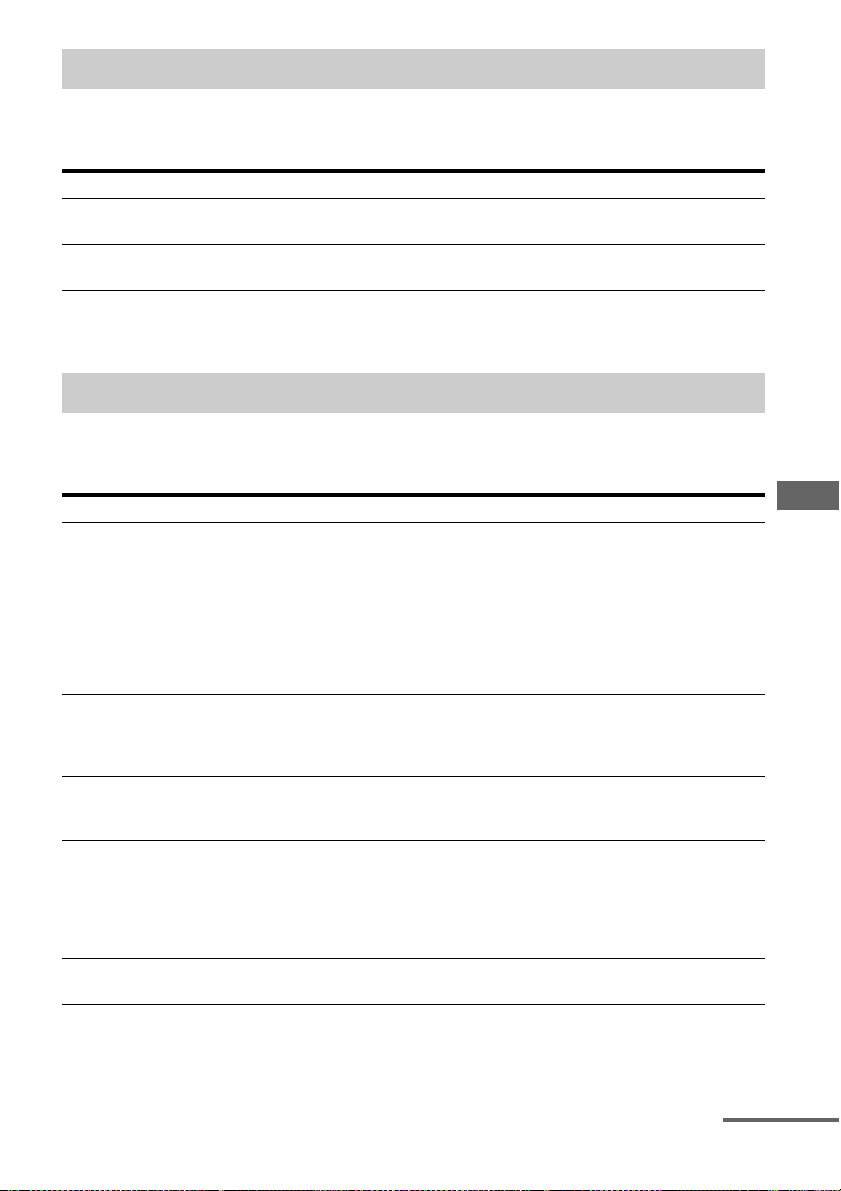
Redarea cu surround multicanal
continuare
Modul Auto Format Direct (A.F.D.) vă permite să ascultaţi sunete de fidelitate superioară şi
să selectaţi modul de decodare pentru a asculta un sunet stereo în format pe 2 canale ca sunet
în format multicanal.
Mod A.F.D. Efect
A.F.D. Auto Prezintă sunetul aşa cum a fost înregistrat/codificat, fără a adăuga
efecte surround.
Multi Stereo Transmite semnale în format cu 2 canale (stânga/dreapta) de la
toate difuzoarele.
Sfat
De obicei, noi recomandăm „A.F.D. Auto”.
Ascultarea unui efect surround pentru filme
Puteţi asculta sunetul în mod surround prin simpla selectare a unuia dintre câmpurile de sunet
preprogramate ale receptorului. Sunetul se va auzi la fel de impresionant şi de rezonant ca într-un
cinematograf.
Câmp de sunet Efect
HD-D.C.S. HD Digital Cinema Sound (HD-D.C.S.) este noua tehnologie inovatoare home
theater de la Sony şi utilizează cele mai recente tehnologii de procesare
a semnalului acustic şi digital. Se bazează pe date de măsurare cu răspuns
precis ale unui studio de masterizare.
Cu HD-D.C.S., vă puteţi bucura de filme Blu-ray şi DVD acasă, nu doar
cu o calitate înaltă a sunetului, ci şi cu cea mai bună ambianţă sonoră, exact
cum a intenţionat inginerul de sunet în timpul procesului de masterizare.
Puteţi selecta tipul de efect pentru HD-D.C.S.. Pentru detalii, consultaţi
„Despre tipul de efect pentru HD-D.C.S.” (pagina 66).
PLII Movie Execută decodarea în modul Dolby Pro Logic II Movie. Această setare este
ideală pentru filme codificate în Dolby Surround. În plus, acest mod poate
reproduce sunetul în format cu 5.1 canale pentru a viziona filme dublate
sau vechi.
PLIIx Movie Execută decodarea în modul Dolby Pro Logic IIx Movie. Această setare extinde
Dolby Pro Logic II Movie sau Dolby Digital 5.1 pe 7.1 canale separate
pentru film.
PLIIz Height Execută decodarea în modul Dolby Pro Logic IIz. Această setare poate extinde
un s unet s ursă î n până la 9.1 cana le pe care es te aplicată o compone ntă verticală
şi oferă o dimensiune de prezenţă şi de adâncime. „PLIIz Height” este acelaşi
câmp de sunet ca cel descris la pagina 67. Puteţi ajusta nivelul de modificare
pentru „PLIIz Height”. Pentru detalii, consultaţi „Despre nivelul de modificare
pentru PLIIz Height” (pagina 68).
Neo:X Cinema Execută decodarea în modul DTS Neo:X Cinema. Sursa înregistrată în formatul
cu 2 până la 7.1 canale este îmbunătăţită la până la 9.1 canale.
Ascultarea de efecte de sunet
RO
65

Despre tipul de efect
pentru HD-D.C.S.
HD-D.C.S. are trei tipuri diferite: Dynamic,
Theater şi Studio. Fiecare tip prezintă niveluri
diferite de combinaţii de sunete de reflexie
şi reverberaţie şi este optimizat pentru a se
potrivi unicităţii camerei, gusturilor şi stării
ascultătorului.
x Dynamic
Setarea „Dynamic” este adecvată unui mediu
ambiant reverberant, dar căruia îi lipseşte
senzaţia de spaţiu (unde absorbţia sunetului
nu este suficientă). Această setare scoate în
evidenţă reflexia sunetului şi reproduce
sunetul dintr-un cinematograf mare, clasic.
Astfel, senzaţia de spaţiu a unui cinematograf
este scoasă în evidenţă şi se creează un câmp
acustic unic.
x Theater
Setare implicită din fabrică. Setarea „Theater”
este adecvată pentru o sufragerie obişnuită.
Această setare reproduce reverberaţia
sunetului exact ca într-un cinematograf.
Este cea mai adecvată pentru vizionarea
de conţinut înregistrat pe un Blu-ray Disc,
atunci când vă doriţi atmosfera dintr-un
cinematograf.
x Studio
Setarea „Studio” este adecvată pentru
o sufragerie cu echipament de sunet
corespunzător. Această setare reproduce
reverberaţia sunetului oferit atunci când
o sursă de sunet cinematografic este remizată
pentru un Blu-ray Disc la un nivel al volumului
corespunzător utilizării în casă. Nivelul
reflexiei şi al reverberaţiei sunetului este
menţinut la minimum. Cu toate acestea,
dialogurile şi efectele surround sunt reproduse
în mod viu.
RO
66

Ascultarea unui efect surround pentru muzică
continuare
Puteţi asculta sunetul în mod surround prin simpla selectare a unuia dintre câmpurile de sunet
preprogramate ale receptorului. Sunetul se va auzi la fel de impresionant şi de rezonant ca într-o sală
de concerte.
Câmp de sunet Efect
Berlin Philharmonic Hall Reproduce caracteristicile de sunet ale Filarmonicii din Berlin. Funcţionează,
de asemenea, automat împreună cu recepţia serviciului de Internet
„The Berliner Philharmoniker’s Digital Concert Hall”.
True Concert Mapping A Reproduce caracteristicile de sunet ale unei săli de concert din Amsterdam,
Olanda, care prezintă o scenă de sunet largă, produsă de reflexivitate. Puteţi,
de asemenea, regla nivelul efectului. Pentru detalii, consultaţi „Despre nivelul
efectului pentru True Concert Mapping A/B” (pagina 68).
True Concert Mapping B Reproduce caracteristicile de sunet ale unei săli de concert din Viena, Austria,
care prezintă un sunet rezonant şi cu reverberaţii unice. Puteţi, de asemenea,
regla nivelul efectului. Pentru detalii, consultaţi „Despre nivelul efectului
pentru True Concert Mapping A/B” (pagina 68).
Jazz Club Reproduce acustica unui club de jazz.
Live Concert Reproduce acustica unei săli de concerte live de 300 de locuri.
Stadium Reproduce senzaţia dată de un stadion în aer liber de mari dimensiuni.
Sports Reproduce senzaţia unei transmisii sportive.
Vocal Height Ridică imaginea sunetului, utilizând difuzoarele înalte frontale. Această setare
este adecvată pentru urmărirea de conţinut muzical pe un ecran mare.
Portable Audio Reproduce o imagine clară, accentuată a sunetului de la dispozitivul
dumneavoastră audio portabil. Acest mod este ideal pentru formatul
MP3 sau alte fişiere muzicale comprimate.
PLII Music Executaţi decodarea în modul Dolby Pro Logic II Music. Această setare
este ideală pentru sursele stereo normale, precum CD-urile.
PLIIx Music Execută decodarea în modul Dolby Pro Logic IIx Music. Această setare
este ideală pentru sursele stereo normale, precum CD-urile.
PLIIz Height Execută decodarea în modul Dolby Pro Logic IIz. Această setare poate extinde
un s unet s ursă î n până la 9.1 cana le pe care es te aplicată o compone ntă verticală
şi oferă o dimensiune de prezenţă şi de adâncime. „PLIIz Height” este acelaşi
câmp de sunet ca cel descris la pagina 65. Puteţi ajusta nivelul de modificare
pentru „PLIIz Height”. Pentru detalii, consultaţi „Despre nivelul de modificare
pentru PLIIz Height” (pagina 68).
Neo:X Music Execută decodarea în modul DTS Neo:X Music. Sursa înregistrată în formatul
cu 2 până la 7.1 canale este îmbunătăţită la până la 9.1 canale.
Neo:X Game Execută decodarea în modul DTS Neo:X Game. Sursa înregistrată în formatul
cu 2 până la 7.1 canale este îmbunătăţită la până la 9.1 canale.
Ascultarea de efecte de sunet
RO
67

Despre nivelul efectului pentru
True Concert Mapping A/B
Puteţi seta nivelul reverberaţiei pentru câmpul
de sunet „True Concert Mapping A/B”.
Această funcţie este disponibilă atunci când
modelul de difuzoare este setat astfel încât să
existe difuzoare înalte frontale şi„Sound Field
Mode” este setat la „Front High”.
x Low
Reduce nivelul volumului reverberaţiei.
x Mid
Setează nivelul volumului reverberaţiei
la valoarea implicită din fabrică.
x High
Creşte nivelul volumului reverberaţiei.
Despre nivelul de modificare
pentru PLIIz Height
Puteţi ajusta nivelul de modificare al canalelor
înalte frontale pentru modul Pro Logic IIz
(obişnuit pentru filme şi muzică).
x Low
Nu se va aplica nicio modificare.
x Mid
Vor fi aplicaţi +3 dB (setare implicită
din fabrică).
x High
Se vor aplica +5 dB.
Sound Field Mode
Vă permite să stabiliţi dacă sunetul să fie
scos prin difuzoarele frontale înalte sau nu.
Această funcţie este disponibilă atunci când
este selectat unul din următoarele câmpuri
de sunet şi modelul de difuzoare este setat
astfel încât să existe difuzoare înalte frontale.
–HD-D.C.S.
– Berlin Philharmonic Hall
– True Concert Mapping A/B
– Jazz Club
– Live Concert
–Stadium
–Sports
– Neo:X Cinema/Music/Game
x Front High
Scoate sunetul prin difuzoare, inclusiv
difuzoarele înalte frontale (setare implicită
din fabrică).
În cazul în care conectaţi difuzoarele surround
spate şi difuzoarele înalte frontale la bornele
SURROUND BACK (ZONE 2) şi, respectiv, la
bornele FRONT B/FRONT HIGH, sunetul
nu este scos prin difuzoarele surround spate.
x Standard
Scoate sunetul prin difuzoare, mai puţin
prin difuzoarele înalte frontale.
Notă
În funcţie de setare sau de formatul audio, este
posibil ca sunetul să nu fie scos prin difuzoarele
înalte frontale, chiar dacă setaţi „Sound Field Mode”
la „Front High”.
Note cu privire la câmpurile de sunet
• Câmpul de sunet nu funcţionează când
„MULTI IN” este selectat.
• Nu puteţi selecta „2ch Analog Direct” atunci
când redaţi conţinut prin intermediul unui
dispozitiv USB, al unei reţele de domiciliu
sau al Internet video.
• „Multi Stereo” nu funcţionează atunci când
sunt recepţionate semnale audio multicanal.
• Câmpurile de sunet pentru film şi muzică
pot să nu funcţioneze, în funcţie de intrare
sau de modelul de difuzoare selectat, sau
cu anumite formate audio.
• Este posibil ca receptorul să redea semnale
la o frecvenţă de eşantionare mai mică
decât frecvenţa de eşantionare efectivă
a semnalelor de intrare, în funcţie de
formatul audio.
• „PLIIx Movie/Music”, „PLIIz Height”
şi „Vocal Height” nu apar, în funcţie de
modelul de difuzoare selectat.
RO
68

• Este posibil ca unele difuzoare sau
subwooferul să nu scoată sunetul,
în funcţie de setarea câmpului de sunet.
• Dacă se aude zgomot, zgomotul poate
fi diferit, în funcţie de câmpul de sunet
selectat.
• „Neo:X (Cinema/Music/Game)” nu
funcţionează atunci când se primesc
semnale cu o frecvenţă de eşantionare
de 32 kHz.
Utilizarea funcţiei Sound Optimizer
Funcţia Sound Optimizer furnizează
o senzaţie de prezenţă şi intensitate
a sunetului redării de audio la volum ridicat,
indiferent de nivelul volumului receptorului.
Vă puteţi bucura de sunet clar şi dinamic chiar
şi la un volum redus, de exemplu, noaptea.
Efectul optim, adecvat mediului
dumneavoastră ambiant, este obţinut prin
utilizarea funcţiei „Auto Calibration”.
1 Selectaţi „Settings” din meniul
de pornire, apoi apăsaţi .
2 Selectaţi „Audio Settings”,
apoi apăsaţi .
3 Selectaţi „Sound Optimizer”,
apoi apăsaţi .
4 Selectaţi „On”, apoi apăsaţi .
Funcţia Sound Optimizer este activată.
Puteţi, de asemenea, să setaţi funcţia
Sound Optimizer „On” şi „Off” utilizând
SOUND OPTIMIZER de pe telecomandă şi
de pe receptor.
Note
• Această funcţie nu este disponibilă în următoarele
cazuri.
–„MULTI IN” este selectat.
– „2ch Analog Direct” este utilizat.
–Sunt utilizate căştile.
• Este posibil ca receptorul să redea semnale la
o frecvenţă de eşantionare mai mică decât
frecvenţa de eşantionare efectivă a semnalelor
de intrare, în funcţie de formatul audio.
Ascultarea de efecte de sunet
RO
69

Ajustarea egalizorului
Level
(dB)
Bas Înalte
Freque ncy
(Hz)
Utilizarea funcţiei Advanced
Puteţi utiliza următorii parametri pentru
a ajusta calitatea tonală (nivel bas/înalte)
a difuzoarelor frontale, centrale, surround/
surround spate şi înalte frontale.
1 Selectaţi „Settings” din meniul
de pornire, apoi apăsaţi .
2 Selectaţi „Audio Settings”,
apoi apăsaţi .
3 Selectaţi „Equalizer”, apoi
apăsaţi .
4 Selectaţi „Front”, „Center”,
„Sur/SB” sau „Front High”,
apoi apăsaţi .
5 Selectaţi „Bass” sau „Treble”.
6 Ajustaţi nivelul modificării,
apoi apăsaţi .
Auto Volume
Puteţi ajusta automat volumul, corespunzător
fiecărui tip de conţinut.
Această funcţie este utilă, de exemplu, atunci
când sunetul unei reclame este mai puternic
decât cel al programelor TV.
1 Selectaţi „Settings” din meniul
de pornire, apoi apăsaţi .
2 Selectaţi „Audio Settings”,
apoi apăsaţi .
3 Selectaţi „Advanced Auto
Volume”, apoi apăsaţi .
4 Selectaţi „On”, apoi apăsaţi .
Note
•Nu uitaţi să reduceţi nivelul volumului înainte
de a dezactiva această funcţie.
• Această funcţie nu este disponibilă în următoarele
cazuri.
–„MULTI IN” este selectat.
–„2ch Analog Direct” este utilizat.
•Este posibil ca receptorul să redea semnale
la o frecvenţă de eşantionare mai mică decât
frecvenţa de eşantionare efectivă a semnalelor
de intrare, în funcţie de formatul audio.
Notă
• Această funcţie nu este disponibilă în următoarele
cazuri.
– „MULTI IN” este selectat.
– „2ch Analog Direct” este utilizat.
RO
70

Când utilizaţi un amplificator de infraroşii
Zona principală Zona 2
Monitor
TV
ZONE 2 VIDEO
OUT*
B
STR-DA5700ES
B
SURROUND BACK (ZONE 2)
A
Tel ec o ma nd ă
multifuncţională
IR REMOTE IN
continuare
Utilizarea caracteristicilor zone multiple
Ce puteţi face cu funcţia Zone multiple
Vă puteţi bucura de imagini şi sunete
provenite de la un echipament conectat
la receptor într-o zonă diferită de zona
principală. De exemplu, puteţi urmări un
DVD în zona principală şi să ascultaţi un
CD în zona 2 sau în zona 3.
(nefurnizat), puteţi controla un echipament
din zona principală şi receptorul Sony din
zona 2 sau zona 3 din zona 2 sau zona 3,
utilizând telecomanda.
Utilizaţi un amplificator de infraroşii atunci
când instalaţi receptorul într-un loc în care
nu pot ajunge semnalele de la telecomandă.
Realizarea unei conexiuni pentru zone multiple
Doar semnalele de la echipamentul conectat la mufele de intrare analogice sunt scoase prin mufele
ZONE 2 OUT/ZONE 3 OUT. Nu este scos niciun semnal de la echipamentele conectate doar
la mufele de intrare digitală.
1: Conexiuni Zona 2
1 Scoate sunetul prin difuzoare în zona 2, utilizând bornele SURROUND
BACK (ZONE 2) ale receptorului.
Utilizarea caracteristicilor zone multiple
RO
71

2 Scoate sunetul prin difuzoare în zona 2, utilizând receptorul şi un
Zona principală Zona 2
Monitor
TV
ZONE 2 AUDIO OUT
A
BB
C
STR-DA5700ES
Telecomandă multifuncţională
IR REMOTE IN
ZONE 2 VIDEO OUT*
BB
C
STR-DA5700ES
Zona principală Zona 3
A Amplificator de infraroşii (nefurnizat)
B Difuzoare
C Amplificator/Receptor Sony
Telecomandă multifuncţională
A
IR REMOTE IN
ZONE 3 AUDIO OUT
alt amplificator.
A Amplificator de infraroşii (nefurnizat)
B Difuzoare
C Amplificator/Receptor Sony
* Puteţi conecta, de asemenea, la mufa ZONE 2 COMPONENT VIDEO OUT.
2: Conexiuni Zona 3
RO
72
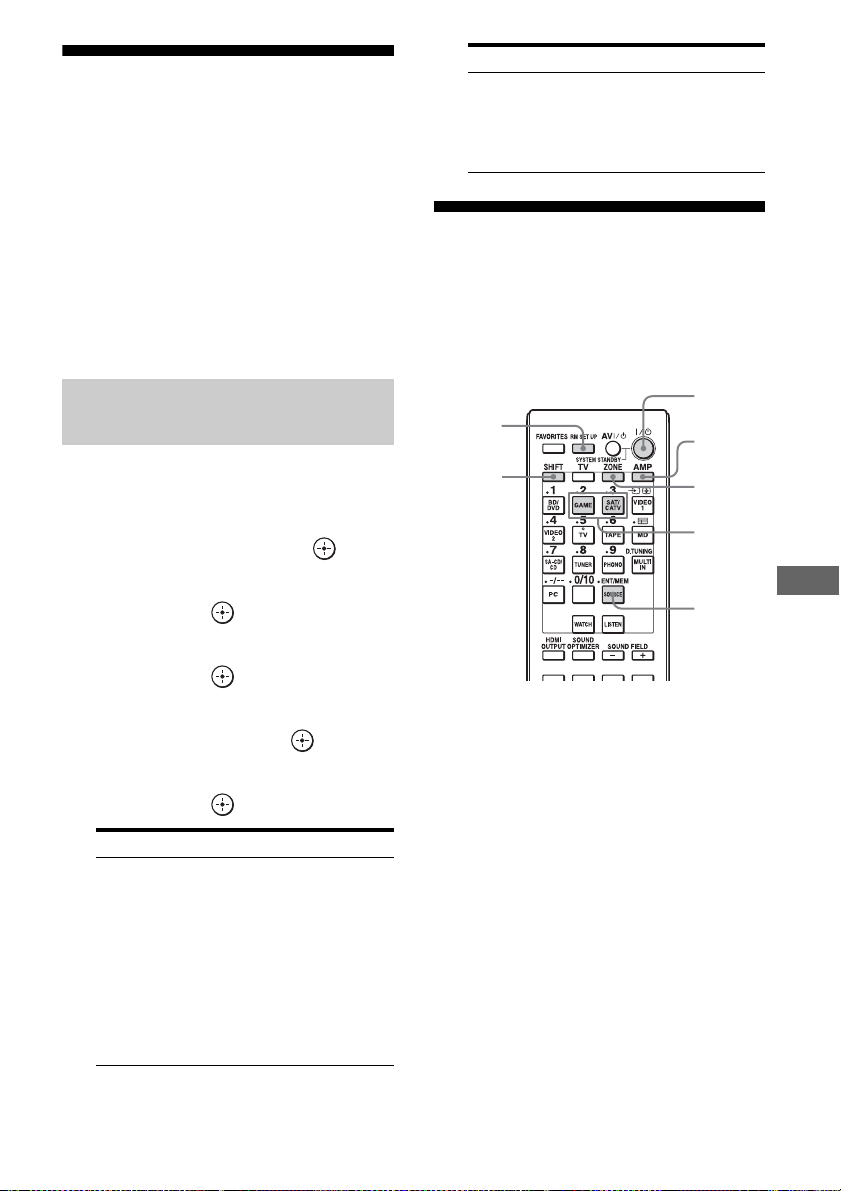
Configurarea difuzoarelor
ZONE
AMP
2, 3
ENT/MEM
RM SET UP
?/1
SHIFT
în zona 2
Când difuzoarele din zona 2 sunt conectate
la bornele SURROUND BACK (ZONE 2)
ale receptorului (pagina 71), efectuaţi setările,
astfel încât sunetul selectat în zona 2 să fie scos
prin difuzoarele conectate la bornele
SURROUND BACK (ZONE 2).
Pentru detalii, consultaţi „Speaker
Connection” din meniul Speaker Settings
(pagina 96).
Setaţi controlul volumului pentru
zona 2
Puteţi seta controlul volumului pentru mufele
ZONE 2 AUDIO OUT la variabil sau fix.
1 Selectaţi „Settings” din meniul
de pornire, apoi apăsaţi .
Parametru Explicaţie
Fixed Controlul volumului este
fixat la –0 dB. Recomandat
atunci când este utilizat
un echipament cu control
variabil al volumului.
Comutarea setării zonei telecomenzii
Telecomanda este setată iniţial pentru a fi
utilizată în zona 2. Dacă doriţi să o utilizaţi în
zona 3, comutaţi setarea zonei telecomenzii.
2 Selectaţi „Zone Settings”,
apoi apăsaţi .
3 Selectaţi „Zone Setup”,
apoi apăsaţi .
4 Selectaţi „Line Out” pentru
„Zone2”, apoi apăsaţi .
5 Selectaţi parametrul dorit,
apoi apăsaţi .
Parametru Explicaţie
Variable Iniţial, controlul volumului
este setat la –40 dB.
Atunci când selectaţi acest
parametru, volumul pentru
bornele ZONE 2 AUDIO
OUT şi SURROUN D BACK
(ZONE 2) poate fi modificat
împreună pentru ambele.
Recomandat atunci când se
utilizează un amplificator
electric.
1 Apăsaţi ?/1 în timp ce apăsaţi
RM SET UP.
Butoanele AMP şi ZONE clipesc.
2 Apăsaţi ZONE.
Butonul AMP se stinge, butonul ZONE
clipeşte în continuare, iar butonul SHIFT
se aprinde.
3 Apăsaţi butonul numeric 2 pentru
zona 2 sau pe 3 pentru zona 3, în
timp ce butonul ZONE clipeşte.
Butonul ZONE se aprinde.
4 Apăsaţi ENT/MEM.
Butonul ZONE clipeşte de două ori şi
telecomanda comută la modul pentru
zona 2 sau pentru zona 3.
73
Utilizarea caracteristicilor zone multiple
RO

Controlarea receptorului
ZONE
?/1
Butoane
de intrare
SOURCE
din altă zonă
(Operaţii ZONE 2/ZONE 3)
Următoarele operaţiuni sunt descrise pentru
conectarea unui amplificator de infraroşii şi
pentru utilizarea receptorului în zona 2 sau în
zona 3. Dacă nu este conectat un amplificator
de infraroşii, utilizaţi acest receptor în zona
principală.
1 Porniţi amplificatorul din zona 2
sau zona 3.
În cazul din ilustraţia 1-1 (pagina 71),
săriţi peste acest pas.
2 Apăsaţi ZONE.
Telecomanda comută la zona 2 sau
zona 3. Modificaţi în avans setarea
zonei telecomenzii la zona 2 sau zona 3
(pagina 73).
3 Apăsaţi ?/1.
Funcţia de zonă este activată.
4 Apăsaţi unul dintre butoanele de
intrare de pe telecomandă pentru
a selecta semnalele sursă pe care
doriţi să le scoateţi.
Pentru zona 2, sunt scoase semnale video
şi audio analogice. Pentru zona 3, sunt
scoase doar semnale audio analogice.
Când selectaţi SOURCE, sunt scoase
semnalele intrării curente din zona
principală.
RO
74
5 Reglaţi la un volum adecvat.
• În cazul din ilustraţia 1-1 (pagina 71),
reglaţi volumul utilizând +/– de
pe telecomandă.
• În cazul din ilustraţia 1-2 (pagina 72)
sau 2 (pagina 72), reglaţi volumul
utilizând receptorul din zona 2 sau
zona 3. Dacă setaţi „Line Out” pentru
„Zone2” la „Variable”, puteţi, de
asemenea, să reglaţi volumul în zona 2
cu ajutorul +/– de pe telecomandă
(pagina 73).

Pentru a termina operaţia
în zona 2/zona 3
Apăsaţi ZONE, apoi apăsaţi ?/1.
Note
•Când SOURCE este selectat, semnalele care intră
prin mufele MULTI CHANNEL INPUT sau prin
p or tu l (U SB ) n u s un t s co as e p ri n m uf el e Z ON E
2 OUT sau ZONE 3 OUT chiar dacă „MULTI IN”
sau „PC” este selectat.
• „ T V”, „P HO NO ”, „M ULT I I N” sa u „ PC ” p oa t e
fi selectat doar în zona principală.
• Conţinutul prin intermediul unui dispozitiv USB,
iPhone/iPod, al unei reţele de domiciliu sau al
Internet video este disponibil în zona 2 şi zona 3
doar atunci când este selectat SOURCE.
• Puteţi selecta „FM” sau „AM” din zona principală,
din zona 2 sau din zona 3. Are prioritate opţiunea
cel mai recent selectată, chiar dacă a fost selectată
deja o altă opţiune în una dintre zone.
Utilizarea caracteristicilor zone multiple
RO
75

Utilizarea altor caracteristici
Utilizarea caracteristicilor „BRAVIA” Sync
Ce este „BRAVIA” Sync?
„BRAVIA” Sync este numele unei funcţii
cu care sunt prevăzute produsele Sony şi
care permite comandarea reciprocă
a echipamentelor compatibile conectate
prin cabluri HDMI, utilizând telecomanda
„BRAVIA”.
Această comandare reciprocă este permisă
de funcţia Comandă HDMI, utilizând
HDMI CEC (Consumer Electronics Control)
standardizat pentru HDMI (High-Definition
Multimedia Interface).
Prin conectarea de echipamente
Sony compatibile cu „BRAVIA” Sync prin
intermediul unui cablu HDMI (nefurnizat),
utilizarea se simplifică astfel:
• Oprirea alimentării sistemului (pagina 77)
• Redare printr-o singură atingere (pagina 77)
• Controlul audio al sistemului (pagina 78)
• Audio Return Channel (ARC) (pagina 78)
• Selectarea scenei (pagina 78)
• Control Home Theatre (pagina 78)
Funcţia Comandă HDMI nu este
disponibilă în următoarele cazuri:
• Atunci când conectaţi receptorul la un
echipament care nu este compatibil
cu funcţia Sony Comandă HDMI.
• Atunci când conectaţi receptorul şi
echipamentele printr-o conexiune diferită
de HDMI.
• Funcţia Comandă HDMI nu funcţionează
pe un echipament conectat la mufa
HDMI OUT B a receptorului.
Vă recomandăm să conectaţi receptorul la
produse prevăzute cu „BRAVIA” Sync.
Note
•Următoarele caracteristici pot funcţiona
cu echipamente non-Sony. În orice caz, nu
se garantează compatibilitatea cu toate
echipamentele non-Sony.
– Oprirea alimentării sistemului
–Redare printr-o singură atingere
– Controlul audio al sistemului
•Următoarele caracteristici sunt funcţii proprietare
ale Sony. Acestea nu pot funcţiona cu echipamente
non-Sony.
– Selectarea scenei
–Control Home Theatre
• Echipamentele care nu sunt compatibile cu
„BRAVIA” Sync nu pot activa aceste caracteristici.
Pregătirea pentru „BRAVIA” Sync
Pentru a utiliza „BRAVIA” Sync, activaţi
funcţia Comandă HDMI atât pe receptor,
cât şi pe echipamentul conectat.
Activaţi individual funcţia Comandă HDMI
a receptorului şi a echipamentului conectat.
1 Selectaţi „Settings” din meniul
de pornire, apoi apăsaţi .
2 Selectaţi „HDMI Settings”,
apoi apăsaţi .
3 Selectaţi „Control for HDMI”,
apoi apăsaţi .
4 Selectaţi „On”, apoi apăsaţi .
Funcţia Comandă HDMI a receptorului
este activată.
5 Porniţi funcţia Comandă HDMI
a echipamentului conectat.
Pentru detalii despre configurarea
echipamentului conectat, consultaţi
instrucţiunile de utilizare ale acestuia.
6 Repetaţi pasul 5 pentru a seta
funcţia Comandă HDMI şi
pentru a afişa imaginea tuturor
echipamentelor de redare pe
care doriţi să le utilizaţi.
RO
76

Notă
Atunci când scoateţi cablul HDMI sau modificaţi
conexiunea, efectuaţi paşii de mai sus.
În orice caz, nu trebuie să efectuaţi aceşti paşi atunci
când utilizaţi o mufă HDMI IN 1, IN 2 sau IN 6.
Oprirea alimentării sistemului
Atunci când opriţi televizorul folosind
butonul de alimentare de pe telecomanda
televizorului, receptorul şi echipamentele
conectate se vor opri automat.
Puteţi folosi şi telecomanda pentru a opri
televizorul.
Apăsaţi TV, apoi apăsaţi AV ?/1.
Televizorul, receptorul şi echipamentele
conectate sunt oprite.
Note
•Activaţi funcţia de cuplare a alimentării
televizorului înainte de a utiliza funcţia Oprirea
alimentării sistemului. Pentru detalii, consultaţi
instrucţiunile de utilizare ale televizorului.
• În funcţie de starea echipamentului conectat,
este posibil ca acesta să nu fie oprit. Pentru detalii,
consultaţi instrucţiunile de utilizare ale
echipamentului conectat.
•Dacă utilizaţi funcţia Oprirea alimentării
sistemului cu un televizor non-Sony, programaţi
telecomanda în conformitate cu producătorul
televizorului.
Redare printr-o singură atingere
Atunci când redaţi conţinut de pe
echipamentul conectat la receptor prin
intermediul unei conexiuni HDMI, receptorul
este pornit, de asemenea, automat şi este
comutat la intrarea HDMI corespunzătoare.
Când setaţi
imaginea pot fi transmise doar din televizor, în
timp ce receptorul rămâne în modul standby.
Porniţi redarea pe echipamentul
de redare.
Pentru a utiliza funcţia Redare
printr-o singură atingere
a camerei video
1
Activaţi funcţia Comandă HDMI atât
pentru receptor, cât şi pentru
camera video.
2 Conectaţi camera video la una dintre
mufele HDMI IN 1, IN 2 sau IN 6
(pagina 35).
Dacă utilizaţi o cameră video Sony,
televizorul este pornit împreună cu
receptorul, apoi camera video începe
redarea automat. Dacă utilizaţi o cameră
video non-Sony, redaţi camera video
încontinuu.
Note
• Este posibil ca începutul conţinutului să nu apară,
în funcţie de televizor.
•Conectaţi echipamente, precum o cameră video
Sony prevăzută cu funcţia Redare printr-o singură
atingere, realizând, pur şi simplu, o conexiune
HDMI la mufa HDMI IN 1, IN 2 sau IN 6. Dacă
utilizaţi alte mufe HDMI IN, este posibil ca
receptorul să nu comute la o intrare
corespunzătoare. În acest caz, selectaţi manual
intrarea la care este conectată camera video.
„Pass Through” la „On”, sunetul şi
Utilizarea altor caracteristici
RO
77

Controlul audio al sistemului
Selectarea scenei
Vă puteţi bucura de sunetul televizorului prin
difuzoarele conectate la receptor printr-o
operaţie simplă. De asemenea, puteţi ajusta
volumul şi puteţi dezactiva sunetul
receptorului, utilizând telecomanda
televizorului.
Puteţi utiliza funcţia Control audio
al sistemului după cum urmează.
• Sunetul televizorului este scos prin
difuzoarele conectate la receptor atunci când
porniţi receptorul în timp ce sunetul este
scos prin difuzoarele televizorului. Dacă
opriţi receptorul, sunetul este scos prin
difuzoarele televizorului.
• Când reglaţi volumul televizorului, funcţia
Control audio al sistemului reglează volumul
receptorului simultan.
Puteţi, de asemenea, comanda această funcţie
utilizând meniul televizorului. Pentru detalii,
consultaţi instrucţiunile de utilizare
ale televizorului.
Note
• Atunci când „Control for HDMI” este setat la
„On”, setarea „Audio Out” din meniul HDMI
Settings se va seta automat, pe baza setărilor
funcţiei Control audio al sistemului.
• Dacă televizorul este pornit înainte de pornirea
receptorului, televizorul va pierde pentru câteva
momente ieşirea sunetului.
Audio Return Channel (ARC)
Dacă televizorul este compatibil cu Audio
Return Channel (ARC), o conexiune prin
cablu HDMI trimite, de asemenea, semnal
audio digital de la televizor la receptor.
Nu trebuie să efectuaţi o conexiune audio
separată pentru a asculta sunetul
televizorului prin receptor.
Pentru detalii, consultaţi „Comutarea între
audio digital şi analogic” (pagina 80).
Calitatea optimă a imaginii şi câmpul de sunet
sunt selectate automat în funcţie de scena
selectată pe televizor.
Pentru detalii cu privire la funcţionare,
consultaţi instrucţiunile de utilizare ale
televizorului.
Notă
Este posibil să nu se comute câmpul de sunet,
în funcţie de televizor.
Tabel de corespondenţă
Setarea scenei pe televizor Câmp de sunet
Cinema HD-D.C.S.
Sports SPORTS
Music Live Concert
Animation A.F.D. Auto
Photo A.F.D. Auto
Game A.F.D. Auto
Graphics A.F.D. Auto
Control Home Theatre
Dacă un televizor compatibil cu „Control
Home Theatre” este conectat la receptor,
o pictogramă pentru aplicaţii bazate pe
Internet apare pe televizorul conectat.
Puteţi comuta o intrare a receptorului sau
puteţi comuta câmpurile de sunet cu ajutorul
telecomenzii televizorului. De asemenea,
puteţi să ajustaţi nivelul difuzorului central sau
al subwooferului sau să ajustaţi setările pentru
„Sound Optimizer” (pagina 69), „Dual Mono”
(pagina 99) sau „A/V Sync” (pagina 100).
Pentru a utiliza funcţia Control Home Theatre,
televizorul dumneavoastră trebuie să poată
accesa un serviciu de bandă largă.
Pentru detalii, consultaţi instrucţiunile
de utilizare primite cu televizorul.
RO
78

Comutarea monitoarelor care
HDMI
OUTPUT
scot semnalele video HDMI
Scoaterea semnalelor HDMI
chiar şi atunci când receptorul
Utilizarea altor caracteristici
Atunci când aveţi două monitoare conectate la
mufele HDMI OUT A şi HDMI OUT B, puteţi
comuta ieşirea pentru aceste monitoare
utilizând butonul HDMI OUTPUT de
pe telecomandă.
1 Porniţi receptorul şi cele două
monitoare.
2 Apăsaţi HDMI OUTPUT.
De fiecare dată când apăsaţi pe buton,
ieşirea va fi comutată, după cum urmează:
HDMI A t HDMI B t HDMI A + B
t OFF t HDMI A…
Puteţi utiliza, de asemenea, butonul
HDMI OUT de pe receptor.
Note
•În cazul în care formatul video compatibil diferă
între monitoarele conectate la mufa HDMI OUT A
şi la mufa HDMI OUT B de pe receptor,
„HDMI A + B” este posibil să nu funcţioneze.
•În funcţie de echipamentul de redare pe care
îl conectaţi, este posibil ca „HDMI A + B”
să nu funcţioneze.
se află în modul standby
(Pass Through)
Puteţi scoate semnalele video şi audio de
la mufa HDMI IN prin televizorul conectat
la mufa HDMI OUT A, chiar şi atunci
când receptorul se află în modul standby.
Dacă utilizaţi această funcţie în timp ce
„Control for HDMI” este setat la „On”,
intrarea receptorului este comutată în
conformitate cu funcţionarea echipamentului
conectat, chiar şi atunci când receptorul se află
în modul standby.
Când activaţi această funcţie, efectuaţi setarea
pentru „Pass Through” respectând paşii
de mai jos.
1 Selectaţi „Settings” din meniul
de pornire, apoi apăsaţi .
2 Selectaţi „HDMI Settings”,
apoi apăsaţi .
3 Selectaţi „Pass Through”,
apoi apăsaţi .
4 Selectaţi parametrul dorit,
apoi apăsaţi .
Parametru Explicaţie
On Când receptorul se află în
modul standby, receptorul
scoate semnale HDMI
prin mufa HDMI OUT A
a receptorului.
Off Receptorul nu scoate semnale
HDMI când se află în modul
standby. Porniţi receptorul
pentru a vă bucura de sursa
echipamentului conectat
pe televizor. Această setare
economiseşte energie în
modul standby, prin
comparaţie cu setarea „On”.
RO
79

Comutarea între audio digital
INPUT MODE
INPUT SELECTOR
şi analogic
Când conectaţi echipamentul la mufele de
intrare audio digitale şi analogice de pe
receptor, puteţi fixa modul de intrare audio pe
una dintre acestea sau puteţi comuta de la una
la alta, în funcţie de tipul de material pe care
intenţionaţi să îl vizionaţi.
•OPT
Apare doar dacă o mufă optică este
alocată intrării şi selectează automat
mufa de intrare optică.
•COAX
Apare doar dacă o mufă coaxială este
alocată intrării şi selectează automat
mufa de intrare coaxială.
•ANALOG
Specifică semnalele audio analogice care
intră prin mufele AUDIO IN (L/R).
Note
• În funcţie de intrare, în fereastra de afişaj apare
„------”, şi nu pot fi selectate alte moduri.
•Atunci când este utilizat „2ch Analog Direct” sau
„MULTI IN” este selectat, intrarea audio este setată
la „Analog”. Nu puteţi selecta alte moduri.
Utilizarea altor mufe
1 Selectaţi sursa de intrare,
utilizând INPUT SELECTOR
de pe receptor.
2 Apăsaţi INPUT MODE de
pe receptor.
Modul de intrare audio selectat apare
în fereastra de afişaj.
•AUTO
Acordă prioritate semnalelor audio
digitale în momentul în care există
ambele conexiuni, digitală şi analogică.
Dacă nu există semnale audio digitale,
sunt selectate semnalele audio
analogice.
Când este selectată intrarea TV, au
prioritate semnalele Audio Return
Channel (ARC). Dacă televizorul
dumneavoastră nu este compatibil
cu Audio Return Channel (ARC), sunt
selectate semnalele audio digitale optice.
Dacă funcţiile Comandă HDMI de
pe receptor şi de pe televizor nu sunt
activate, Audio Return Channel (ARC)
nu funcţionează.
de intrare video/audio
Puteţi realoca semnale video şi/sau audio
către alte mufe de intrare.
Exemplu) Conectaţi mufa OPTICAL OUT
a playerului DVD la mufa OPTICAL IN 1
a acestui receptor atunci când doriţi să
introduceţi doar semnalele audio optice
digitale de la playerul DVD.
Conectaţi mufa video de componentă
a playerului DVD la mufele COMPONENT
VIDEO IN 1 sau COMPONENT VIDEO IN 2
ale acestui receptor dacă doriţi să introduceţi
semnalele video de la playerul DVD.
1 Selectaţi „Settings” din meniul
de pornire, apoi apăsaţi .
2 Selectaţi „Input Settings”,
apoi apăsaţi .
3 Selectaţi „Video Input Assign”
sau „Audio Input Assign”,
apoi apăsaţi .
RO
80

4 Selectaţi semnalele audio şi/sau
continuare
video pe care doriţi să le alocaţi
fiecărei intrări.
Note
•Dacă alocaţi o intrare oricăreia dintre mufele de
la HDMI IN 1 la IN 6 din „Video Input Assign”
sau „Audio Input Assign”, aceeaşi mufă de intrare
HDMI este alocată atât intrării video, cât şi intrării
audio. Dacă doriţi să alocaţi o mufă HDMI IN
intrării video sau intrării audio, alocaţi, mai întâi,
o intrare oricăreia dintre mufele de la HDMI IN 1
la IN 6 din „Video Input Assign” sau „Audio Input
Assign”. Apoi, setaţi alocarea unei mufe HDMI IN
la „None” în „Video Input Assign” sau
„Audio Input Assign”, pentru oricare nu doriţi să
alocaţi o mufă HDMI IN.
• Atunci când comandaţi receptorul fără a utiliza
GU I, p uteţ i mo dif ica alo car ea u nei m ufe HDMI IN
utilizând „HDMI VIDEO ASSIGN ?” sau „HDMI
AUDIO ASSIGN ?” din „INPUT SETTINGS”
(pagina 116).
•Dacă modificaţi alocarea unei mufe HDMI IN în
timp ce este utilizată funcţia Comandă HDMI,
comutaţi intrarea receptorului la intrarea la care
echipamentul HDMI este conectat. Altfel, este
posibil ca funcţia Comandă HDMI să nu
funcţioneze corect.
•Dacă setaţi alocarea unei mufe HDMI IN la
„NONE” atât în „Video Input Assign”, cât şi în
„Audio Input Assign”, nu puteţi selecta semnalele
de intrare prin intermediul intrării HDMI. În acest
caz, funcţia Comandă HDMI funcţionează doar pe
echipamente diferite de receptor. În orice caz,
aceasta nu reprezintă o defecţiune.
Utilizarea altor caracteristici
RO
81
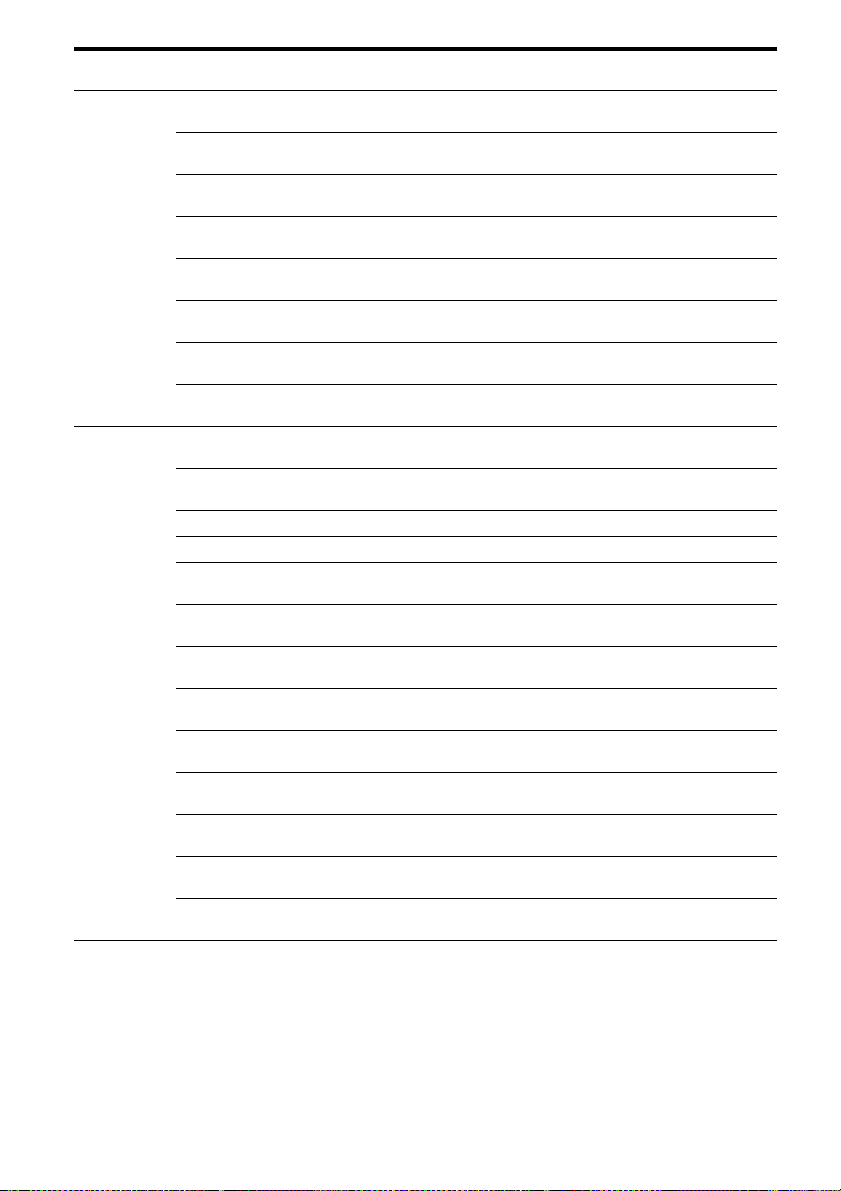
Nume intrare
Mufe intrare
video alocabile
Mufe intrare
audio alocabile
Component1
(BD/DVD)
Component2
(S AT/C ATV )
HDMI1
(GAME)
HDMI2
(S AT/C ATV
HDMI3
(SA-CD/CD)
HDMI4
(BD/DVD)
HDMI5
(VIDEO 1)
HDMI6
(VIDEO 2)
Optical1
(GAME)
Optical2
(S AT/C ATV )
Optical3 (TV) aaaaaa* aaa –––
Optical4 (MD) aaaaa– aa* a –––
Coaxial1
(BD/DVD)
Coaxial2
(VIDEO 1)
Coaxial3
(SA-CD/CD)
HDMI1
(GAME)
HDMI2
(S AT/C ATV
HDMI3
(SA-CD/CD)
HDMI4
(BD/DVD)
HDMI5
(VIDEO 1)
HDMI6
(VIDEO 2)
* setare implicită din fabrică
BD/DVD GAME SAT/
a* aaaa– aaa ––a
aaa* aa– aaa ––a
aa* aaa– aaa ––a
aaa* aa– aaa ––a
)
aaaaa– aaa*––a
a* aaaa– aaa ––a
aaaa* a – aaa ––a
aaaaa*– aaa ––a
aa* aaa– aaa –––
aaa* aa– aaa –––
a* aaaa– aaa –––
aaaa* a – aaa –––
aaaaa– aaa*–––
aa* aaa– aaa –––
aaa* aa– aaa –––
)
aaaaa– aaa*–––
a* aaaa– aaa –––
aaaa* a – aaa –––
aaaaa*– aaa –––
VIDEO 1 VIDEO 2 TV TAPE MD SA-CD/CDPHONO PC MULTI IN
CATV
RO
82

Note
continuare
• Atunci când alocaţi intrarea audio digitală, este
posibil ca setarea INPUT MODE să se modifice
automat.
• Dacă alocaţi o intrare video intrării de componentă
sau celei compuse şi o intrare audio intrării HDMI,
semnalele video de componentă sau compuse nu
sunt scoase prin mufele HDMI OUT. Semnalele
video de componentă sau compuse sunt scoase prin
mufele COMPONENT VIDEO MONITOR OUT
sau prin mufa MONITOR VIDEO OUT.
• Nu puteţi aloca mufe HDMI diferite către mufe
de intrare video şi audio separate ale unei intrări.
•Puteţi aloca mai multe intrări cu aceeaşi mufă
HDMI IN. În orice caz, dacă utilizaţi funcţia
Redare printr-o singură atingere de pe
echipamentul conectat la mufa HDMI IN,
intrarea anterioară, în ordinea de intrare iniţială,
este selectată în mod preferenţial.
Controlarea receptorului cu un telefon inteligent
Puteţi comanda receptorul cu ajutorul unui
telefon inteligent prevăzut cu software-ul de
aplicaţie „ES Remote”. Software-ul de aplicaţie
„ES Remote” poate fi descărcat din App Store
(pentru iPhone) sau din Android Market
(pentru telefoane Android), gratuit.
Salvarea diverselor setări
pentru receptor şi reapelarea
tuturor acestor setări în
acelaşi timp
(Easy Automation)
Puteţi să salvaţi diverse setări ale receptorului,
toate în acelaşi timp, şi să reapelaţi setările şi
să le aplicaţi cu uşurinţă receptorului.
De exemplu, salvând setările în scena
„1: Movie”, după cum urmează, puteţi comuta
setările receptorului, toate în acelaşi timp,
printr-o singură operaţie simplă, cu o singură
atingere, fără a comuta fiecare setare pentru
„Input”, „Calibration Type”, „Sound Field”
şi „HDMI Out” în parte.
Element setare Valoare setată pentru „1: Movie”
Input BD/DVD
Calibration Type Engineer
Sound Field HD-D.C.S.
HDMI Out HDMI OUT B
Utilizarea altor caracteristici
RO
83
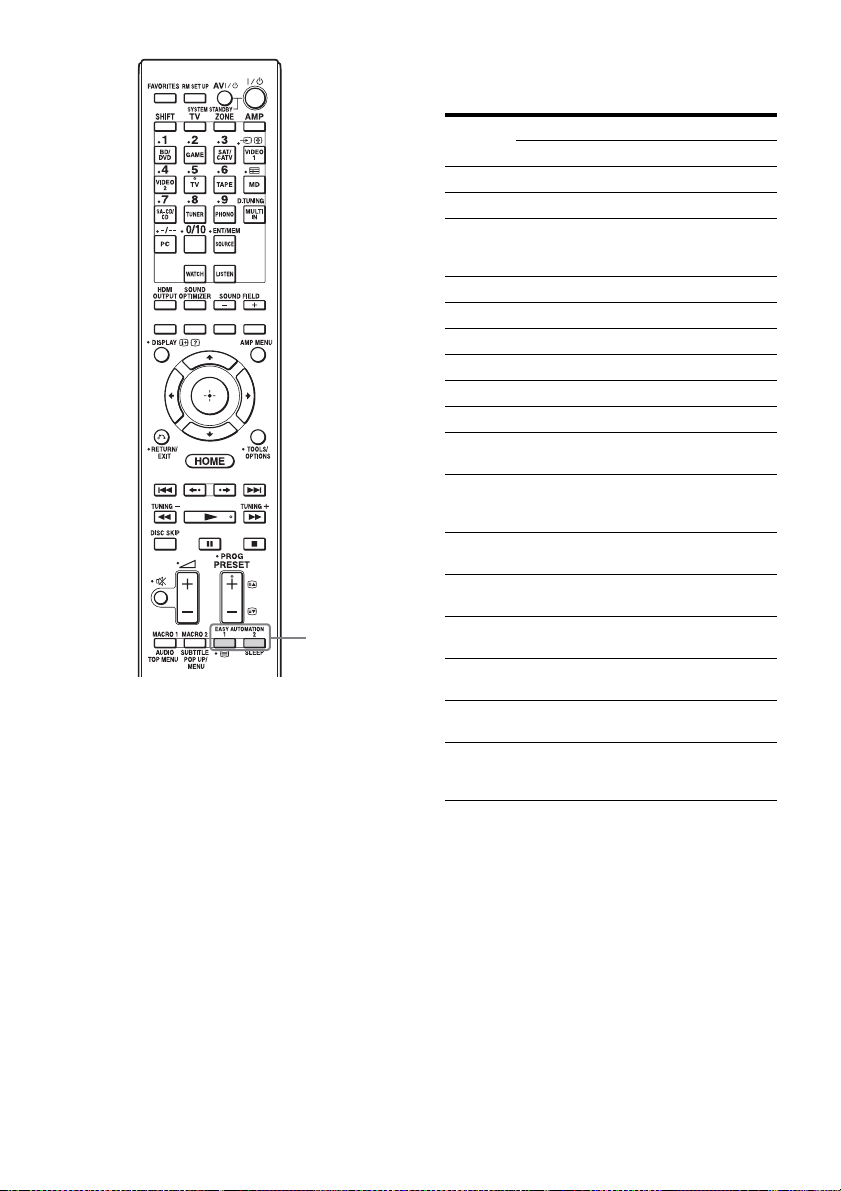
Elementele pentru care puteţi salva setări şi
EASY
AUTOMATIO N
valorile implicite pentru fiecare element sunt
următoarele.
Element
setare
Input BD/DVD SA-CD/CDNoChange NoChange
Tuner Preset No Change No Change No Change No C hange
Sound Field HD-D.C.S. Berlin
Sleep No Change No Change Off 30 min.
Vol u m e N o Ch a ng e N o Ch an g e – 1 0 d B – 3 0 dB
HDMI Out NoChangeNoChangeNoChangeNoChange
Speaker NoChangeNoChangeNoChangeNoChange
Party Mode No Change No Change On No Change
A/V Sync No Change No Change No Change No Change
Calibration
Typ e
Digital
Legato
Linear
Sound
Optimizer
Sound Field
Mode
Equalizer
(Front)
Equalizer
(Center)
Equalizer
(Surround)
Equalizer
(Front
High)
* Puteţi selecta „Tuner Preset” doar dacă „FM”
sau „AM” este selectat pentru „Input”.
Valoare implicită
1: Movie 2: Music 3: Party 4: Night
Philharmo
nic Hall
No Change No Change No Change No Change
No Change No Change No Change No Change
No Change No Change Off On
No Change No Change No Change No Change
No Change No Change No Change No Change
No Change No Change No Change No Change
No Change No Change No Change No Change
No Change No Change No Change No Change
Multi
Stereo
No Change
RO
84
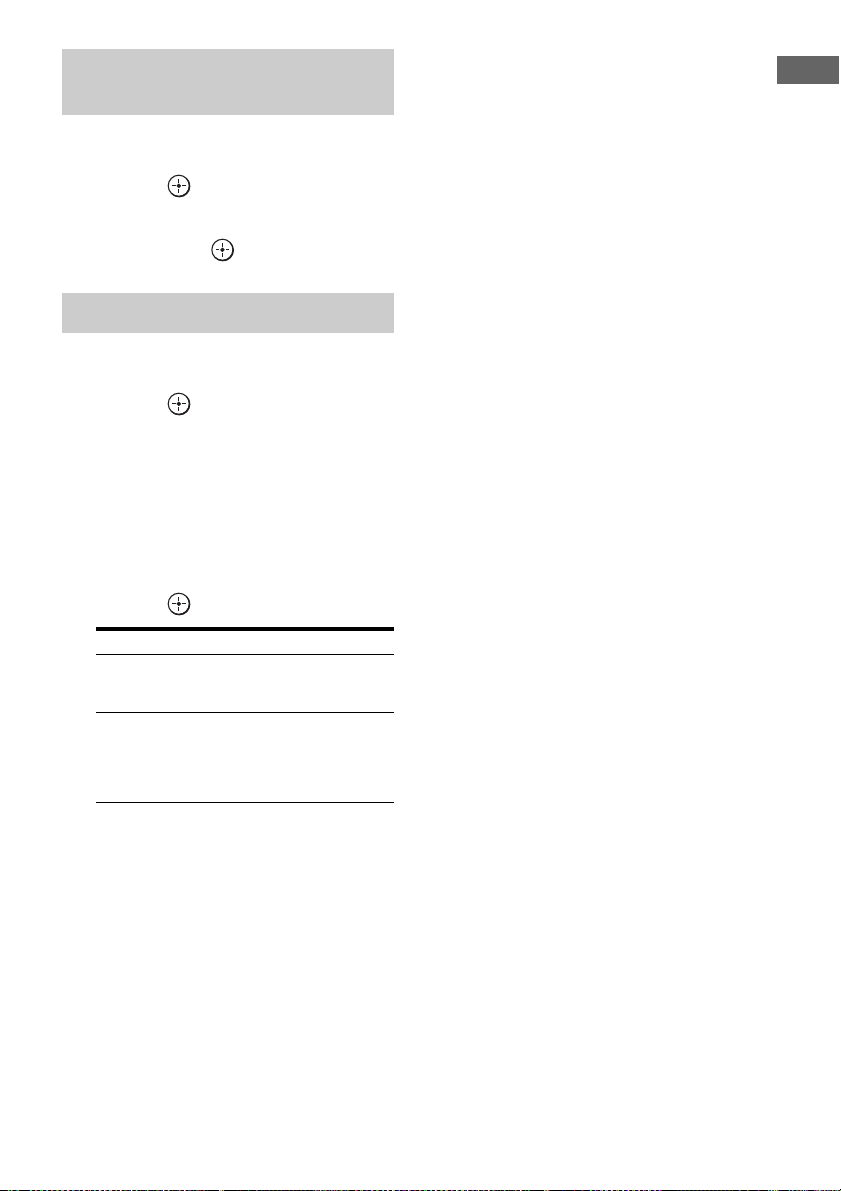
Reapelarea setărilor salvate
în Scene
1 Selectaţi „Easy Automation”
din meniul de pornire, apoi
apăsaţi .
2 Selectaţi o Scene dorită,
apoi apăsaţi .
Salvaţi setările într-o Scene
1 Selectaţi „Easy Automation”
din meniul de pornire, apoi
apăsaţi .
2 Selectaţi o Scene pentru care
doriţi să salvaţi setările, alegând
dintre „1: Movie”, „2: Music”,
„3:Party” sau “4:Night”, apoi
apăsaţi TOOLS/OPTIONS.
3 Selectaţi meniul dorit, apoi
apăsaţi .
Sfat
Puteţi reapela direct setările salvate pentru
„1: Movie” sau „2: Music”, apăsând EASY
AUTOM ATION 1 sau EASY AUTOM ATION 2 de
pe receptor sau de pe telecomandă. De asemenea,
puteţi suprascrie „1: Movie” sau „2: Music” cu
setările actuale, ţinând apăsat pe EASY
AUTOM ATION 1 sau pe EASY AUTOMATION 2
timp de 3 secunde, la fel ca atunci când selectaţi
„Import Current Settings” din meniu.
Utilizarea altor caracteristici
Meniu Explicaţie
Edit Saved Scene Vă permite să particularizaţi şi
Import Current
Settings
Note
• Elementele de setare salvate ca „No Change” nu
sunt modificate din setările curente, chiar dacă
reapelaţi Scene. Selectaţi „Edit Saved Scene”, apoi
debifaţi caseta pentru un element de setare în
ecranul de editare pentru a seta „No Change”.
•Când reapelaţi Scene, setările ce nu pot fi aplicate
sunt ignorate (de ex., valoarea pentru „Sound
Field”, atunci când este selectat „MULTI IN” etc.).
să salvaţi setările potrivit
preferinţelor dumneavoastră.
Încarcă setările actuale ale
receptorului şi salvează setările
respective cu Scene. „Input”
şi „Volume” sunt setate la
„No Change”.
RO
85

Utilizarea temporizatorului
SLEEP
AMPSHIFT
de oprire
Puteţi seta receptorul să se oprească automat
după o perioadă de timp specificată.
Când este utilizat temporizatorul
de oprire, pe fereastra de afişaj
a receptorului se aprinde „SLEEP”.
Pentru a verifica timpul rămas până
la oprirea receptorului, apăsaţi SLEEP.
Timpul rămas apare în fereastra de afişaj.
Dacă apăsaţi din nou SLEEP,
temporizatorul de oprire este setat
la „OFF”.
Înregistrarea cu ajutorul receptorului
Puteţi înregistra de pe un echipament video/
audio utilizând receptorul. Consultaţi
instrucţiunile de utilizare furnizate odată
cu echipamentul de înregistrare.
Înregistrarea cu un
echipament video
1 Apăsaţi AMP.
Receptorul poate fi comandat
cu telecomanda.
2 Apăsaţi SHIFT, apoi apăsaţi
SLEEP.
De fiecare dată când apăsaţi SLEEP,
afişajul se modifică ciclic, după
cum urmează:
RO
86
1 Selectaţi „Watch” din meniul
de pornire, apoi apăsaţi .
2 Selectaţi echipamentul de
redare, apoi apăsaţi .
3 Pregătiţi echipamentul pentru
redare.
De exemplu, introduceţi în VCR caseta
video pe care doriţi să o copiaţi.
4 Pregătiţi echipamentul
de înregistrare.
Introduceţi o casetă video goală etc.
în echipamentul de înregistrare
(VIDEO 1) pentru înregistrare.
5 Începeţi înregistrarea pe
echipamentul de înregistrare,
apoi porniţi echipamentul
de redare.

Înregistrarea cu un
2CH/A.DIRECT?/1
echipament audio
Puteţi înregistra cu un echipament audio
utilizând receptorul. Consultaţi instrucţiunile
de utilizare primite cu casetofonul MD sau
cu casetofonul.
1 Selectaţi „Listen” din meniul
de pornire, apoi apăsaţi .
2 Selectaţi echipamentul de redare,
apoi apăsaţi .
3 Pregătiţi echipamentul de redare
pentru redare.
De exemplu, introduceţi un CD
în playerul CD.
4 Pregătiţi echipamentul
de înregistrare.
Introduceţi un MD sau o casetă goală
în casetofon şi reglaţi nivelul volumului
înregistrării.
5 Începeţi înregistrarea pe
casetofonul de înregistrare, apoi
porniţi echipamentul de redare.
Comutarea modului de comandă al receptorului şi al telecomenzii
Modurile de comandă ale receptorului şi ale
telecomenzii sunt cele corespunzătoare setării
implicite din fabrică (COMMAND
MODE AV2).
Pe de altă parte, receptorul şi telecomanda
trebuie să utilizeze acelaşi mod de comandă.
Dacă modurile de comandă ale receptorului şi
ale telecomenzii sunt diferite, nu puteţi utiliza
telecomanda pentru a comanda receptorul.
Comutarea modului de comandă al
receptorului
1 Apăsaţi ?/1 pentru a opri
receptorul.
2 În timp ce ţineţi apăsat
2CH/A.DIRECT, apăsaţi ?/1
pentru a porni receptorul.
Dacă modul de comandă este setat la
„AV2”, pe afişaj apare „COMMAND
MODE [AV2]”.
Dacă modul de comandă este
setat la „AV1”, pe afişaj apare
„COMMAND MODE [AV1]”.
Utilizarea altor caracteristici
Puteţi comuta modul de comandă
(COMMAND MODE AV1 sau COMMAND
MODE AV2) al receptorului şi al telecomenzii.
Comutaţi modul de comandă de la setarea
implicită din fabrică la setarea
corespunzătoare, dacă un alt echipament
Sony este comandat în mod accidental
de aceeaşi telecomandă, atunci când
comandaţi receptorul cu ajutorul
telecomenzii furnizate împreună cu acesta.
RO
87

Comutarea modului de comandă
ZONE
?/1
AMP
ENT/MEM
1, 2
RM SET UP
SHIFT
DISPLAY
MUTING
al telecomenzii multifuncţionale
1 Apăsaţi ?/1 în timp ce apăsaţi
RM SET UP.
Butoanele AMP şi ZONE clipesc.
2 Apăsaţi AMP.
Butonul ZONE se stinge, butonul AMP
clipeşte în continuare, iar butonul SHIFT
se aprinde.
3 Apăsaţi butonul numeric 1 sau 2,
în timp ce butonul AMP clipeşte.
Dacă apăsaţi 1, modul de comandă este
setat la COMMAND MODE AV1. Dacă
apăsaţi 2, modul de comandă este setat
la COMMAND MODE AV2.
Butonul AMP se aprinde.
Comutarea modului de comandă
al telecomenzii simple
Apăsaţi MUTING şi în acelaşi timp
în care apăsaţi DISPLAY.
4 Apăsaţi ENT/MEM.
Butonul AMP clipeşte de două ori, apoi
procesul setării modului de comandă
este finalizat.
RO
88

Utilizarea unei conexiuni
Difuzor frontal
(dreapta)
Difuzor frontal
(stânga)
Hi
Lo
Hi
Lo
bi-amplificator
Dacă nu utilizaţi difuzoare surround spate şi
nici difuzoare frontale înalte, puteţi utiliza
bornele SURROUND BACK (ZONE 2) pentru
difuzoarele frontale, pentru utilizarea cu
o conexiune bi-amplificator.
Pentru a conecta difuzoarele
• Dacă efectuaţi setările pentru bi-amplificator,
setările privind nivelul difuzorului, balansul şi
egalizorul difuzoarelor surround spate devin
nevalide, folosindu-se cele ale difuzoarelor
frontale.
• Semnalele scoase prin mufele PRE OUT
sunt utilizate cu aceleaşi setări ca cele ale
bornelor SPEAKERS.
• Dacă modelul de difuzoare este setat astfel încât
există difuzoare surround spate sau difuzoare
frontale înalte, nu puteţi seta bornele SURROUND
BACK (ZONE 2) pentru o conexiune
bi-amplificator.
• Atunci când comandaţi receptorul fără să utilizaţi
GUI, setaţi „SB ASSIGN” la „BI-AMP” din
„SPEAKER SETTINGS” (pagina 115).
Utilizarea altor caracteristici
Conectaţi mufele de pe partea Lo (sau Hi)
a difuzoarelor frontale la bornele FRONT A
şi conectaţi mufele de pe partea Hi (sau Lo)
a difuzoarelor frontale la bornele
SURROUND BACK (ZONE 2). Asiguraţi-vă
că armăturile de metal ale Hi/Lo ataşate la
difuzoare au fost îndepărtate de pe acestea
pentru a evita defectarea receptorului.
Pentru a configura difuzoarele
Pentru detalii, consultaţi „Speaker
Connection” din meniul Speaker Settings
(pagina 96).
Note
• Nu puteţi utiliza bornele FRONT B/FRONT
•Efectuaţi setările pentru bi-amplificator înainte
HIGH pentru o conexiune de bi-amplificator.
de a executa funcţia Auto Calibration.
RO
89
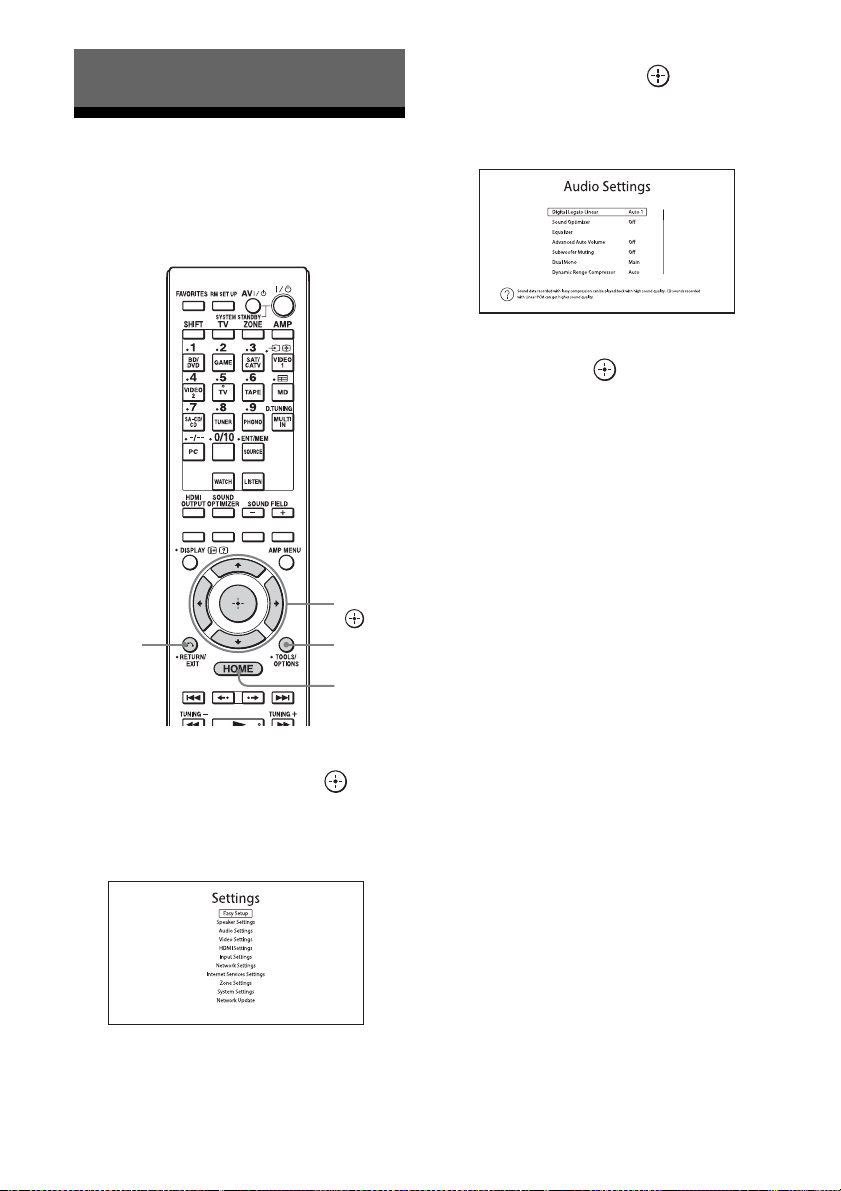
Ajustarea setărilor
V/v/B/b,
HOME
RETURN/
EXIT O
TOOLS /
OPTIONS
2 Selectaţi elementul de meniu
dorit, apoi apăsaţi pentru
a accesa elementul de meniu.
Utilizarea meniului de setări
Puteţi ajusta diverse setări pentru difuzoare,
efecte surround, zone multiple etc., utilizând
meniul de setări.
Exemplu: Când selectaţi „Audio Settings”.
3 Selectaţi parametrul dorit,
apoi apăsaţi pentru a-l accesa.
Pentru a reveni la ecranul anterior
Apăsaţi RETURN/EXIT O.
Pentru a părăsi meniul
Apăsaţi HOME.
1 Selectaţi „Settings” din meniul
de pornire, apoi apăsaţi
pentru a intra în modul meniu.
Pe ecranul televizorului apare lista
meniului de setări.
RO
90

Lisă meniu setări
continuare
Settings Easy Setup
(pagina 93)
Speaker Settings
(pagina 93)
Audio Settings
(pagina 99)
Video Settings
(pagina 101)
HDMI Settings
(pagina 104)
Auto Calibration
Auto Calibration Setup Position
Automatic Phase Matching
Speaker Relocation
Speaker Connection
Speaker Setup
Test Tone
Center Analog Down Mix
Speaker Impedance
Distance Unit
Digital Legato Linear
Sound Optimizer
Equalizer
Advanced Auto Volume
Subwoofer Muting
Dual Mono
Dynamic Range Compressor
(Nume intrare)
A/V Sync
Decode Priority
Sound Field
Sound Field Mode
Resolution
Zone Resolution
Playback Resolution
3D Output Settings
TV Type
Screen Format
(Nume intrare)
Subwoofer Level
Subwoofer Low Pass Filter
Audio Out
H.A.T.S.
Control for HDMI
Pass Through
Video Dire ct
Calibration Type
User Reference Edit
Front Reference Type
Speaker Pair Match
Name In
Ajustarea setărilor
RO
91

Input Settings
(pagina 106)
Network Settings
(pagina 107)
Internet Services
Settings
(pagina 107)
Zone Settings
(pagina 108)
System Settings
(pagina 110)
Network Update
(pagina 111)
Input Edit
Audio Input Assign
Video In put Assign
Internet Settings
Connection Server Settings
Renderer Options
Renderer Access Control
External Control
Network Standby
Parental Control Password
Parental Control Area Code
Internet Video Parental Control
Internet Video Unrated
Zone Control
Zone Setup
Language
Auto Standby
Settings Lock
RS232C Control
Software Update Notification
Initialize Personal Information
System Information
EULA
RO
92

Easy Setup
continuare
Speaker Settings
Execută din nou Easy Setup pentru a efectua
setările de bază. Urmaţi instrucţiunile de
pe ecran (pagina 48).
Puteţi configura mediul de vizualizare
(cu sistemul de difuzoare utilizat) fie automat,
fie manual.
Auto Calibration
Execută funcţia D.C.A.C. (Digital Cinema
Auto Calibration). Această funcţie vă permite
să efectuaţi calibrarea automată, precum
verificarea conexiunii dintre fiecare difuzor
şi receptor, ajustarea nivelului difuzoarelor
şi măsurarea automată a distanţei dintre
fiecare difuzor şi poziţia de ascultare.
Notă
Rezultatele măsurătorii vor fi suprascrise şi salvate
pe poziţia selectată în momentul respectiv.
Auto Calibration Setup
Vă permite să înregistraţi trei modele pentru
„Position”, în funcţie de poziţiile de ascultare,
de mediul de ascultare şi condiţiile
de măsurare.
De asemenea, puteţi selecta un tip de calibrare
pentru a compensa fiecare difuzor.
Ajustarea setărilor
Position
Puteţi înregistra mai multe seturi de setări
pentru mediul de ascultare şi puteţi reapela
un set de setări.
Selectaţi „Position” pentru care doriţi
să înregistraţi rezultatele măsurătorii
în ecranul Auto Calibration Setup.
•Pos.1
•Pos.2
•Pos.3
RO
93

Pentru a seta un tip de compensare
pentru difuzoare
Puteţi selecta tipul de compensare care
să fie utilizat pentru difuzoare, pentru
fiecare Position.
1 Selectaţi „Position” pentru care doriţi
să setaţi tipul de compensare a
difuzoarelor, apoi apăsaţi .
2 Selectaţi „Calibration Type” dorit,
apoi apăsaţi .
•Full Flat
Aplatizează măsurarea frecvenţei
de la fiecare difuzor.
• Engineer
Setează frecvenţa pentru a se potrivi
cu cea a standardului pentru camere
de ascultare Sony.
• Front Reference
Reglează caracteristicile tuturor
difuzoarelor în funcţie de caracteristicile
difuzoarelor frontale.
•User Reference
Setează frecvenţa la cea pe care
aţi particularizat-o utilizând
„User Reference Edit”.
•Off
Setează egalizorul pentru Auto
Calibration la valoarea dezactivat.
Notă
Nu puteţi seta „Calibration Type” pentru „Position”,
pentru care rezultatele măsurătorii nu au fost
înregistrate.
Pentru a seta valoarea de referinţă
atunci când selectaţi „Front
Reference” pentru „Calibration Type”
1 Selectaţi „Front Reference Type” din
meniul Calibration Type, apoi apăsaţi .
2 Selectaţi parametrul dorit, apoi
apăsaţi .
•L/R
Setează datele pentru canalele stânga şi
dreapta la valoarea de referinţă.
•L
Setează datele pentru canalul stânga la
valoarea de referinţă.
•R
Setează datele pentru canalul dreapta
la valoarea de referinţă.
Note
•Această funcţie este disponibilă doar atunci când
selectaţi „Front Reference” pentru „Calibration
Type” (pagina 93).
•Efectuaţi „Auto Calibration” după ce setaţi „Front
Reference Type”.
Pentru a particulariza frecvenţa
pentru „User Reference”
Puteţi particulariza frecvenţa pentru „User
Reference” din „Calibration Type”, în funcţie
de tipul de compensare „Full Flat”.
1 Selectaţi „User Reference Edit” din meniul
Calibration Type, apoi apăsaţi .
2 Ajustaţi frecvenţa.
Pentru a seta modul de potrivire în
pereche pentru modelul de egalizor
Auto Calibration
1 Selectaţi „Position” pentru care doriţi
să setaţi modul de potrivire în pereche,
apoi apăsaţi .
2 Selectaţi „Speaker Pair Match”,
apoi apăsaţi .
•All
Calibrează toate difuzoarele, utilizând
procesarea prin potrivire în pereche
a canalelor stânga şi dreapta pentru
fiecare pereche de difuzoare.
•Sur
Calibrează difuzoarele surround şi
difuzoarele surround spate, utilizând
procesarea prin potrivire în pereche
a canalelor stânga şi dreapta pentru
fiecare pereche de difuzoare.
•Off
Calibrează fiecare difuzor în parte.
Note
•Această funcţie nu este disponibilă atunci când nu
este efectuată „Auto Calibration”.
• Nu puteţi seta „SP Pair Matching” la „ALL” atunci
când selectaţi „Front Reference” pentru
„Calibration Type” (pagina 94).
RO
94

Pentru a denumi Position
Schiţarea amplasării difuzoarelor relocate
Schiţarea amplasării difuzoarelor relocate
1 Selectaţi „Position” pe care doriţi să
o denumiţi, apoi apăsaţi .
2 Selectaţi „Name In”, apoi apăsaţi .
Pe ecran apare tastatura virtuală.
3 Apăsaţi V/v/B/b şi pentru a selecta
câte un caracter pe rând.
4 Selectaţi „Finish”, apoi apăsaţi .
Automatic Phase Matching
Vă permite să setaţi funcţia A.P.M. (Automatic
Phase Matching) în funcţia D.C.A.C. (Digital
Cinema Auto Calibration) (pagina 93).
Calibrează caracteristicile fazei difuzoarelor şi
asigură un spaţiu surround bine coordonat.
x Off
Nu activează funcţia A.P.M..
x Auto
Activează sau dezactivează automat funcţia
A.P.M..
Note
• Această funcţie nu este disponibilă în următoarele
cazuri.
– „Off” este selectat pentru tipul de calibrare
(pagina 93).
– „MULTI IN” este selectat.
–„2ch Analog Direct” este utilizat.
• Este posibil ca receptorul să redea semnale la
o frecvenţă de eşantionare mai mică decât
frecvenţa de eşantionare efectivă a semnalelor
de intrare, în funcţie de formatul audio.
Ajustarea setărilor
x Type B
Plasează pentru difuzoarele surround la
unghiuri virtual identice, în conformitate
cu Recomandarea ITU-R pentru amplasarea
difuzoarelor cu 7.1 canale.
Vă permite să calibraţi poziţionarea
difuzoarelor (unghiul de configurare al
fiecărui difuzor din poziţia de măsurare)
pentru a îmbunătăţi efectul surround.
x Type A
Plasează difuzoarele surround spate pe
peretele din spate, pe lângă acele difuzoare
din Recomandarea ITU-R pentru amplasarea
difuzoarelor cu 5.1 canale.
Speaker Relocation
x Off
Nu realocă poziţionarea difuzoarelor.
Notă
Această funcţie nu este disponibilă atunci când setaţi
„Calibration Type” (pagina 94) sau „Automatic
Phase Matching” (pagina 95) la „Off”.
95
RO
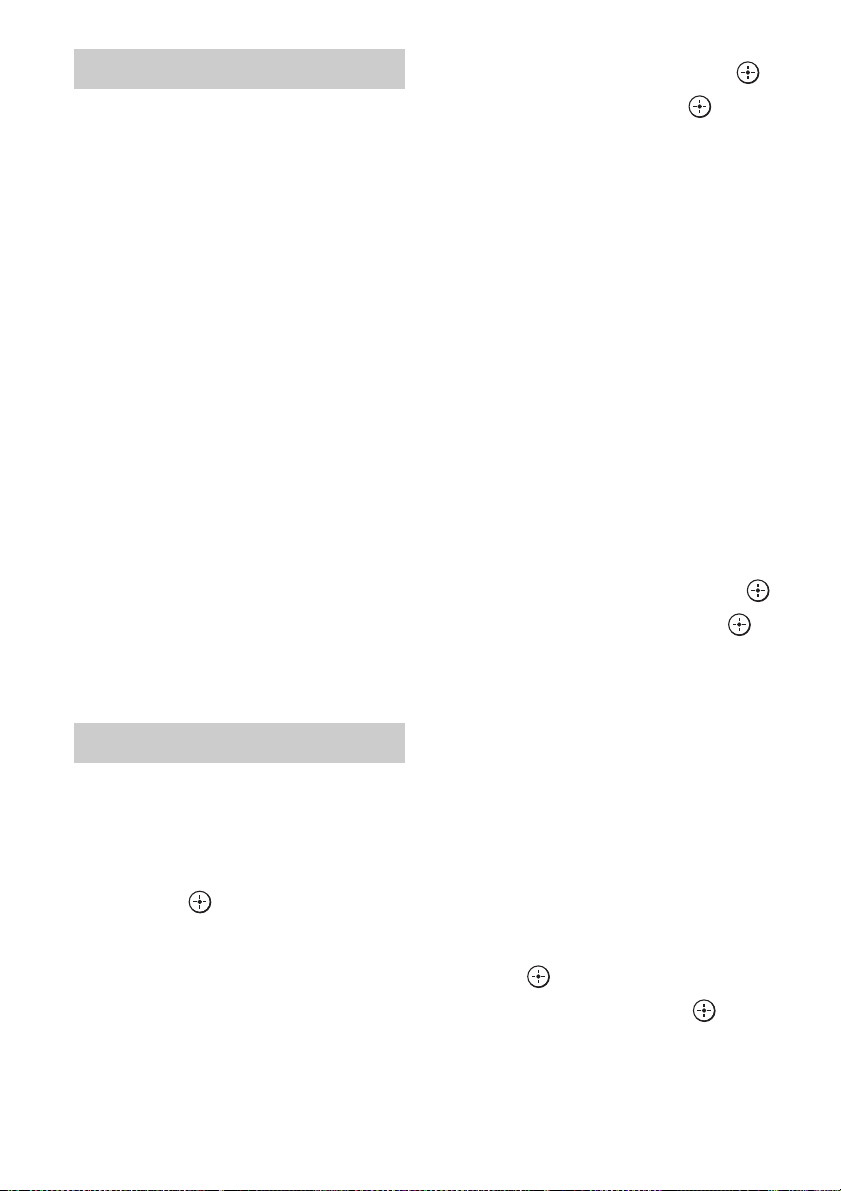
Speaker Connection
Vă permite să reglaţi fiecare difuzor manual.
De asemenea, puteţi regla nivelurile
difuzoarelor după finalizarea Easy Setup.
Speaker Settings sunt doar pentru „Position”
curent.
Puteţi efectua următoarele setări cu ajutorul
expertului.
– Setări pentru modelul de difuzoare pentru
sistemul de difuzoare pe care îl utilizaţi
– Setări pentru bornele SURROUND BACK
(ZONE 2) pentru o conexiune
de bi-amplificator sau pentru o conexiune
în zona 2 („SB Assign”)
– Setări care determină dacă semnalele pentru
canalul surround spate sunt scoase prin
bornele SURROUND BACK (ZONE 2)
sau prin mufele PRE OUT SUR BACK
– Setări care determină dacă semnalele pentru
canalul înalt frontal sunt scoase prin bornele
difuzoarelor FRONT B/FRONT HIGH
sau prin mufele PRE OUT FRONT HIGH
Notă
Dacă modelul de difuzoare este setat astfel încât
există difuzoare surround spate sau difuzoare
frontale înalte, nu puteţi seta bornele SURROUND
BACK (ZONE 2) pentru o conexiune biamplificator sau pentru o conexiune în zona 2.
Speaker Setup
Vă permite să reglaţi fiecare difuzor manual
din ecranul Manual Setup. De asemenea,
puteţi regla nivelurile difuzoarelor după
finalizarea „Auto Calibration”.
Selectaţi „Level/Distance/Size”,
apoi apăsaţi .
Pentru a regla volumul difuzorului
Puteţi regla nivelul fiecărui difuzor (central,
surround stânga/dreapta, surround spate
stânga/dreapta, frontal înalt stânga/dreapta,
subwoofer).
1 Selectaţi pe ecran difuzorul pentru care
doriţi să reglaţi nivelul, apoi apăsaţi .
2 Selectaţi „Level”, apoi apăsaţi .
Puteţi regla nivelul de la –20,0 dB
la +10,0 dB în intervale de 0,5 dB.
Pentru difuzoarele frontale stânga/dreapta,
puteţi ajusta balansul în orice parte. Puteţi
regla nivelul frontal stânga de la FL–10,0 dB
la FL+10,0 dB, în intervale de 0,5 dB. Puteţi
regla, de asemenea, nivelul frontal dreapta
de la FR–10,0 dB la FR+10,0 dB,
în intervale de 0,5 dB.
Pentru a regla distanţa de la
poziţia dumneavoastră de
ascultare la fiecare difuzor.*
Puteţi regla distanţa de la poziţia de ascultare
la fiecare difuzor (frontal stânga/dreapta,
frontal stânga/dreapta înalt, centru, surround
stânga/dreapta, surround spate stânga/
dreapta, frontal înalt stânga/dreapta,
subwoofer).
1 Selectaţi pe ecran difuzorul pentru care
doriţi să reglaţi distanţa, apoi apăsaţi .
2 Selectaţi o „Distance”, apoi apăsaţi .
Puteţi regla distanţa de la 1,0 metru
la 10,0 metri (de la 3 picioare 3 inci la
32 picioare 9 inci), în intervale de 1 cm
(1 inci).
Pentru a ajusta dimensiunea
fiecărui difuzor
Puteţi ajusta dimensiunea fiecărui difuzor
(frontal stânga/dreapta, frontal stânga/dreapta
înalt, centru, surround stânga/dreapta,
surround spate stânga/dreapta, frontal înalt
stânga/dreapta).
1 Selectaţi pe ecran difuzorul a cărui
dimensiune doriţi să o ajustaţi, apoi
apăsaţi .
2 Selectaţi o „Size”, apoi apăsaţi .
RO
96

•Large
continuare
În cazul în care conectaţi difuzoare mari,
care vor reproduce efectiv frecvenţele de
bas, selectaţi „Large”. În mod normal,
selectaţi „Large.”
•Small
Dacă sunetul este distorsionat sau dacă
simţiţi lipsa efectelor surround când
utilizaţi un sunet surround multicanal,
selectaţi „Small” pentru a activa circuitele
de redirecţionare a basului şi pentru
a scoate frecvenţele de bas ale fiecărui
canal prin subwoofer sau alte difuzoare
„Large”.
Note
• Difuzoarele surround spate vor fi setate la aceeaşi
setare ca cea a difuzoarelor surround.
• Când difuzoarele frontale sunt setate la „Small”,
difuzoarele central, surround, surround spate şi
frontale înalte sunt setate automat la „Small”.
•Dacă nu utilizaţi subwooferul, difuzoarele frontale
sunt setate automat la „Large”.
Pentru a ajusta frecvenţa de
tranziţie a fiecărui difuzor
Vă permite să setaţi frecvenţa de tranziţie
a basului pentru difuzoarele care au fost setate
la „Small” în meniul Size. Frecvenţa de
tranziţie măsurată a difuzorului este setată
pentru fiecare difuzor după „Auto
Calibration”.
1 Selectaţi „Crossover Frequency”,
apoi apăsaţi .
2 Selectaţi pe ecran difuzorul pentru care
doriţi să reglaţi frecvenţa de tranziţie.
3 Setaţi frecvenţa de tranziţie a difuzorului
selectat.
Notă
Difuzoarele surround spate vor fi setate la aceeaşi
setare ca cea a difuzoarelor surround.
Pentru a regla nivelul
difuzoarelor spate
Puteţi regla nivelul difuzoarelor spate
(difuzoarele surround şi difuzoarele surround
spate) în raport cu nivelul difuzoarelor
frontale, toate în acelaşi timp.
1 Selectaţi „All Surround Level”,
apoi apăsaţi .
2 Reglaţi nivelul difuzoarelor spate.
Puteţi regla nivelul de la –5 dB la +5 dB
în intervale de 1 dB.
Ajustarea setărilor
Test Tone
Vă permite să selectaţi tipul tonului de testare
din ecranul Test Tone.
Pentru a scoate un ton de testare
prin fiecare difuzor
Puteţi scoate un ton de testare prin difuzoare,
pe rând.
1 Selectaţi „Test Tone”, apoi apăsaţi .
Apare ecranul Test Tone.
2 Ajustaţi parametrul, apoi apăsaţi .
•Off
•Auto
Tonul de testare este scos prin fiecare
difuzor, pe rând.
• L, C, R, SR, SB*, SBR, SBL, SL, LH,
RH, SW
* „SB” apare când este conectat doar un difuzor
surround spate.
Puteţi selecta ce difuzoare vor scoate
tonul de testare.
3 Ajustaţi „Level”, apoi apăsaţi .
Pentru a scoate un ton de testare
prin difuzoarele adiacente
Puteţi scoate un ton de testare prin difuzoarele
adiacente, astfel încât să puteţi regla balansul
dintre difuzoare.
1 Selectaţi „Phase Noise”, apoi apăsaţi .
Apare ecranul Phase Noise.
2 Ajustaţi parametrul, apoi apăsaţi .
•Off
• L/R, L/C, C/R, R/SR, SR/SBR, SR/SB*,
SBR/SBL, SR/SL, SB/SL*, SBL/SL, LH/
RH, SL/L, L/SR, SL/R, L/RH, LH/R
*„SR/SB” şi „SB/SL” apar când este conectat
doar un difuzor surround spate.
RO
97

Vă permite să scoateţi tonul de testare
în mod secvenţial prin difuzoarele
adiacente.
În funcţie de setarea modelului de
difuzoare, este posibil ca unele elemente
să nu fie afişate.
3 Ajustaţi „Level”, apoi apăsaţi .
Pentru a scoate sursa de sunet
prin difuzoarele adiacente
Puteţi scoate sursa de sunet prin difuzoarele
adiacente, astfel încât să puteţi regla balansul
dintre difuzoare.
1 Selectaţi „Phase Audio”, apoi apăsaţi .
Apare ecranul Phase Audio.
2 Ajustaţi parametrul, apoi apăsaţi .
•Off
• L/R, L/C, C/R, R/SR, SR/SBR, SR/SB*,
SBR/SBL, SR/SL, SB/SL*, SBL/SL, LH/
RH, SL/L, L/SR, SL/R, L/RH, LH/R
* „SR/SB” şi „SB/SL” apar când este conectat
doar un difuzor surround spate.
Vă permite să scoateţi sunetul sursei
frontale pe 2 canale (în loc de tonul
de testare) în mod secvenţial prin
difuzoarele adiacente.
În funcţie de setarea modelului
de difuzoare, este posibil ca unele
elemente să nu fie afişate.
3 Ajustaţi „Level”, apoi apăsaţi .
x On
Vă recomandăm să setaţi „Center Analog
Down Mix” la „On” pentru a vă bucura de
un mediu audio digital cu sunet de înaltă
calitate atunci când nu aveţi conectat un
difuzor central. Reducerea semnalelor
analogice funcţionează atunci când setaţi
„Center Analog Down Mix” la „On”. Această
setare este eficientă şi pentru a introduce
semnale prin mufele MULTI CHANNEL
INPUT.
Speaker Impedance
Vă permite să setaţi impedanţa difuzoarelor.
Pentru detalii, consultaţi „7: Configurarea
receptorului cu ajutorul Easy Setup”
(pagina 48).
x 4 Ω
x 8 Ω
Distance Unit
Vă permite să selectaţi unitatea de măsură
pentru setarea distanţelor.
x meter
Distanţa este afişată în metri.
x feet
Distanţa este afişată în picioare.
Center Analog Down Mix
Vă permite să setaţi reducerea semnalelor
analogice la valoarea activat sau dezactivat.
x Off
Dacă modelul de difuzoare este setat astfel
încât să existe un difuzor central, valoarea
este setată la „Off” în mod automat.
RO
98
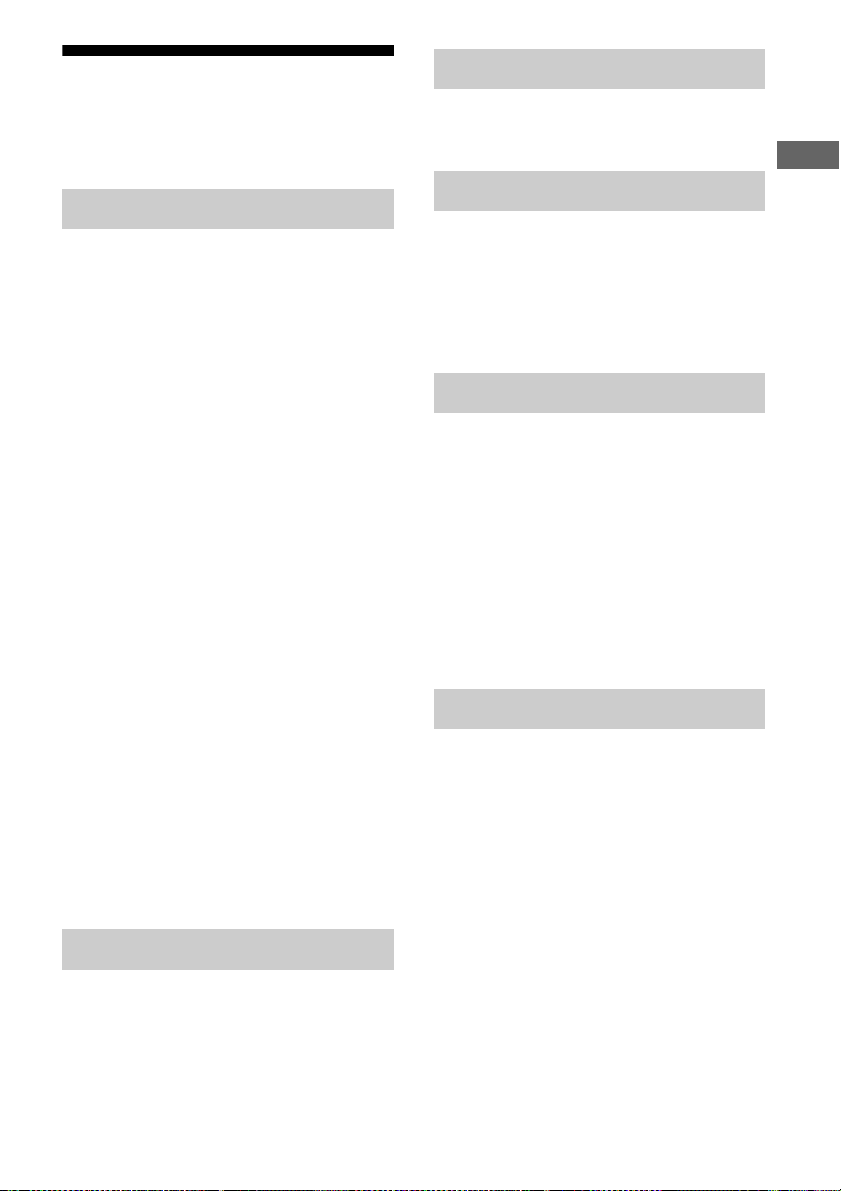
Audio Settings
Puteţi ajusta setările audio pentru a se potrivi
preferinţelor dumneavoastră.
Digital Legato Linear (D.L.L.)
Funcţia D.L.L. reprezintă tehnologia
proprietară Sony care permite semnalelor
audio digitale şi a semnalelor audio analogice
de slabă calitate să fie redate la o calitate înaltă
a sunetului.
Equalizer
Vă permite să reglaţi nivelul de bas şi înalte
pentru fiecare difuzor (pagina 70).
Advanced Auto Volume
Vă permite să activaţi şi să dezactivaţi funcţia
Advanced Auto Volume (pagina 70).
x Off
x On
Ajustarea setărilor
x Off
x Auto 1
Această funcţie este disponibilă pentru
formatele audio cu comprimare prin eliminare
şi pentru semnalele audio analogice.
x Auto 2
Această funcţie este disponibilă pentru
semnalele PCM linear, precum şi pentru
formatele audio cu comprimare prin eliminare
şi pentru semnalele audio analogice.
Notă
• Este posibil ca această funcţie să nu fie disponibilă,
în funcţie de conţinutul de pe un dispozitiv USB
sau dintr-o reţea de domiciliu.
•Această funcţie este disponibilă când este selectat
„A.F.D. Auto”. În orice caz, această funcţie nu
este disponibilă în următoarele cazuri.
– Se primesc semnale PCM lineare cu o frecvenţă
de eşantionare diferită de 44,1 kHz.
– Se primesc semnale Dolby Digital Plus, Dolby
Digital EX, Dolby TrueHD, DTS 96/24, DTS-ES
Matrix 6.1, DTS-HD Master Audio sau DTS-HD
High Resolution Audio.
Sound Optimizer
Vă permite să activaţi şi să dezactivaţi funcţia
de optimizare a sunetului (pagina 69).
x Off
x On
Subwoofer Muting
Vă permite să împiedicaţi scoaterea
semnalelor prin mufele PRE OUT
SUBWOOFER.
x Off
Mufele PRE OUT SUBWOOFER
scot semnale.
x On
Mufele PRE OUT SUBWOOFER nu
scot semnale.
Dual Mono
Vă permite să selectaţi limba în care doriţi
să ascultaţi componenta audio duală a unei
difuzări digitale, când este disponibilă. Această
caracteristică funcţionează doar pentru surse
Dolby Digital.
x Main/Sub
Sunetul limbii principale va fi scos prin
difuzorul frontal din stânga, iar sunetul limbii
secundare va fi scos prin difuzorul frontal
din dreapta, în acelaşi timp.
x Main
Va fi scos sunetul limbii principale.
x Sub
Va fi scos sunetul limbii secundare.
RO
99

Dynamic Range Compressor
Vă permite să comprimaţi intervalul dinamic
al piesei audio. Această funcţie poate fi utilă
atunci când doriţi să vizionaţi filme în timpul
nopţii, cu volumul redus. Compresia
intervalului dinamic este posibilă doar
cu surse Dolby Digital.
x Off
Intervalul dinamic nu este comprimat.
x Auto
Intervalul dinamic este comprimat automat.
x On
Intervalul dinamic este comprimat aşa cum
a avut în vedere inginerul de înregistrare.
A/V Sync (Sincronizează ieşirea audio
cu cea video)
Vă permite să întârziaţi ieşirea audio pentru
a minimiza diferenţa de timp dintre ieşirea
audio şi afişajul vizual.
Această funcţie este utilă atunci când utilizaţi
un monitor LCD sau cu plasmă mare sau
un proiector.
Puteţi seta funcţia pentru fiecare intrare
în parte.
x HDMI Auto
Diferenţa de timp dintre ieşirea audio şi
afişajul vizual pentru monitorul conectat
prin intermediul unei conexiuni HDMI va
fi ajustată automat în baza informaţiilor
pentru televizor. Această caracteristică este
disponibilă doar când monitorul acceptă
funcţia A/V Sync.
x 0 ms – 1200 ms
Puteţi ajusta întârzierea între 0 ms şi 1200 ms*,
în intervale de 10 ms.
* Întârzierea maximă poate fi limitată la valoarea
inferioară, în funcţie de fluxul audio.
Notă
• Această funcţie nu este disponibilă în următoarele
cazuri.
– „MULTI IN” este selectat.
– „2ch Analog Direct” este utilizat.
Decode Priority (Prioritatea
decodării intrării audio digitale)
Vă permite să specificaţi modul de intrare
pentru intrarea semnalului digital prin mufele
DIGITAL IN sau HDMI IN.
Puteţi seta funcţia pentru fiecare
intrare în parte.
x PCM
Atunci când sunt selectate semnale de la mufa
DIGITAL IN, semnalele PCM au prioritate
(pentru a preveni întreruperea în momentul
pornirii redării). În orice caz, atunci când intră
alte semnale, este posibil să nu se audă niciun
sunet, în funcţie de format. În acest caz, setaţi
acest element la „Auto”.
Atunci când sunt selectate semnalele de la
mufa HDMI IN, doar semnalele PCM sunt
scoase de la playerul conectat. Dacă sunt
primite semnale în orice alt format, setaţi
acest element la „Auto”.
x Auto
Comută automat modul de intrare între
Dolby Digital, DTS sau PCM.
Notă
Chiar şi atunci când „Decode Priority” este setat la
„PCM”, este posibil ca începutul secvenţei audio să
nu fie scos in cauza redării semnalelor de pe CD.
Sound Field
Vă permite să selectaţi un efect de sunet aplicat
semnalelor de intrare. Pentru detalii,
consultaţi „Ascultarea de efecte de sunet”
(pagina 64).
Puteţi seta funcţia pentru fiecare intrare
în parte.
Sound Field Mode
Vă permite să stabiliţi dacă sunetul să fie scos
prin difuzoarele frontale înalte sau nu. Pentru
detalii, consultaţi „Sound Field Mode”
(pagina 68).
100
RO
